Page 1
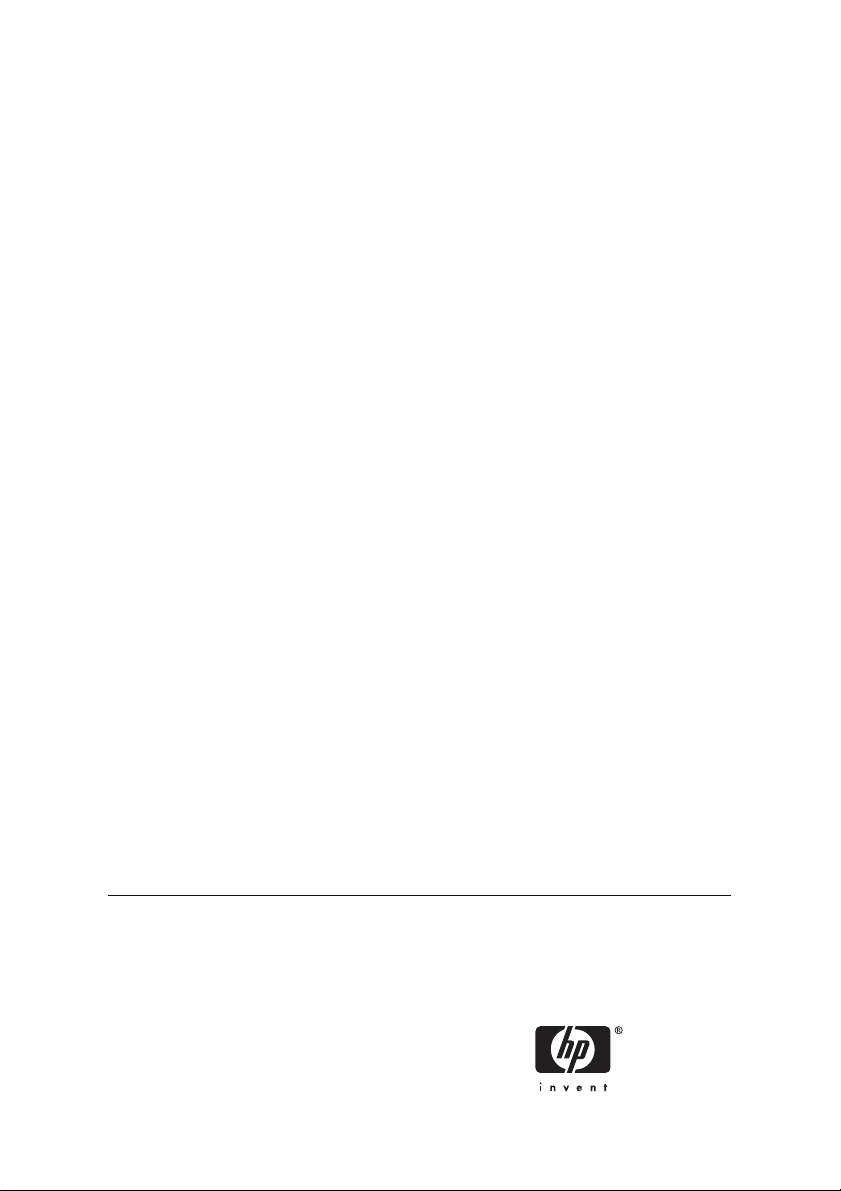
Druckerserie HP Designjet 10000s
Benutzerhandbuch
Page 2
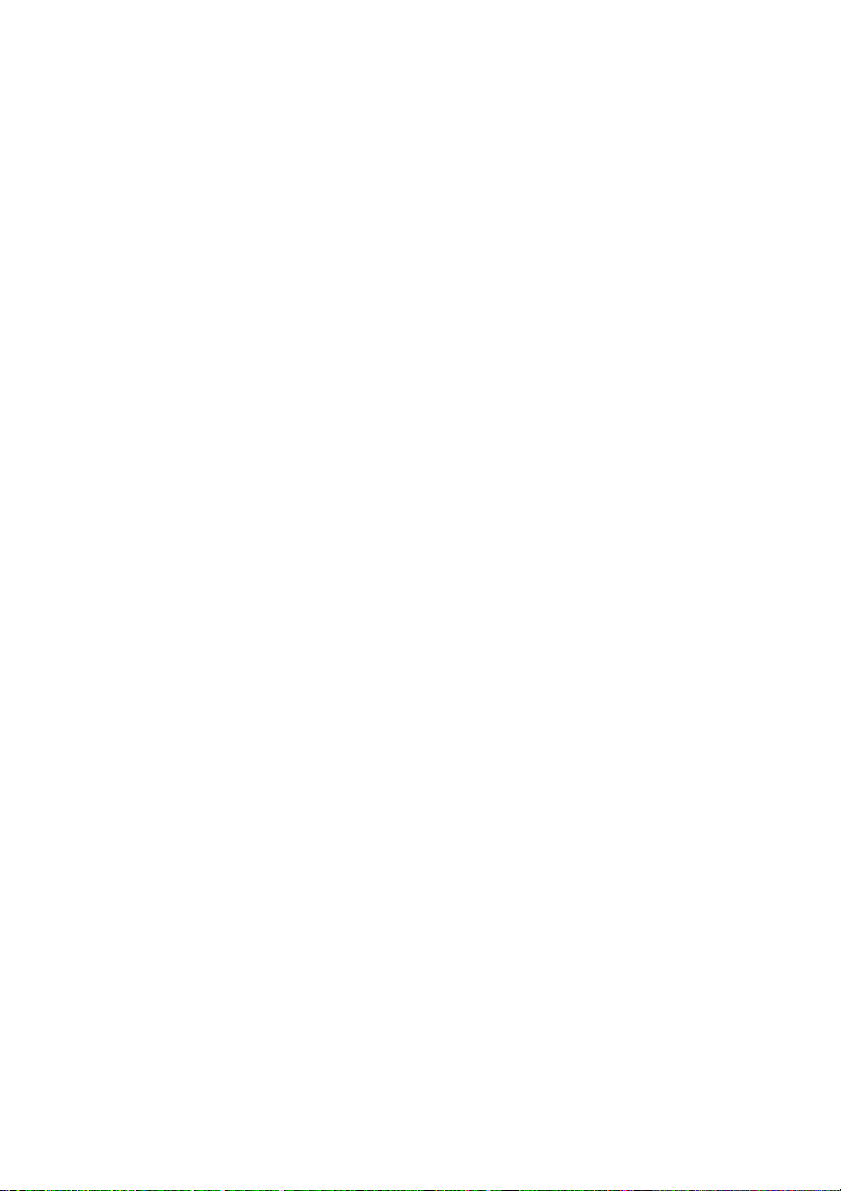
Rechtliche Hinweise
Die Informationen in diesem Handbuch
können ohne Vorankündigung geändert
werden.
Hewlett-Packard übernimmt keinerlei
Gewährleistung bezüglich dieses Materials,
einschließlich, jedoch nicht beschränkt auf
die stillschweigende Gewährleistung der
handelsüblichen Qualität oder Eignung für
einen bestimmten Zweck.
Hewlett-Packard haftet nicht für etwaige hier
enthaltene Fehler bzw. für Neben- oder
Folgeschäden, die in Verbindung mit der
Bereitstellung oder Verwendung dieses
Materials entstehen können.
Dieses Dokument darf ohne vorherige
schriftliche Genehmigung durch HewlettPackard weder ganz noch teilweise kopiert
oder in eine andere Sprache übersetzt
werden.
Page 3
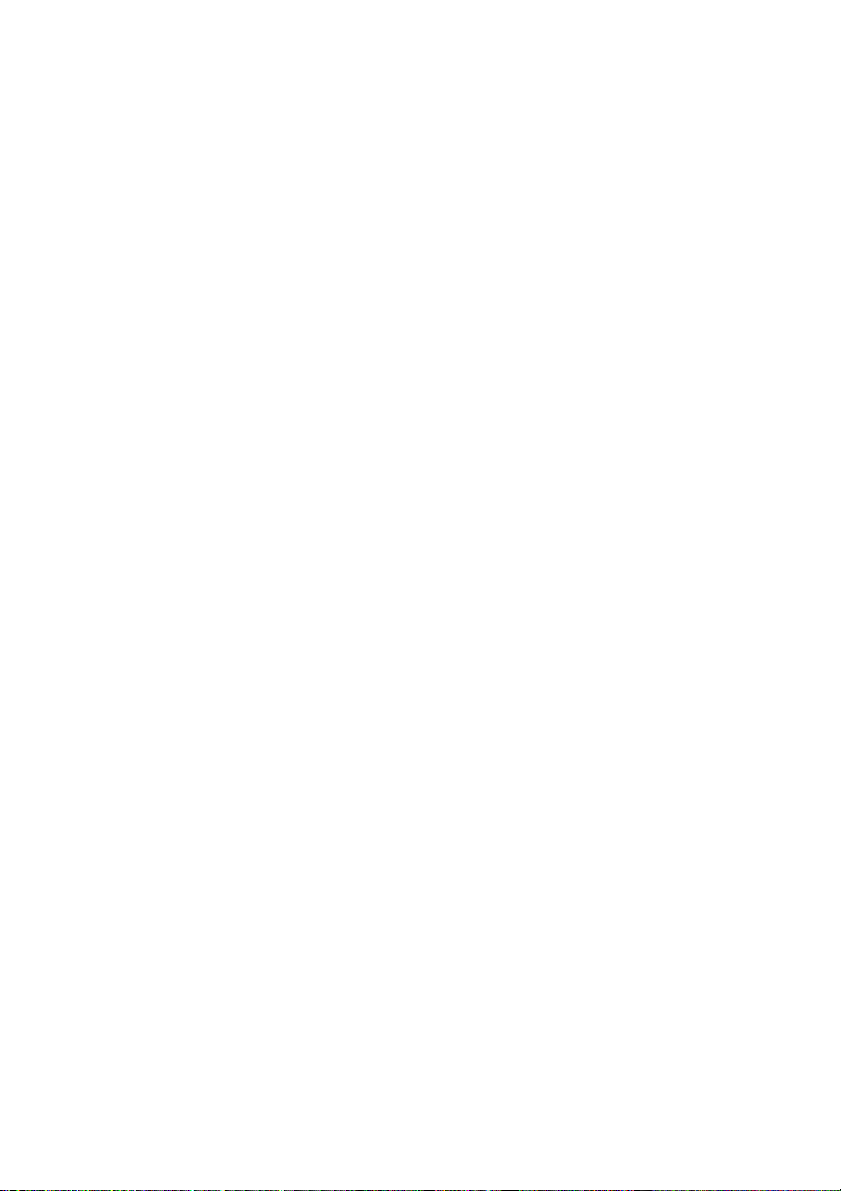
Inhaltsverzeichnis
1 Einführung
Verwenden dieses Handbuchs .......................................................................................................... 2
Einführung .................................................................................................................. 2
Vorgehensweisen ....................................................................................................... 2
Problembeschreibungen ............................................................................................. 2
Nähere Informationen ................................................................................................. 2
Index ........................................................................................................................... 2
Die Hauptkomponenten des Druckers ............................................................................................... 2
Vorderansicht ............................................................................................................. 3
Rückansicht ................................................................................................................ 4
Die Heizvorrichtungen ................................................................................................ 5
Das Bedienfeld des Druckers ............................................................................................................. 5
Bedienelemente und Anzeigen ................................................................................... 6
Verwenden des Bedienfelds ....................................................................................... 7
Bedienelemente für Hauptwickler ...................................................................................................... 9
Bedienfeld auf der Medienzufuhrseite ........................................................................ 9
Bedienfeld auf der Aufwickelseite ............................................................................... 9
Fußschalter ............................................................................................................... 10
Die Heizvorrichtungen des Druckers ................................................................................................ 12
Das Bedienfeld für die Heizvorrichtungen ................................................................ 12
Definieren der Heizparameter .................................................................................. 12
Anschließen an einen Computer ...................................................................................................... 13
Auswählen der Systemkonfiguration ........................................................................ 13
Anschließen des Druckers ........................................................................................ 13
Ein- und Ausschalten ....................................................................................................................... 14
Einschalten des Druckers ......................................................................................... 15
Einschalten der Heizvorrichtungen ........................................................................... 16
Ausschalten .............................................................................................................. 17
Ausschalten des Druckers ................................................................ 17
Ausschalten der Heizvorrichtungen .................................................. 18
Austauschen von Tintenpatronen .................................................................................................... 18
Druckmodi ........................................................................................................................................ 21
Sicherheitsvorkehrungen ................................................................................................................. 22
Allgemeine Warnhinweise ........................................................................................ 22
Allgemeine Vorsichtsmaßnahmen ............................................................................ 24
Vorsichtsmaßnahmen ...................................................................................................................... 25
Netzteil ...................................................................................................................... 25
Drucker ..................................................................................................................... 25
Regelmäßige Überprüfung und Wartung .................................................................. 25
Verbrauchsmaterial .................................................................................................. 25
DEWW iii
Page 4
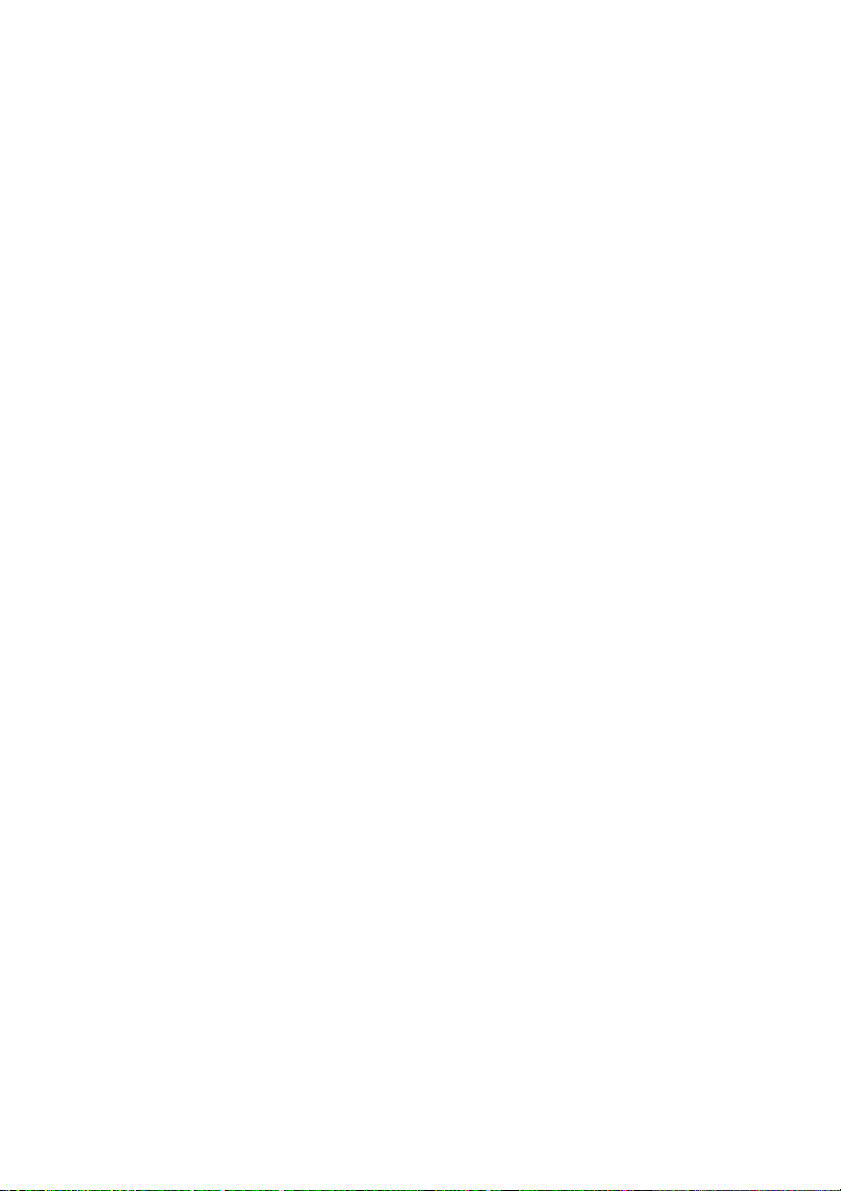
2 Vorgehensweisen (Druckmedien)
Aufbringen einer Medienrolle auf den Hauptwickler und Einsetzen in den Drucker ........................ 28
Aufbringen einer Medienrolle auf den Nebenwickler und Einsetzen in den Drucker ....................... 42
Verwenden der Aufwickelvorrichtung ............................................................................................... 50
Verwenden der Medienkantenführungen ......................................................................................... 59
Spannstangen .................................................................................................................................. 60
Stangenzusammenbau auf Zufuhrseite .................................................................... 61
Stangenzusammenbau auf Aufwickelweite .............................................................. 62
Verwenden der Medienhülsenflansche ............................................................................................ 62
Anbringen der Medienhülsenflansche ...................................................................... 63
Ändern der Druckkopfhöhe .............................................................................................................. 66
Entnehmen einer Medienrolle aus dem Drucker .............................................................................. 68
Laden von Blattmedien .................................................................................................................... 70
Manueller Medienvorschub .............................................................................................................. 73
Manuelles Schachteln ...................................................................................................................... 74
Erhöhen/Verringern des Drucks auf die Medien .............................................................................. 78
Anhalten oder Abbrechen von Druckaufträgen ................................................................................ 79
Versetztes Laden von Medien vom Hauptwickler ............................................................................ 80
3 Drucken mit zwei Medienrollen
Aufbringen von zwei Medienrollen auf separate Wickler ................................................................. 97
Aufbringen von zwei Medienrollen auf den Hauptwickler ............................................................... 110
Verwenden der Aufwickelvorrichtung (zwei Medienrollen) ............................................................. 118
Aufwickelmethode 1 für zwei Medienrollen ............................................................ 118
Aufwickelmethode 2 für zwei Medienrollen ............................................................ 121
Aufwickelmethode 3 für zwei Medienrollen ............................................................ 124
Aufwickelmethode 4 für zwei Medienrollen ............................................................ 128
Einstellen der Rückspannung des Nebenwicklers ......................................................................... 129
Entfernen der zusätzlichen Medienkantenführungen zum Drucken mit voller Medienbreite ......... 130
4 Bedrucken beider Medienseiten
Zurückwickeln des Mediums und Bedrucken der Rückseite .......................................................... 135
Bedrucken der Medienrückseite von der Zufuhrseite aus (nach Umsetzen von der
Aufwickelseite) ............................................................................................................................... 143
Bedrucken der Rückseite des Mediums von der Aufwickelvorrichtung aus (ohne Umsetzen auf
Zufuhrseite) .................................................................................................................................... 151
Hinweise und Tipps für beidseitiges Drucken ................................................................................ 159
Methoden für beidseitiges Drucken ........................................................................ 159
Hinweise zur Verwendung einer Trennbahn .......................................................... 159
So vermeiden Sie eine Fehlausrichtung zwischen Vorder- und Rückseite des
Mediums ................................................................................................................. 160
5 Drucken mit einer Trennbahn
Beidseitiges Drucken mit Trennbahn ............................................................................................. 162
Bedrucken von Netztarpaulin (ohne spezielle Trennbahn) ............................................................ 175
Verwenden der speziellen Kantenführungen für das Drucken mit Trennbahn ............................... 186
Verwenden des Trennstegs für die Trennbahn .............................................................................. 192
Anbringen der Trennsteghalterung ......................................................................... 193
Anbringen des Trennstegs ..................................................................................... 195
iv DEWW
Page 5
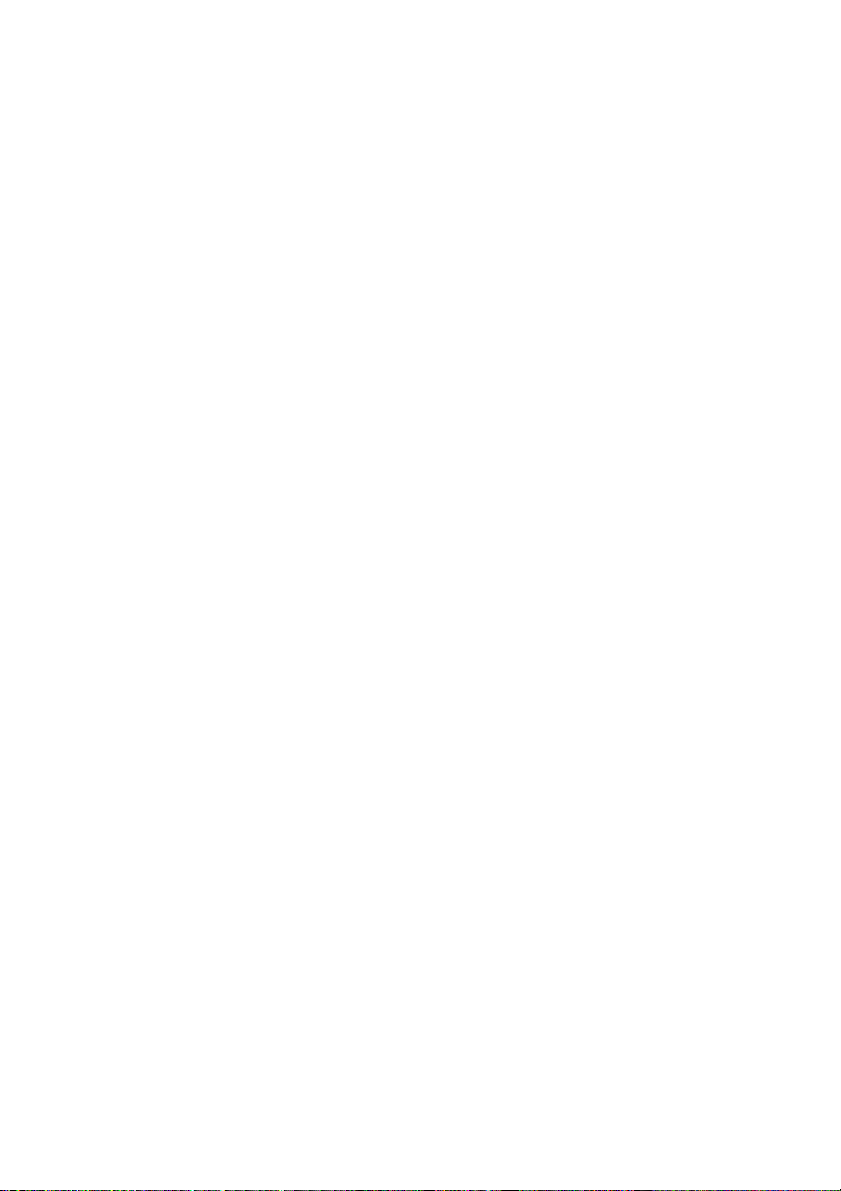
6 Vorgehensweisen (Druckerwartung)
Regelmäßige Wartungsmaßnahmen ............................................................................................. 197
Tägliche Druckkopfwartung ............................................................................................................ 198
Reinigen der Abstreifleiste und des Schwamms .................................................... 199
Reinigen der Kapselungseinheit ............................................................................. 204
Vorbereiten für längeres Ausschalten (zwei bis vier Wochen) ....................................................... 206
Lagern des Tintensystems ..................................................................................... 207
Verwenden des Druckers, nachdem er weniger als zwei Wochen ausgeschaltet war .................. 210
Reinigen des Tintensystems .................................................................................. 210
Befüllen des Tintensystems ........................................................................................................... 214
Reinigen der Außenseite des Druckers ......................................................................................... 215
Reinigen der hinteren Abdeckung und der Medienzufuhr .............................................................. 215
Reinigen der Druckplatte ................................................................................................................ 216
Reinigen des Druckkopfwagens ..................................................................................................... 217
Austauschen der Abfalltintenflasche .............................................................................................. 218
Normale Druckkopfregeneration .................................................................................................... 221
Bildqualitätsdruck ........................................................................................................................... 222
7 Vorgehensweisen (Erzielen der optimalen Druckqualität)
Ausgeben des Bildqualitätsdrucks ................................................................................................. 224
Auswerten des Bildqualitätsdrucks ................................................................................................ 226
Verwalten von Medientypen ........................................................................................................... 227
Kopieren eines Medientyps zum Erstellen eines neuen Typs ................................ 227
Erstellen eines neuen Medientyps .......................................................................... 228
Ändern von Medientypeinstellungen ...................................................................... 229
Löschen eines Medientyps ..................................................................................... 230
Kalibrieren des Druckers ................................................................................................................ 232
Kalibrieren des Medienvorschubs .......................................................................... 232
Justieren der Druckkopfposition ............................................................................. 234
Testmuster zur Rückführungsanpassung ............................................................... 236
Anpassen der Rückführung während des Druckens ...................................................................... 237
Ändern der Heiztemperatur und des Druckmodus ......................................................................... 238
8 Problembeschreibungen
Checkliste ....................................................................................................................................... 242
Druckkopfkollision .......................................................................................................................... 246
Tintenpatrone ist nicht eingesetzt .................................................................................................. 249
Tintenpatrone wird nicht erkannt .................................................................................................... 249
Verfallsdatum von Tintenpatrone ist fast erreicht ........................................................................... 249
Verfallsdatum von Tintenpatrone wurde überschritten ................................................................... 250
Verklebte Medien verursachen die Meldung NO MEDIA LOADED (KEIN MEDIUM
GELADEN). .................................................................................................................................... 251
Methode 1 ............................................................................................................... 251
Methode 2 ............................................................................................................... 251
Geladenes Medium wird schief eingezogen .................................................................................. 252
Fehlermeldung ............................................................................................................................... 252
Servicefehler ........................................................................................................... 253
POC-Fehlermeldungen ................................................................... 253
Fehlermeldungen zum Druckwerk .................................................. 253
Systemfehlermeldungen ................................................................. 253
DEWW v
Page 6
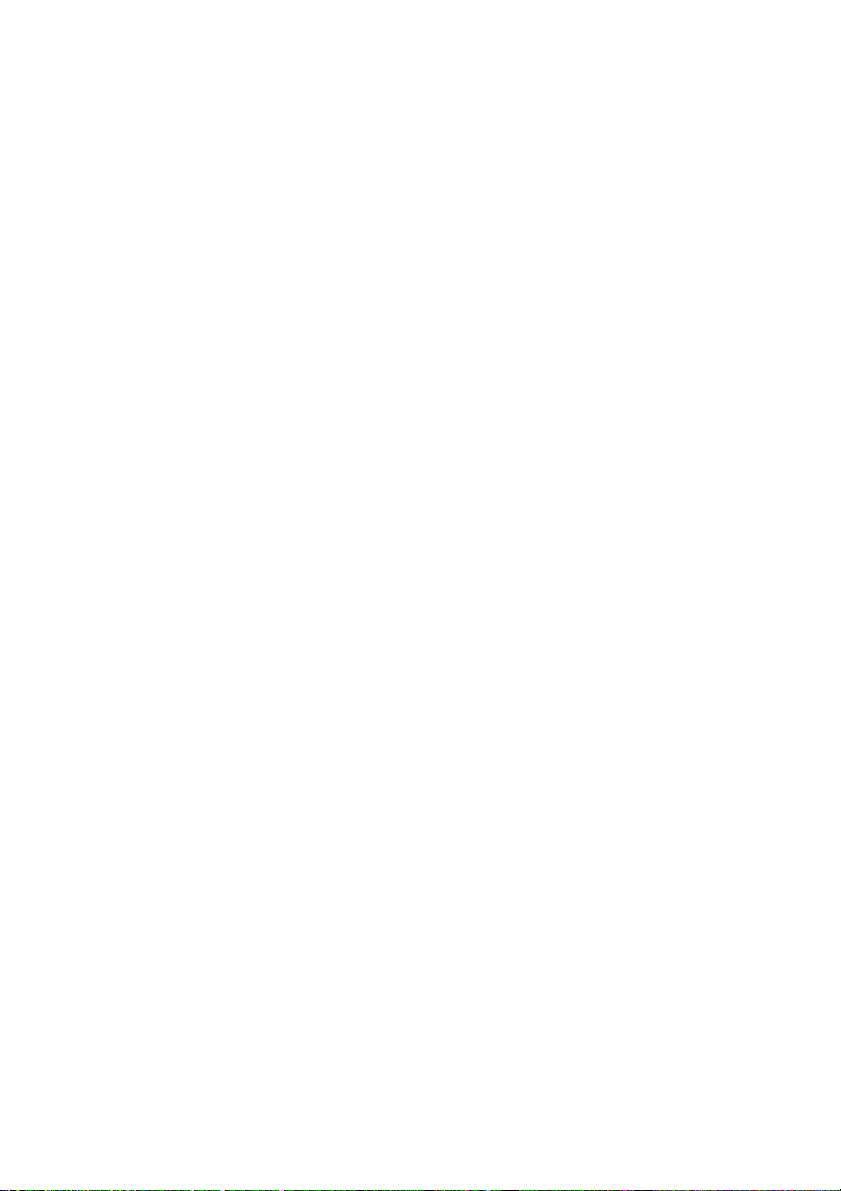
Benutzerfehlermeldungen ...................................................................................... 253
Ungewöhnliche Geräusche ............................................................................................................ 257
9 Probleme mit der Druckqualität
Tintenpatrone .................................................................................. 253
Tinten-LED blinkt ..................................................... 255
Abfalltintenflasche ist nicht eingesetzt ............................................ 255
Abfalltintenflasche ist voll ................................................................ 255
Medienstau ..................................................................................... 255
Medium ........................................................................................... 256
Fehler-LED blinkt ..................................................... 256
Andere Meldungen .......................................................................... 257
10 Nähere Informationen (Grundinformationen zum Drucker)
Betriebsbedingungen ..................................................................................................................... 264
Platzbedarf ............................................................................................................. 264
Umgebungsbedingungen ....................................................................................... 264
Betriebstemperatur und Luftfeuchtigkeit ......................................... 264
Der Drucker darf nicht an folgenden Plätzen aufgestellt
werden ............................................................................................ 265
Stromversorgung ............................................................................................................................ 265
Stromversorgung ................................................................................................... 265
Trockner ................................................................................................................. 266
Schlauchanschluss ................................................................................................. 266
Bedienfeldmeldungen und Druckerstatus ...................................................................................... 266
Meldungen auf dem Bedienfeld .............................................................................. 266
Initialisierung ................................................................................... 266
Online-Status (Bereitschaftsmodus) ............................................... 267
Online-Status (Druckmodus) ........................................................... 267
Online-Status (Druckpausenmodus) ............................................... 267
Drucken anhalten und fortsetzen ............................ 267
Drucken abbrechen (beenden) ................................ 267
Online-Status (Druckinformationsmodus) ....................................... 268
Offline-Modus (Menümodus) .......................................................... 268
Herunterfahren ................................................................................ 269
11 Nähere Informationen zu Druckmedien
Lagern von Medien ........................................................................................................................ 271
Entsorgen von Medien ................................................................................................................... 271
Verwenden von Medien ................................................................................................................. 272
Umgang mit Ausdrucken ................................................................................................................ 272
Andere Vorsichtsmaßnahmen ........................................................................................................ 273
12 Nähere Informationen zum Tintensystem
Tintenpatronen ............................................................................................................................... 275
Austauschen einer Tintenpatrone .................................................................................................. 277
Lagern und Entsorgen von Tintenpatronen .................................................................................... 277
HP 790 Abfalltintenflasche ............................................................................................................. 278
Vorsichtsmaßnahmen für den Umgang mit der Abfalltintenflasche ........................ 278
vi DEWW
Page 7
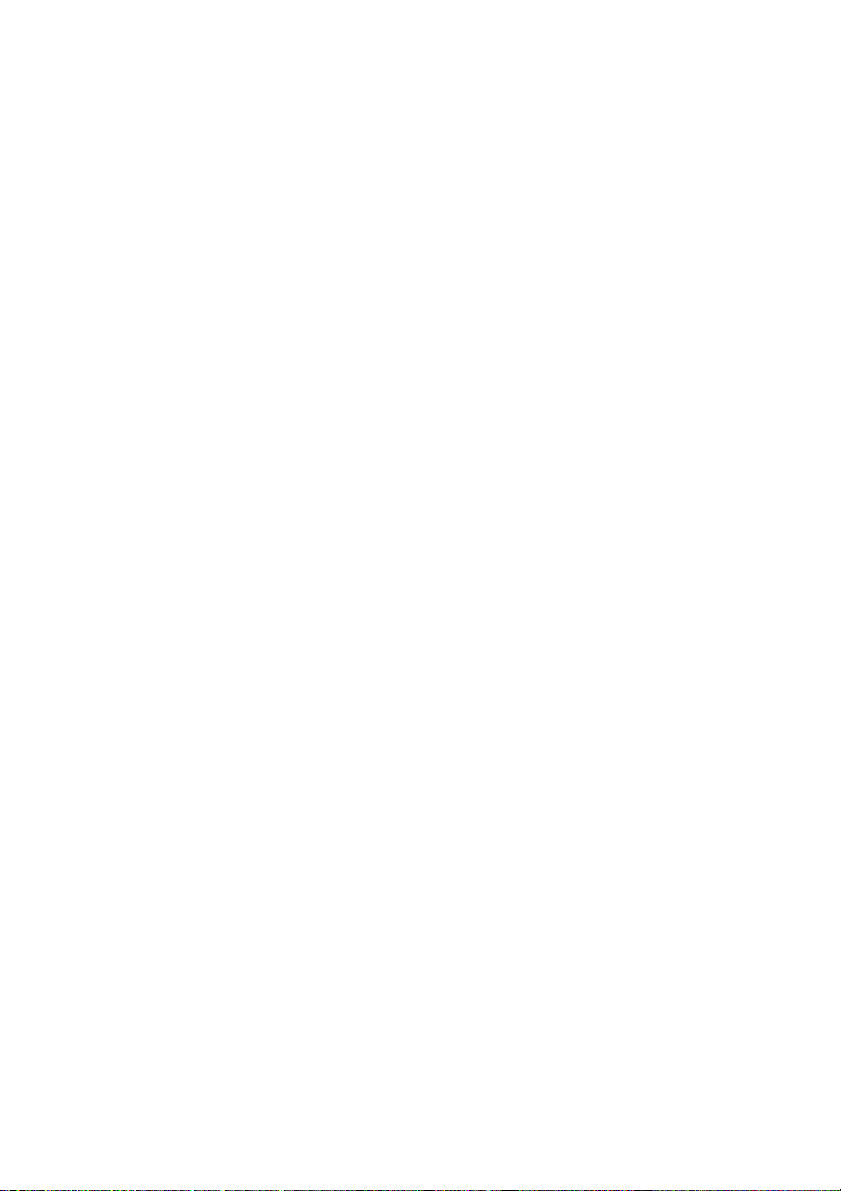
HP 790 Reinigungskit für Kapselungseinheit ................................................................................. 278
HP 790 Reinigungskit für Abstreifleisten ........................................................................................ 279
HP 790 Tintensystem-Lagerungskit ............................................................................................... 279
HP 790 Tintensystem-Reinigungskit .............................................................................................. 280
13 Nähere Informationen zur Abfallentsorgung
Allgemeine Empfehlungen ............................................................................................................. 283
14 Nähere Informationen zu den Bedienfeldmenüs
Menübedienung ............................................................................................................................. 286
Menüstruktur ........................................................................................................... 286
Auswählen von Menüoptionen und Festlegen von
Einstellungen .................................................................................. 286
Menü "INK" (Tinte) und Meldungen ................................................................................................ 289
Austauschen einer leeren Tintenpatrone ................................................................ 289
Austauschen einer Tintenpatrone während des Druckens ..................................... 289
Die Tintenpatronenklappe ist offen ................................................. 290
Die Tintenpatrone ist leer ................................................................ 290
Menü "MEDIA" (Medien) ................................................................................................................ 290
Menü "MEDIA REG" (Medienregistrierung) ................................................................................... 291
Auswählen einer Medientypnummer (SELECT MEDIA) ........................................ 292
Festlegen eines Medientypnamens (RENAME MEDIA) ......................................... 292
Medienvorschubwert (MEDIA ADV VALUE) .......................................................... 292
Werkseitiger Standardwert für Medienvorschub (MFNG VAL) ............................... 293
Trocknungszeit (DRY TIME VALUE) ...................................................................... 293
Druckmodus (PRINT MODE) ................................................................................. 293
Druckrichtung (PRINT DIRECTION) ...................................................................... 294
Medienkantenführungen verwenden (USE EDGE GUARD) .................................. 294
Medienvorschubmodus (MEDIA ADV MODE) ....................................................... 294
Vorderkantenmodus (LEADING EDGE) ................................................................. 295
Saugstärke (VACUUM LEVEL) .............................................................................. 295
Heiztemperatur der vorderen Heizvorrichtung (FRONT HEATER T) ..................... 296
Heiztemperatur der Druckheizvorrichtung (PRINT HEATER T) ............................. 296
Heiztemperatur der hinteren Heizvorrichtung (REAR HEATER T) ......................... 297
Farbstreifeneinstellung (COLOR STRIPE) ............................................................. 297
Druckkopf-Aufsprühmodus (IMAGE GRADIENT) .................................................. 298
Druckkopfhöhe (PH HEIGHT VAL) ......................................................................... 298
Bidirektionale Druckposition (links) (YY BIDIR DEF(L)) ......................................... 298
Bidirektionale Druckposition (rechts) (YY BIDIR DEF(R)) ...................................... 299
Bidirektionale Druckposition (links) (YY BIDIR F.D (L)) .......................................... 299
Bidirektionale Druckposition (rechts) (YY BIDIR F.D (R)) ...................................... 299
Druckkopf-Reinigungsmodus (PH CLEANING) ...................................................... 300
Medienrückführung (BACK ADJUST VAL) ............................................................. 300
Vorrang für Medienvorschub (ADVANCE PREF) ................................................... 301
Vorrang für Druckmodus (PRINT MODE PREF) .................................................... 301
Vorrang für Heizeinstellungen (HEATER PREF) .................................................... 301
Medienbreitenerkennung (WIDTH DETECTION) ................................................... 302
So wählen Sie eine Einstellung aus: ....................... 286
So geben Sie einen Wert ein: .................................. 287
Zeichenliste ............................................................. 288
DEWW vii
Page 8
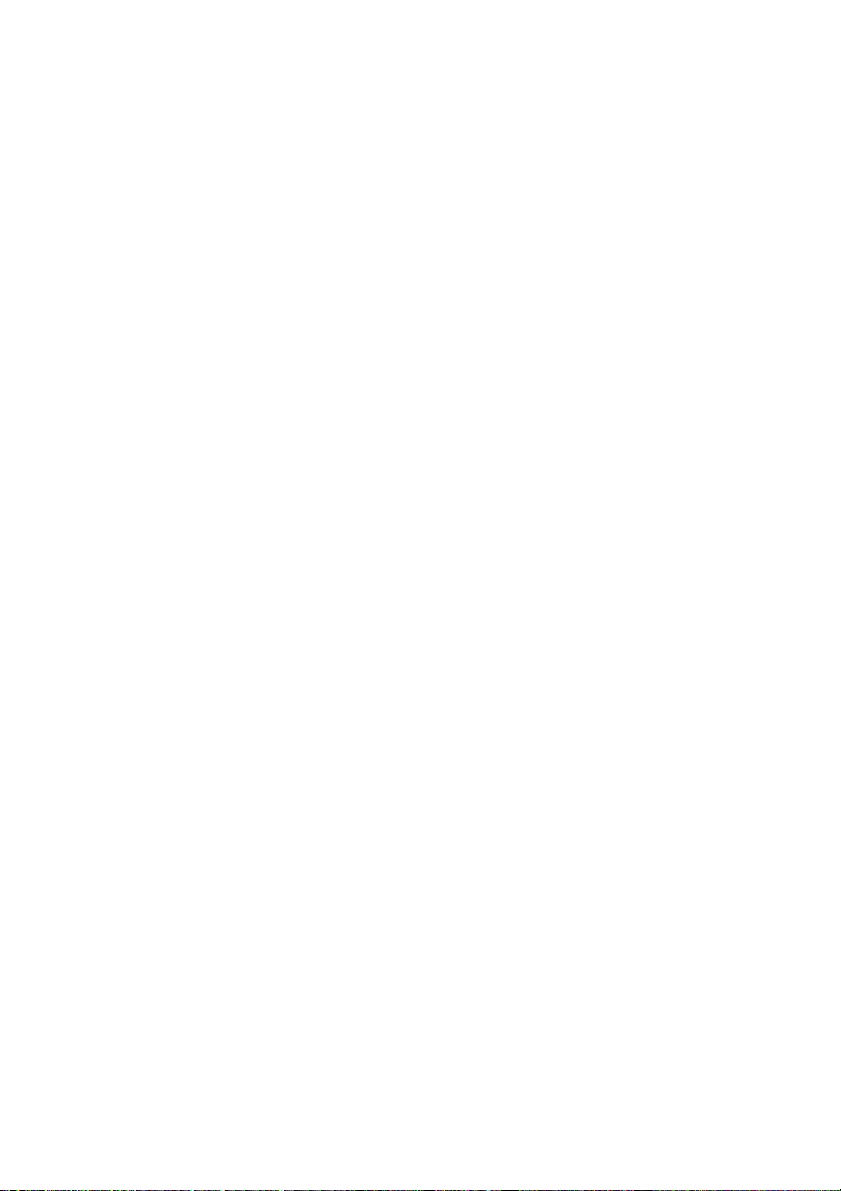
Medienbreite (MEDIA WIDTH) ............................................................................... 302
Trennbahnbreite (LINER WIDTH) .......................................................................... 302
Abhebmodus (UNSTICK MODE) ........................................................................... 302
Druckkopfdurchgänge (PH REST PERIOD) ........................................................... 302
Druckkopf-Wartezeit (PH REST TIME) .................................................................. 303
Druckkopf-Temperaturpause (PH TEMP REST) .................................................... 303
Medientyp löschen (DELETE MEDIA) .................................................................... 303
Medientyp kopieren (COPY MEDIA) ...................................................................... 304
Medientyp einfügen (PASTE MEDIA) ..................................................................... 304
Standardwerte für Medientypen ............................................................................. 304
Medienvorschubkalibrierung .......................................................................................................... 305
Kalibrierungsmuster für Medienvorschub ............................................................... 306
Justierungsmuster für Medienvorschub .................................................................. 306
Testmuster zur Rückführungsanpassung ............................................................... 307
Anpassungswert für Medienrückführung ................................................................ 307
Das Menü PH. MAIN (DK.WART) .................................................................................................. 307
Tintensystemoptimierung (INK SYS OPT) ............................................................. 308
Kappenreinigung (CAP CLEANING) ...................................................................... 308
Abstreifleistenreinigung (WIPER CLEANING) ........................................................ 308
Druckkopfreinigung (WASH PRINTHEADS) .......................................................... 309
Druckkopfhöhe (PH HEIGHT ADJ) ......................................................................... 309
Tintenverbrauch (INK WASTE) .............................................................................. 309
Menü "PH RECOVERY" (Druckkopfregeneration) ......................................................................... 309
Menü "FEED" (Vorschub) ............................................................................................................... 310
Menü "PRINTER" (Drucker) ........................................................................................................... 310
Konfigurationsdruck (CONFIG PRINT) ................................................................... 311
Fehlerprotokolldruck (ERROR LOG PRINT) .......................................................... 311
Ereignisdruck (HISTORY PRINT) ........................................................................... 311
Menü "ADJUST" (Justieren) ........................................................................................................... 311
Justierungsmusterdruck (TEST PRINTS) ............................................................... 311
Justieren der Tintendüsenposition (#YY PH ROW VAL) ........................................ 312
Justieren der Druckkopfposition (#YY PH TO PH VAL) ......................................... 312
Bidirektionale Druckposition (links) (YY BIDIR DEF(L)) ......................................... 312
Bidirektionale Druckposition (rechts) (YY BIDIR DEF(R)) ...................................... 313
Bidirektionale Druckposition (links) (YY BIDIR F.D (L)) .......................................... 313
Bidirektionale Druckposition (rechts) (YY BIDIR F.D (R)) ...................................... 313
Menü "SETUP" (Einrichten) ........................................................................................................... 314
Bedienfeldsprache (LANGUAGE) .......................................................................... 314
Akustisches Warnsignal (BEEP) ............................................................................ 314
Warnsignal bei leerer Tintenpatrone (END OF INK BEEP) .................................... 314
BOOT-Version (BOOT VERSION) ......................................................................... 314
Firmware-Version (F/W VERSION) ........................................................................ 315
Hauptplatinenversion (MAIN PCA VER) ................................................................. 315
Wagenplatinenversion (CARRIAGE PCA) ............................................................. 315
ASIC-Version (ASIC VER) ...................................................................................... 315
Hardware-Version der Heizvorrichtung (HEATER HW VER) ................................. 315
Firmware-Version der Heizvorrichtung (HEATER FW VER) .................................. 316
Hardware-Version der HEB-Platine (HEB Version) ................................................ 316
USB-Adresse (USB ADDRESS) ............................................................................. 316
USB-Geschwindigkeit (USB SPEED) ..................................................................... 316
viii DEWW
Page 9
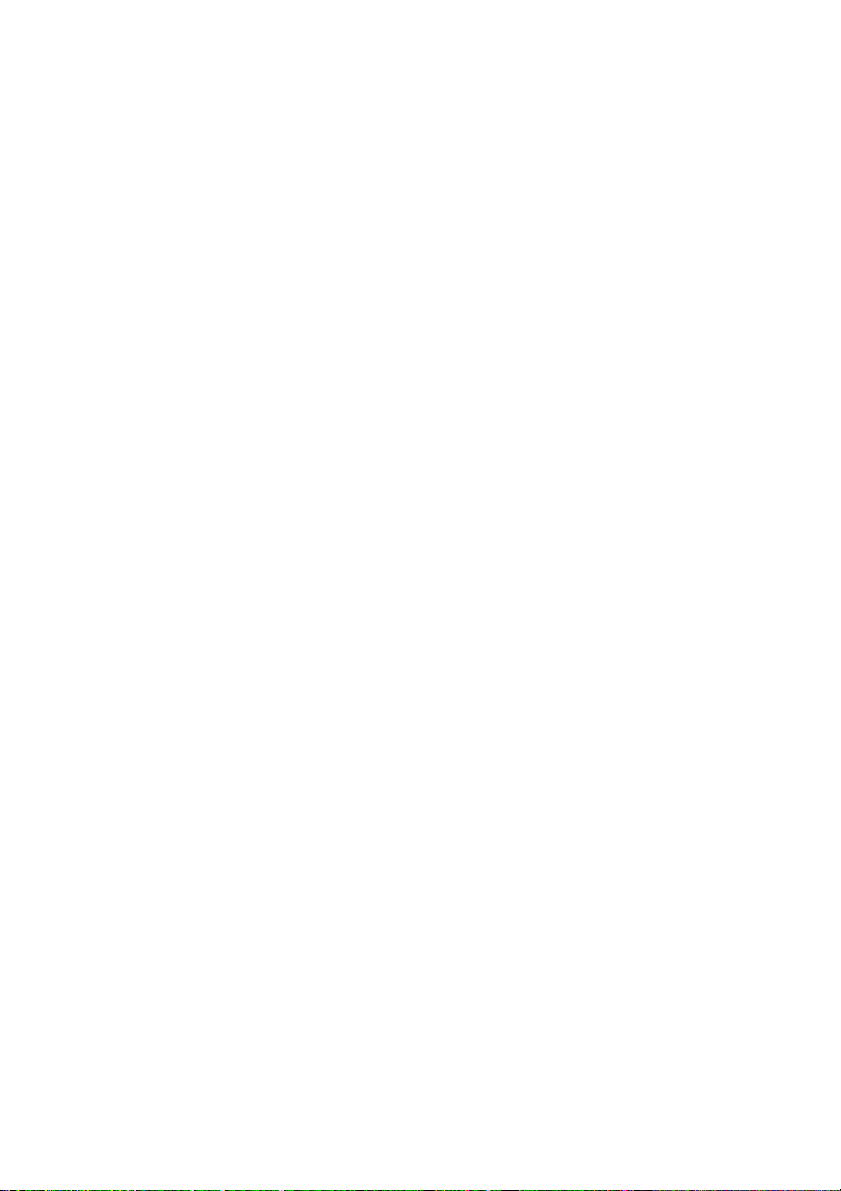
Werkseitige Standardeinstellungen (FACTORY DEFAULT) .................................. 316
15 Nähere Informationen zu den Heizvorrichtungen
Die Heizvorrichtungen .................................................................................................................... 317
Einstellen der Heiztemperatur ........................................................................................................ 318
Voreingestellte Heiztemperatur nach Medium ........................................................ 319
Ablauf der Heiztemperatureinstellung .................................................................... 320
Temperaturregelung ............................................................................................... 320
Beibehalten der eingestellten Temperatur ...................................... 321
Beibehalten der Standby-Temperatur ............................................. 321
Ausschalten der Heizvorrichtungen ................................................ 321
Die Bedienfeldanzeige für die Heizvorrichtungen ................................................... 321
Anzeige im Normalmodus ............................................................... 321
Anzeige – Heizvorrichtung eingeschaltet ........................................ 322
Anzeige – Heizvorrichtung ausgeschaltet ....................................... 322
Anzeige – Heizvorrichtungen mit Netzschalter ausgeschaltet ........ 322
Konfigurationsmodus für Heizparameter ................................................................ 322
Konfigurationsoptionen und Parameter .......................................... 322
Fehlermeldungen zu den Heizvorrichtungen ................................................................................. 323
16 Nähere Informationen zu den Druckerspezifikationen
Technische Daten .......................................................................................................................... 326
Umweltschutz ................................................................................................................................. 327
17 Nähere Informationen zu Verbrauchsmaterial und Zubehör
Bestellen von Verbrauchsmaterial ................................................................................................. 330
Bestellen von Medien ..................................................................................................................... 330
Bestellen von Zubehör ................................................................................................................... 332
18 Hilfe und Support
HP Kundenunterstützung ............................................................................................................... 333
HP Designjet Online ....................................................................................................................... 334
Index ...................................................................................................................................................................... 335
DEWW ix
Page 10
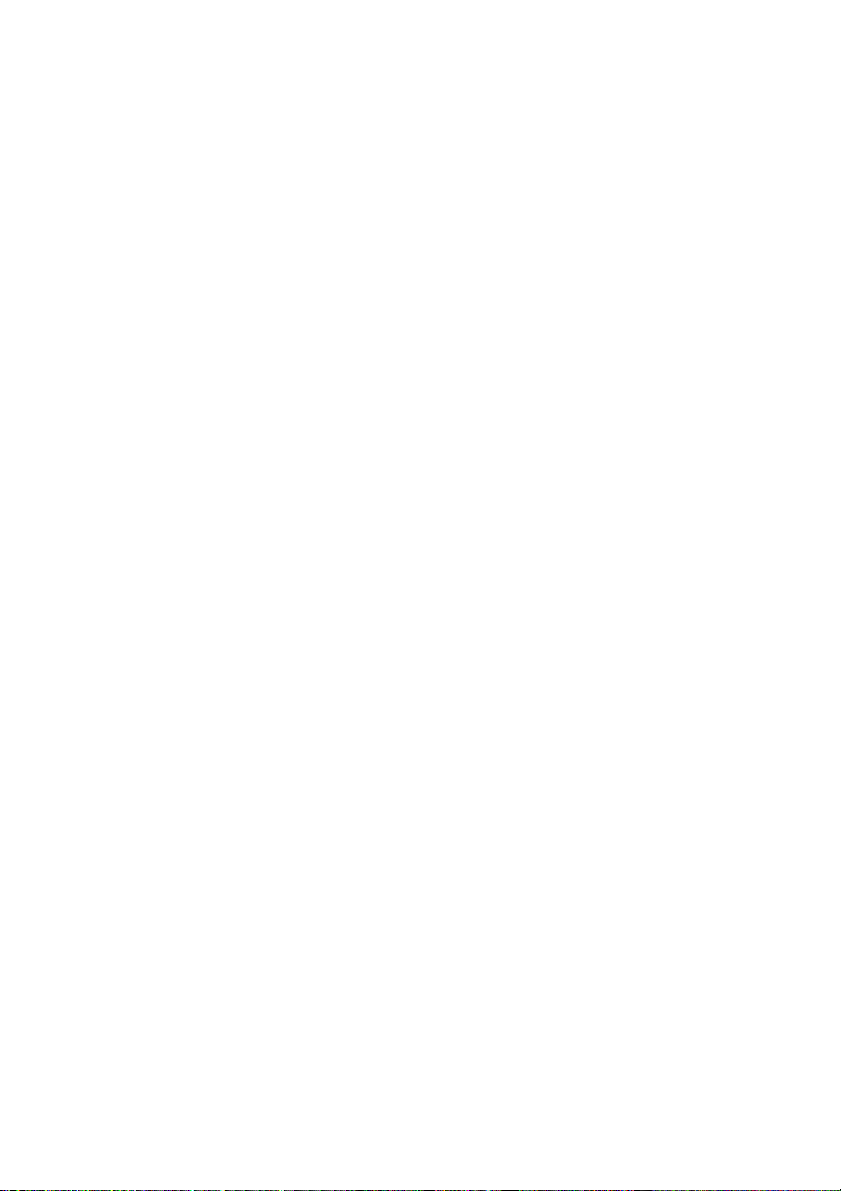
x DEWW
Page 11
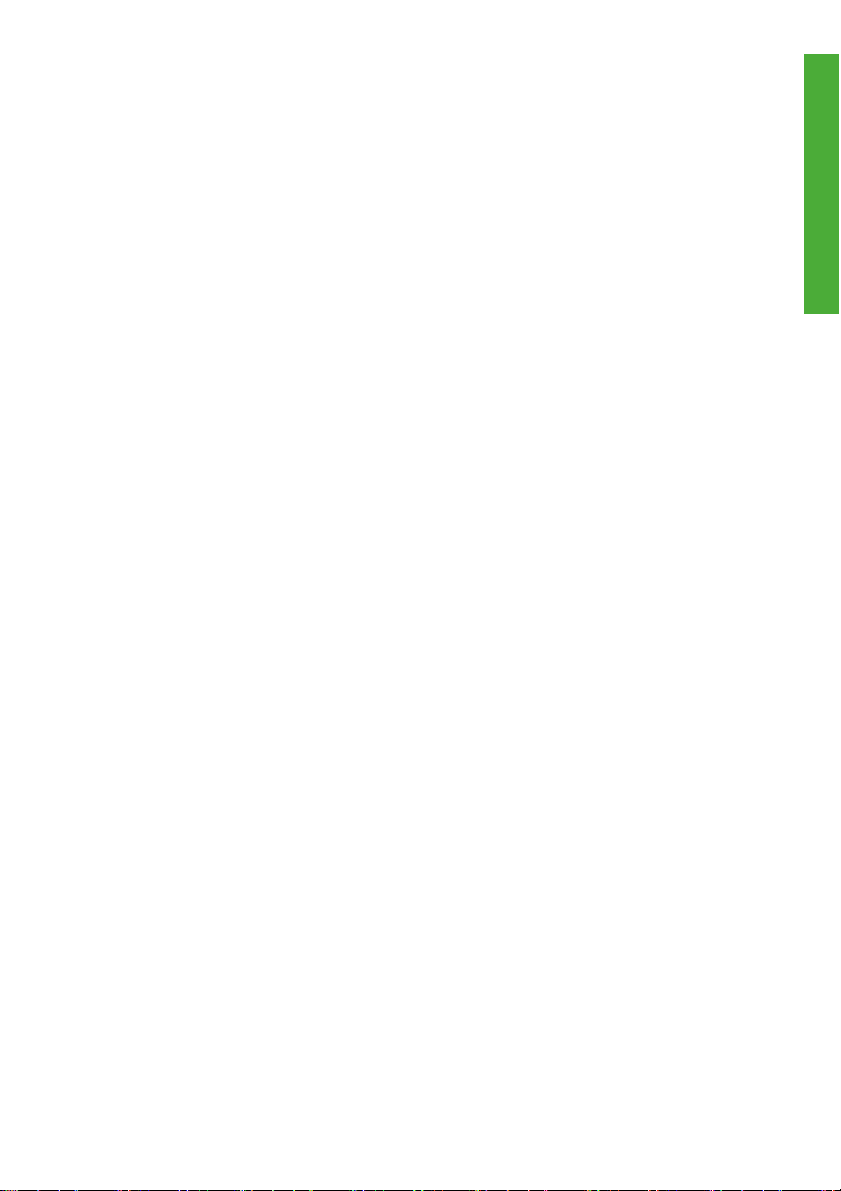
1 Einführung
Verwenden dieses Handbuchs
●
Die Hauptkomponenten des Druckers
●
Das Bedienfeld des Druckers
●
Bedienelemente für Hauptwickler
●
Die Heizvorrichtungen des Druckers
●
Anschließen an einen Computer
●
Ein- und Ausschalten
●
Austauschen von Tintenpatronen
●
Druckmodi
●
Sicherheitsvorkehrungen
●
Vorsichtsmaßnahmen
●
Einführung
DEWW 1
Page 12
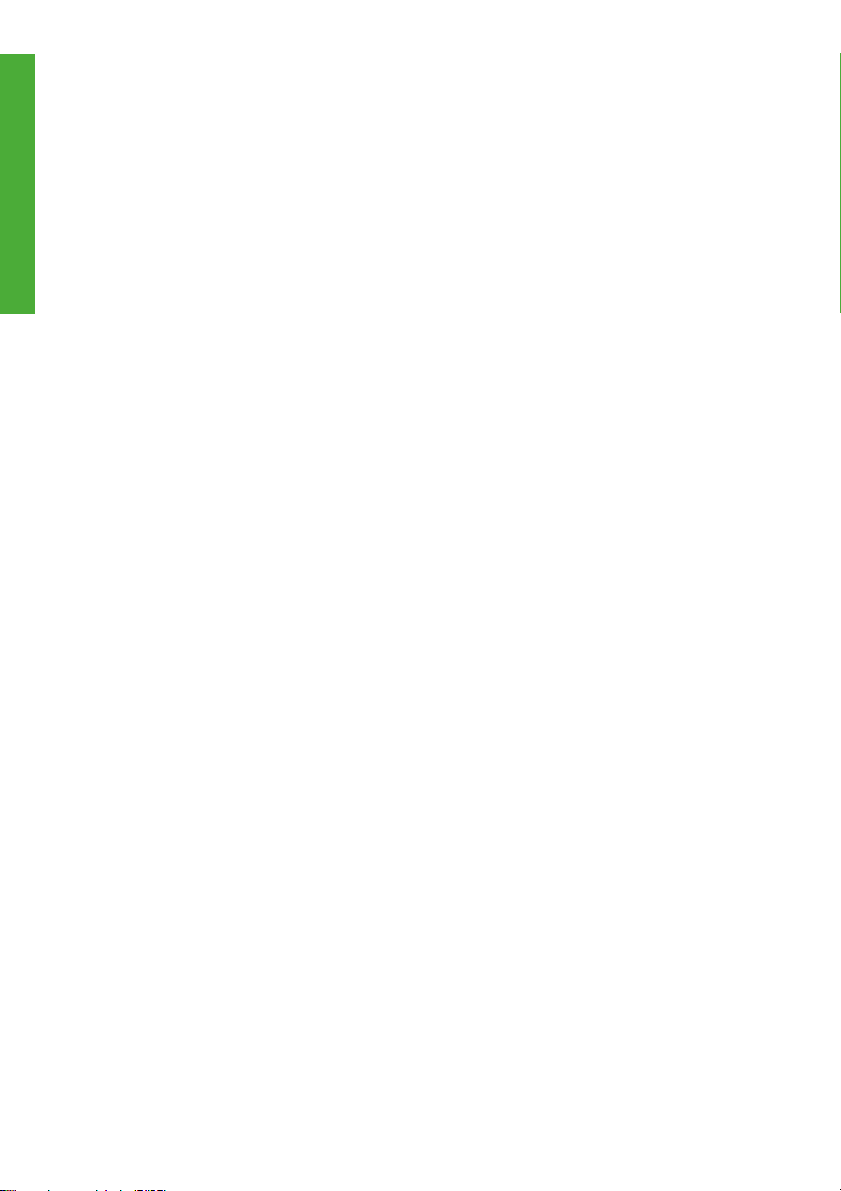
Verwenden dieses Handbuchs
Einführung
Das Handbuch Verwenden des Druckers enthält die folgenden Kapitel.
Einführung
Dieses Kapitel stellt neuen Benutzern den Drucker und die Dokumentation kurz vor.
Vorgehensweisen
Hier finden Sie Anleitungen für verschiedene Aufgaben, wie beispielsweise Einlegen von Medien oder
Austauschen einer Tintenpatrone. Viele dieser Aufgaben werden durch Abbildungen veranschaulicht.
Problembeschreibungen
Hier finden Sie Informationen zur Behebung von Problemen, die beim Drucken auftreten können.
Nähere Informationen
Hier finden Sie Referenzinformationen, einschließlich Druckerspezifikationen und Teilenummern für
Medien, Tinte und Zubehör.
Index
Über den alphabetischen Index können Sie rasch auf die gewünschten Themen zugreifen.
Die Hauptkomponenten des Druckers
Die folgende Vorder- und Rückansicht zeigt die Hauptkomponenten des Druckers.
2 Kapitel 1 Einführung DEWW
Page 13
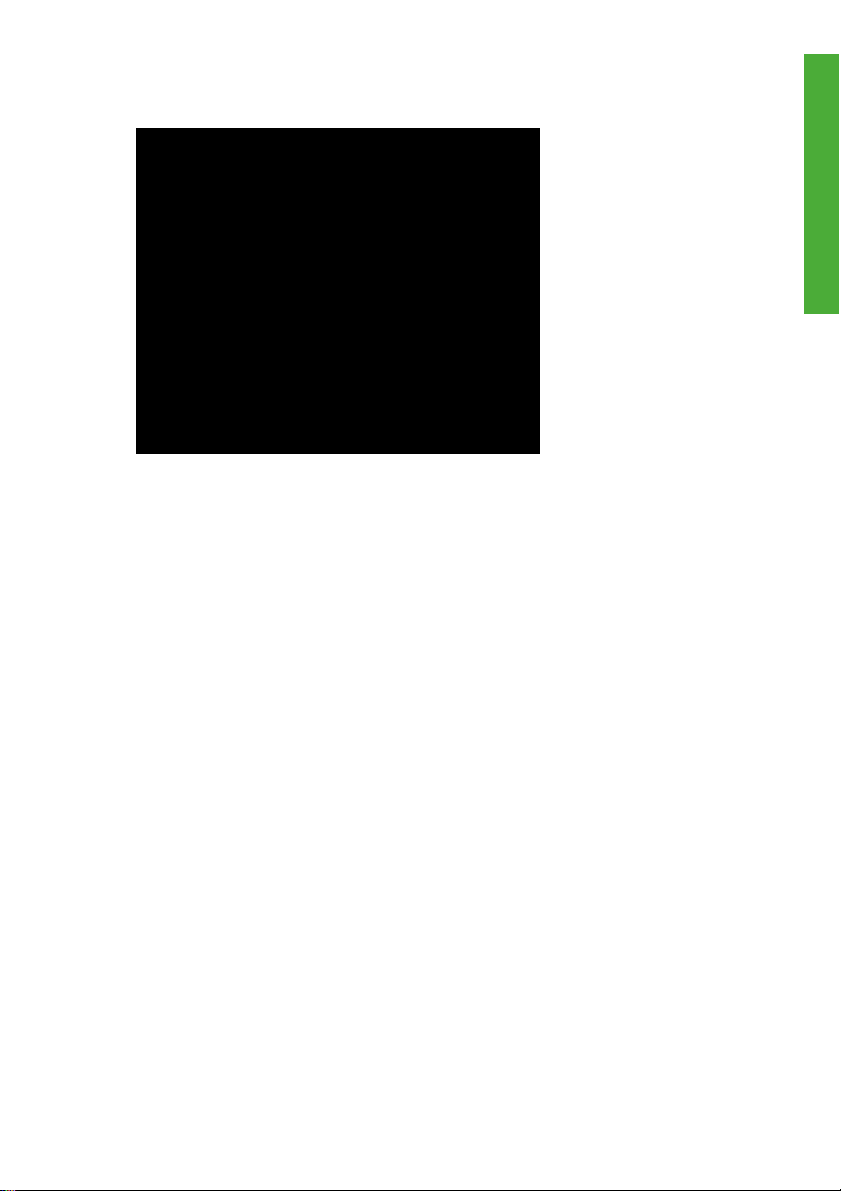
Vorderansicht
1. Medienladehebel
2. Bedienfeld für Drucker
3. Rechte Tintenstation
4. Fußschalteranschluss
5. Schalter für Wickelrichtung
6. Aufwickeltaster (weiß)
7. Vorschubtaster (schwarz)
8. Hauptwickler
9. Spannstange
10. Spannstangenführung
11. Transportrolle
12. Linke Tintenstation
13. Bedienfeld für Heizvorrichtungen
14. Medienandruckhebel
15. Nebenwickler
Einführung
DEWW Die Hauptkomponenten des Druckers 3
Page 14
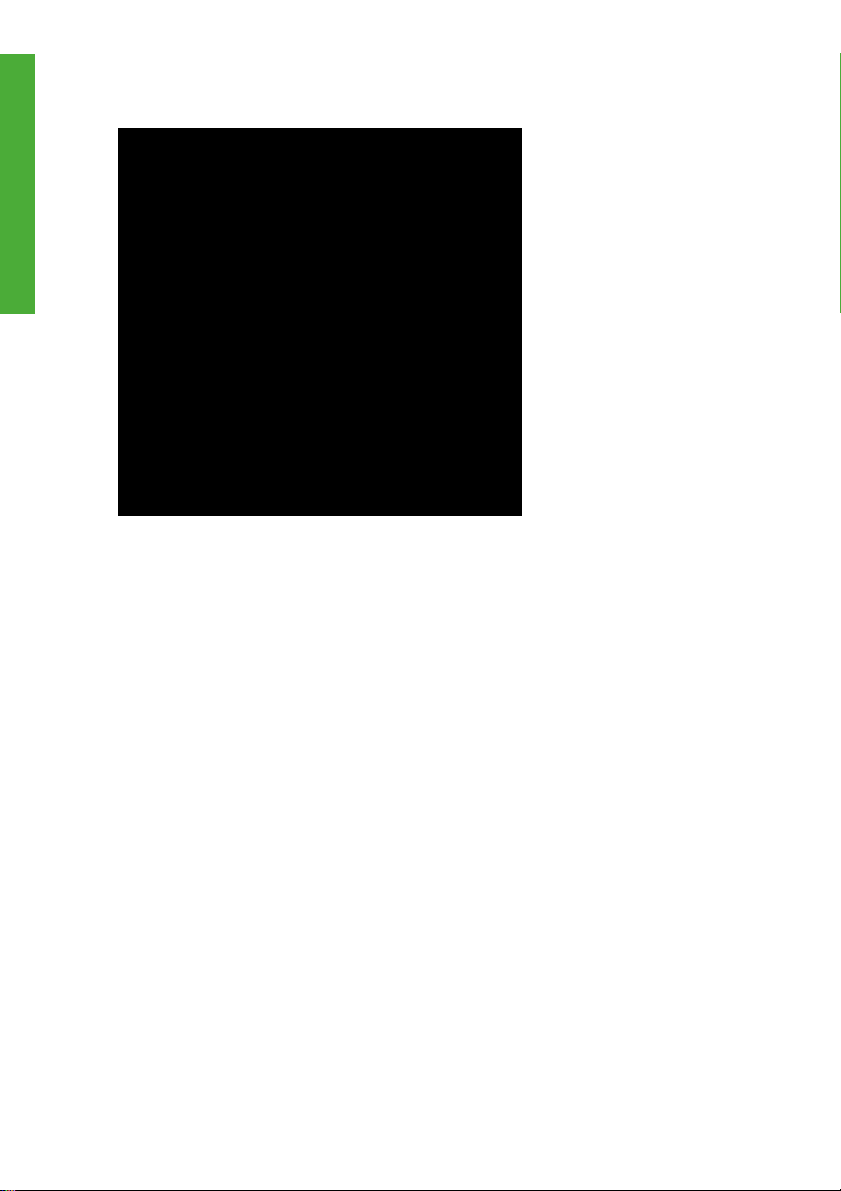
Einführung
Rückansicht
1. Hintere Abdeckung
2. Medienausgabe
3. Abstreifleistenabdeckung
4. Druckertasten "Online" und "Abbrechen"
5. Netzschalter für Heizvorrichtungen
6. Netzanschluss für Heizvorrichtungen
7. Hauptwickler (Aufwickelvorrichtung)
8. USB-Anschluss
9. Fußschalteranschluss
10. Schalter für Wickelrichtung
11. Aufwickeltaster (weiß)
12. Vorschubtaster (schwarz)
13. Abfalltintenflasche
14. Kappenabdeckung
15. Druckwagenschutz
16. Pinsel
4 Kapitel 1 Einführung DEWW
Page 15
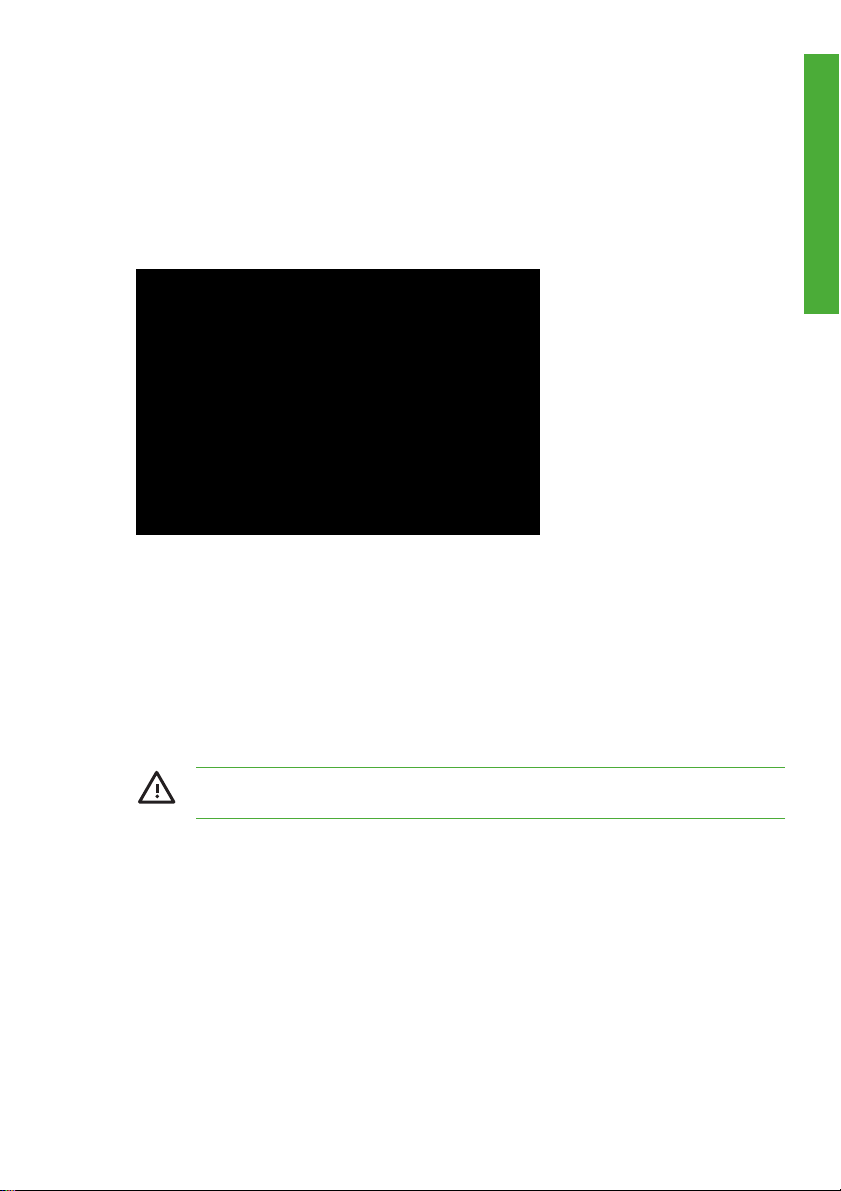
17. Druckkopfhöhenhebel
18. Netzanschluss für Drucker
19. Netzschalter für Drucker
Die Heizvorrichtungen
Der Drucker ist mit drei Heizvorrichtungen zum Fixieren und Stabilisieren des Druckbilds auf den Medien
ausgestattet. Jede Heizvorrichtung kann getrennt geregelt werden.
1. Druckkopf
2. Hintere Heizvorrichtung (Trocknen der Tinte und Stabilisieren des Druckbilds)
3. Druckheizvorrichtung (Fixieren der Tinte auf den Medien)
4. Vordere Heizvorrichtung (Vorheizen der Medien)
5. Spannstange
6. Hauptwickler
7. Medium
ACHTUNG! Berühren Sie auf keinen Fall die Oberflächen der Heizvorrichtungen im Papierpfad.
Sie können sich sonst verbrennen.
Einführung
Das Bedienfeld des Druckers
In diesem Abschnitt werden die verschiedenen Bedienelemente und Anzeigen auf dem Druckerbedienfeld
beschrieben. Außerdem erfahren Sie, wie Sie mit ihnen die Grundfunktionen des Druckers steuern.
DEWW Das Bedienfeld des Druckers 5
Page 16
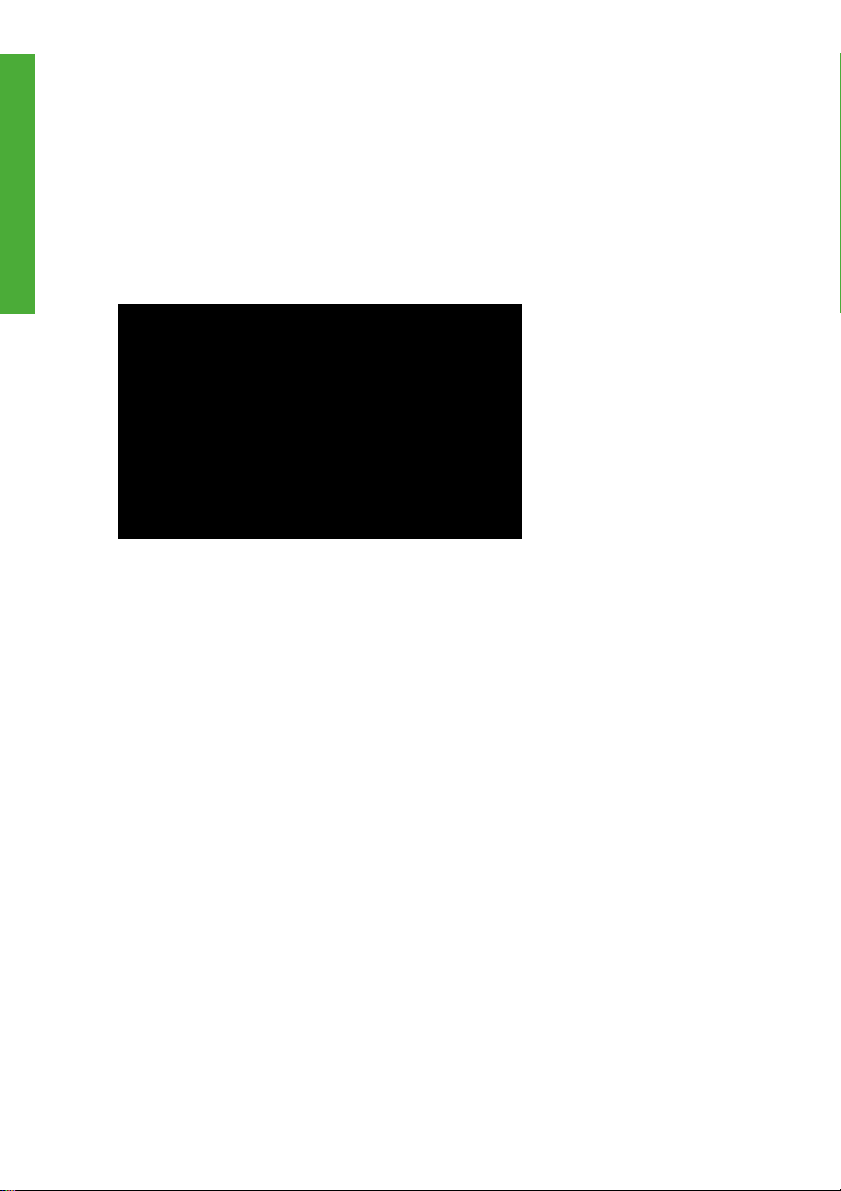
Einführung
Bedienelemente und Anzeigen
Das Bedienfeld befindet sich vorne rechts am Drucker. Es erfüllt folgende wichtige Aufgaben:
Durchführen bestimmter Operationen (z. B. Laden und Entladen von Medien)
●
Anzeigen aktueller Statusinformationen zu Drucker, Tintenpatronen, Medien usw.
●
Anzeigen von Hilfeinformationen zur Verwendung des Druckers
●
Anzeigen von Warn- und Fehlermeldungen
●
Ändern der Druckereinstellungen
●
Auf dem Bedienfeld befinden sich folgende Elemente:
1. Signaltongeber
2. Tasten zum Steuern der Druckerfunktionen:
Mit der Taste Online können Sie den Drucker online oder offline schalten und am Bedienfeld auf
●
die Menügruppen zugreifen.
Mit der Taste Shift kann zwischen den Menügruppen gewechselt werden.
●
Mit der Taste Cancel kann die Parametereingabe abgebrochen werden.
●
Mit der Taste OK kann ein Menü ausgewählt oder eine Parametereingabe bestätigt werden.
●
Mit den vier Pfeiltasten können Sie ein Menü oder eine Menüoption auswählen und einen Wert
●
erhöhen bzw. verringern.
3. Die LEDs leuchten, blinken oder sind aus, um den Status des Druckers anzuzeigen.
A. Die grüne Daten-LED zeigt den Datenempfangsstatus an.
Blinken: Daten werden vom Computer empfangen.
●
Aus: Es werden keine Daten vom Computer empfangen.
●
6 Kapitel 1 Einführung DEWW
Page 17
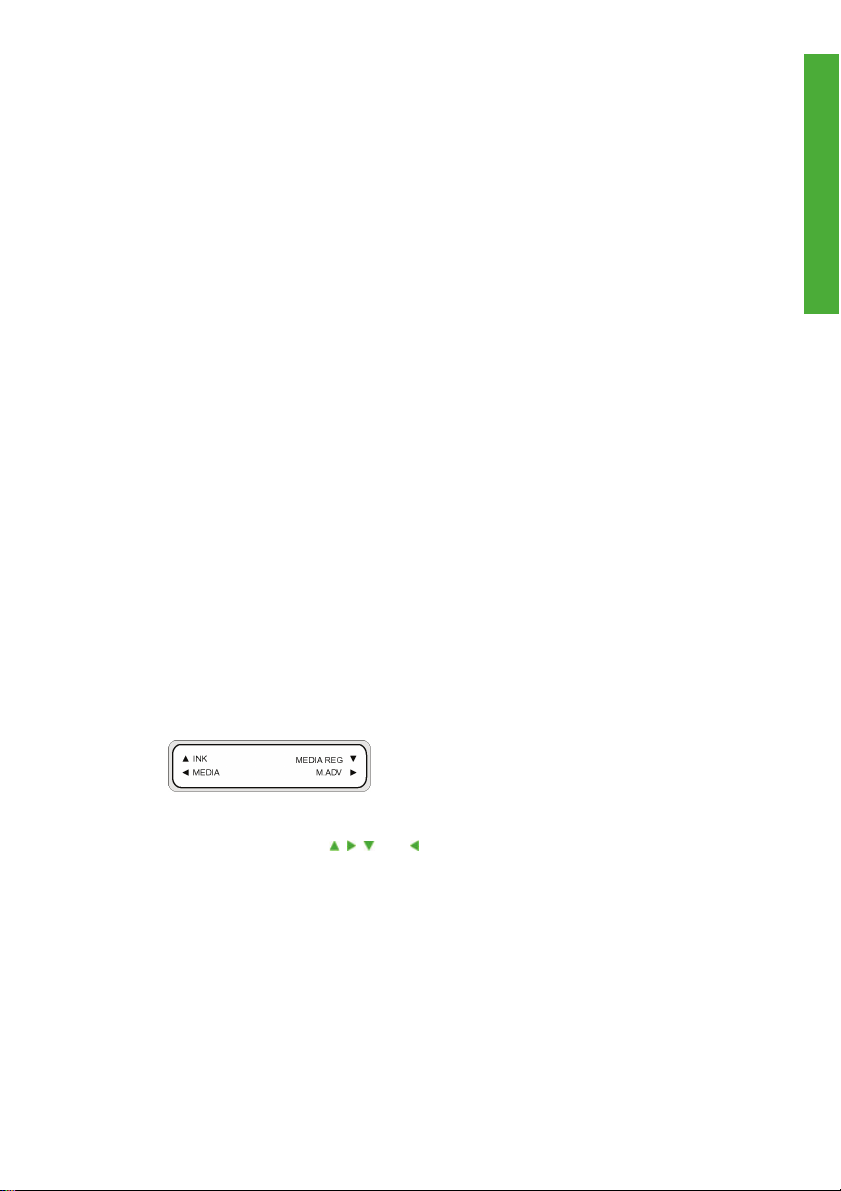
B. Die orangefarbene Fehler-LED zeigt an, ob ein Problem aufgetreten ist.
Leuchten: Ein Fehler ist aufgetreten.
●
Blinken: Warnung (Zeitüberschreitung bei Aufwickelvorrichtung)
●
Aus: Normaler Status (kein Fehler ist aufgetreten)
●
C. Die grüne Tinten-LED zeigt den Status der Tintenpatronen an.
Leuchten: Alle Tintenpatronen sind eingesetzt und enthalten genügend Tinte.
●
Blinken: Der Füllstand mindestens einer Tintenpatrone ist niedrig.
●
Aus: Mindestens eine Tintenpatrone ist leer.
●
D. Die grüne Medien-LED zeigt an, ob Druckmedien geladen sind.
Leuchten: Druckmedien (Rolle oder Einzelblatt) sind geladen.
●
Aus: Es sind keine Medien geladen.
●
4. Mit der Netztaste wird der Drucker ein- und ausgeschaltet.
5. Auf der LCD-Anzeige werden Informationen und Menüs angezeigt.
6. Die grüne Online-LED zeigt an, ob der Drucker online ist.
Leuchten: Der Drucker ist online.
●
Blinken: Der Drucker befindet sich im Online-Pausenmodus.
●
Aus: Der Drucker ist offline.
●
Verwenden des Bedienfelds
Zugreifen auf die Bedienfeldmenüs:
1. Drücken Sie die Taste Online, um in den Offline-Modus umzuschalten.
2. Sobald der Drucker in den Offline-Modus wechselt, wird ein Bildschirm mit den Menügruppen
angezeigt.
Einführung
Auswählen einer Menügruppe:
Wählen Sie mit der Taste
●
DEWW Das Bedienfeld des Druckers 7
, , oder eine Menügruppe aus.
Page 18

Einführung
Wechseln Sie zwischen den Menügruppenbildschirmen, indem Sie die Taste Shift drücken.
●
Wenn Sie auf ein Menü zugreifen möchten, drücken Sie die Pfeiltaste für die gewünschte
Menügruppe.
Um zur nächsten Menügruppe zu wechseln, drücken Sie die Taste Shift.
Um zur nächsten Menügruppe zu wechseln, drücken Sie die Taste Shift.
Wenn Sie ein Menü in den Menügruppen auswählen, können Sie auf eine Option oder ein Untermenü
zugreifen:
Mit den Tasten
●
Mit der Taste
●
Mit der Taste OK wählen Sie ein Untermenü oder eine Option aus und können anschließend die
●
betreffenden Parameter ändern.
Festlegen oder Ändern von Parametern:
Mit den Tasten
●
erhöhen und verringern.
und können Sie zwischen den Menüs auf derselben Ebene wechseln.
gelangen Sie zum Menügruppenbildschirm zurück.
und können Sie zwischen den Parametern wechseln oder den ausgewählten Wert
Mit den Tasten
●
Festlegen eines Parameters und Abbrechen der Eingabe:
Mit der Taste OK legen Sie einen Parameter fest.
●
Mit der Taste Cancel können Sie die Eingabe eines Parameterwertes abbrechen und in den Bildschirm
●
zur Untermenü-/Optionsauswahl zurückkehren.
8 Kapitel 1 Einführung DEWW
und können Sie beim Eingeben eines Wertes zwischen den Ziffern wechseln.
Page 19
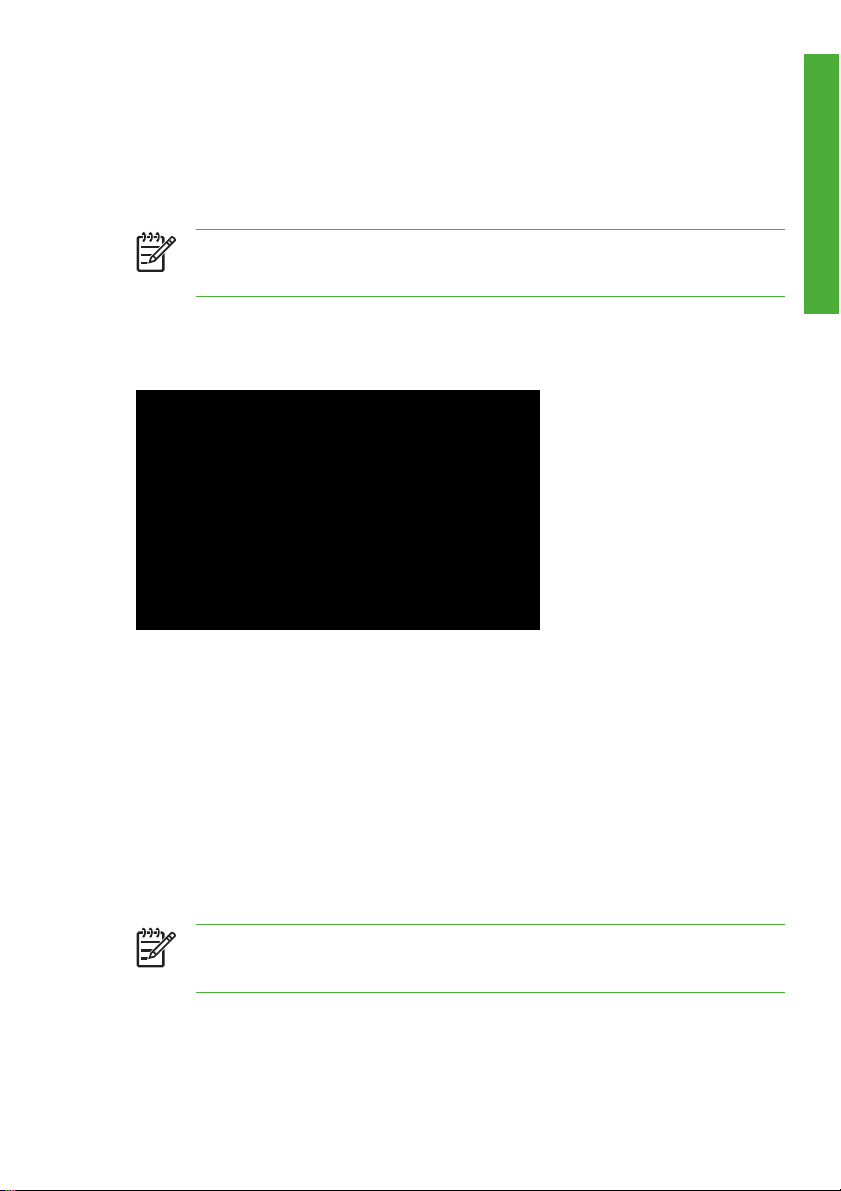
Bedienelemente für Hauptwickler
In diesem Abschnitt werden die Bedienelemente für die Antriebseinheiten auf der Zufuhr- und
Aufwickelseite des Druckers sowie die zugehörigen Fußschalter beschrieben.
Bedienfeld auf der Medienzufuhrseite
Hinweis Die Begriffe Weiterführen (Medienvorschub) und Zurückführen (Aufwickeln) beziehen
sich immer auf das Führen der Medien von der Zufuhrseite zur Aufwickelseite des Druckers durch
den Medienpfad und NICHT auf das Aufwickeln auf die Hauptwickler.
Die Bedienelemente befinden sich auf der Zufuhrseite des Druckers auf dem Bedienfeld neben der
Antriebseinheit des Hauptwicklers. Mit ihnen können Sie die Medien manuell durch den Medienpfad vorund zurückführen (von der Zufuhrseite zur Aufwickelseite des Druckers). Sie können auch steuern, auf
welcher Seite des Hauptwicklers die Medien aufgewickelt werden (innen oder außen).
Folgende Bedienelemente stehen zur Verfügung:
1. Mit dem weißen Schalter mit zwei Stellungen für die Wickelrichtung (1) können Sie steuern, auf
welcher Seite des Hauptwicklers die Medien aufgewickelt werden (innen oder außen).
2. Mit dem schwarzen Drucktaster (2) können die Medien vom Hauptwickler durch den Druckpfad (von
der Zufuhrseite zur Aufwickelseite des Druckers) in der mit dem Richtungsschalter (1) eingestellten
Richtung weitergeführt werden. Dieser Vorgang kann auch mit dem schwarzen Drucktaster des
Fußschalters, der an der Zufuhrseite des Druckers angeschlossen wird, durchgeführt werden.
3. Mit dem weißen Drucktaster (3) können die Medien durch den Druckpfad (von der Zufuhrseite zur
Aufwickelseite des Druckers) zurück zum Hauptwickler geführt und aufgewickelt werden. Dieser
Vorgang kann auch mit dem weißen Drucktaster des Fußschalters, der an der Zufuhrseite des
Druckers angeschlossen wird, durchgeführt werden.
Einführung
Bedienfeld auf der Aufwickelseite
Hinweis Die Begriffe Weiterführen (Medienvorschub) und Zurückführen (Aufwickeln) beziehen
sich immer auf das Führen der Medien von der Zufuhrseite zur Aufwickelseite des Druckers durch
den Medienpfad und NICHT auf das Aufwickeln auf die Hauptwickler.
DEWW Bedienelemente für Hauptwickler 9
Page 20
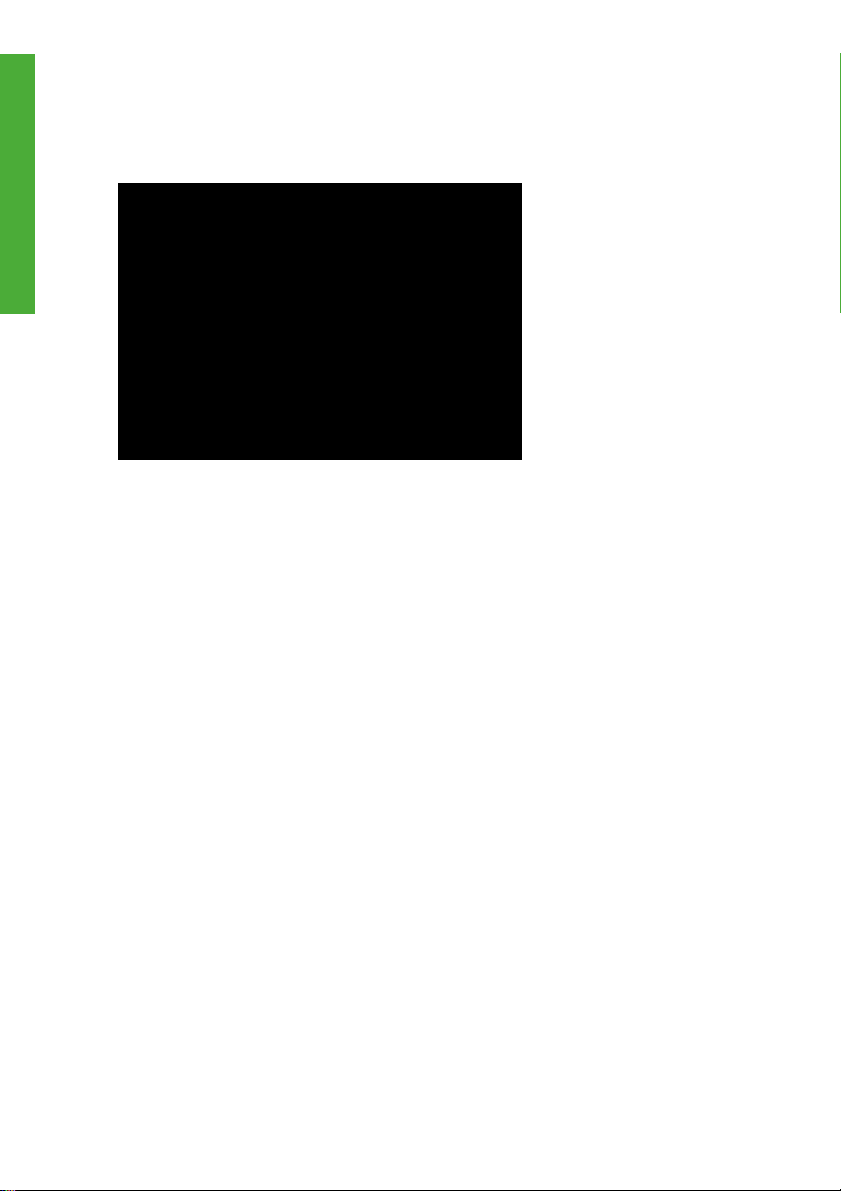
Einführung
Die Bedienelemente befinden sich auf der Aufwickelseite des Druckers auf dem Bedienfeld neben der
Antriebseinheit des Hauptwicklers (Aufwickelvorrichtung). Mit ihnen können Sie die Medien manuell durch
den Medienpfad vor- und zurückführen (von der Zufuhrseite zur Aufwickelseite des Druckers). Sie können
auch steuern, auf welcher Seite des Hauptwicklers die Medien aufgewickelt werden (innen oder außen).
Folgende Bedienelemente stehen zur Verfügung:
1. Mit dem weißen Drucktaster (2) können die Medien vom Hauptwickler (Aufwickelvorrichtung) durch
den Druckpfad (von der Zufuhrseite zur Aufwickelseite des Druckers) in der mit dem Richtungsschalter
(3) eingestellten Richtung zurückgeführt werden. Dieser Vorgang kann auch mit dem weißen
Drucktaster des Fußschalters, der an der Aufwickelseite des Druckers angeschlossen wird,
durchgeführt werden.
2. Mit dem schwarzen Drucktaster (2) können die Medien durch den Druckpfad (von der Zufuhrseite zur
Aufwickelseite des Druckers) zum Hauptwickler (Aufwickelvorrichtung) weitergeführt und
aufgewickelt werden. Dieser Vorgang kann auch mit dem schwarzen Drucktaster des Fußschalters,
der an der Zufuhrseite des Druckers angeschlossen wird, durchgeführt werden.
3. Mit dem weißen Schalter mit drei Stellungen für die Wickelrichtung (3) können Sie den Antrieb
ausschalten und steuern, auf welcher Seite des Hauptwicklers die Medien aufgewickelt werden (innen
oder außen).
Fußschalter
Der Drucker ist mit zwei Fußschaltern ausgestattet, mit denen die Funktion der Antriebseinheit für den
Hauptwickler auf der Zufuhrseite und der Antriebseinheit für den Hauptwickler auf der Aufwickelseite
gesteuert werden kann. Beide Fußschalter sind identisch und verfügen über einen schwarzen Drucktaster
(2) sowie einen weißen Drucktaster (1). Mit ihnen können dieselben Operationen wie mit den
entsprechenden Drucktastern am Bedienfeld für die Antriebseinheiten der beiden Hauptwickler
durchgeführt werden.
10 Kapitel 1 Einführung DEWW
Page 21
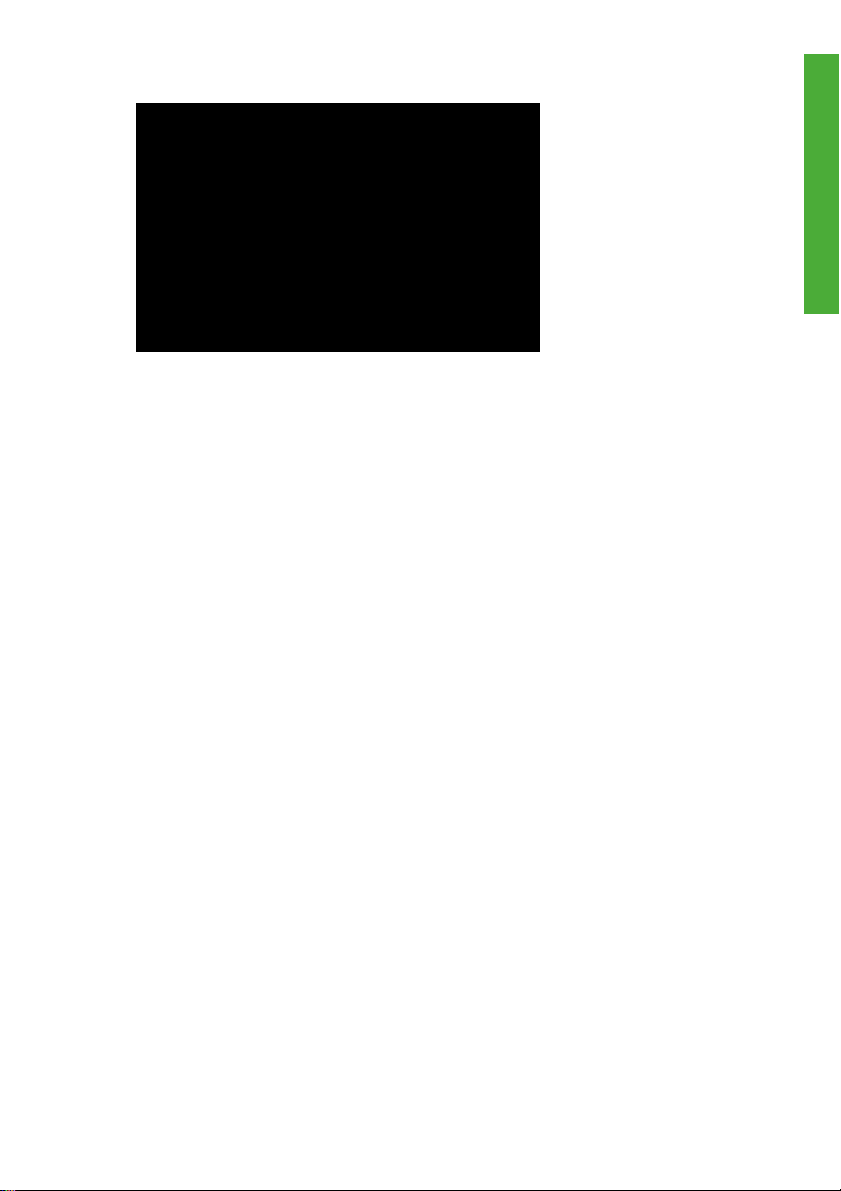
Einführung
DEWW Bedienelemente für Hauptwickler 11
Page 22

Die Heizvorrichtungen des Druckers
Einführung
In diesem Abschnitt wird beschrieben, wie die Heizvorrichtungen zum Trocknen der bedruckten Medien
bedient werden.
Das Bedienfeld für die Heizvorrichtungen
Das Bedienfeld für die Heizvorrichtungen befindet sich vorne links am Drucker. Auf ihm werden die
Einstellungen für die vordere (Front), die Druck- (Print) und die hintere (Rear) Heizvorrichtung angezeigt.
Sie können hier auch die Temperatureinstellungen festlegen.
1. Auf der Anzeige oben auf dem Bedienfeld werden die Zieltemperatur und die aktuelle Temperatur der
drei Heizvorrichtungen angezeigt.
2. Mit den drei Tastenpaaren On/Off können die Heizvorrichtungen einzeln ein- und ausgeschaltet
werden. Mit den drei Tastenpaaren
verringert werden.
/ kann die Zieltemperatur der Heizvorrichtungen erhöht oder
Definieren der Heizparameter
1. Drücken Sie am Bedienfeld für die Heizvorrichtungen gleichzeitig die Taste On/Off und die Tasten
und , um in den Modus zur Parametereinstellung umzuschalten.
2. Wählen Sie den gewünschten Parameter mit der Taste oder aus, und drücken Sie die Taste On/
Off , um den Wert zu ändern.
3. Wählen Sie den Wert mit der Taste
zu bestätigen.
Hinweis Wenn Sie einen falschen Wert ausgewählt haben, drücken Sie erneut die
Taste On/Off, um die Eingabe abzubrechen. Beginnen Sie dann wieder mit Schritt 2.
12 Kapitel 1 Einführung DEWW
oder aus, und drücken Sie die Taste On/Off, um die Änderung
Page 23
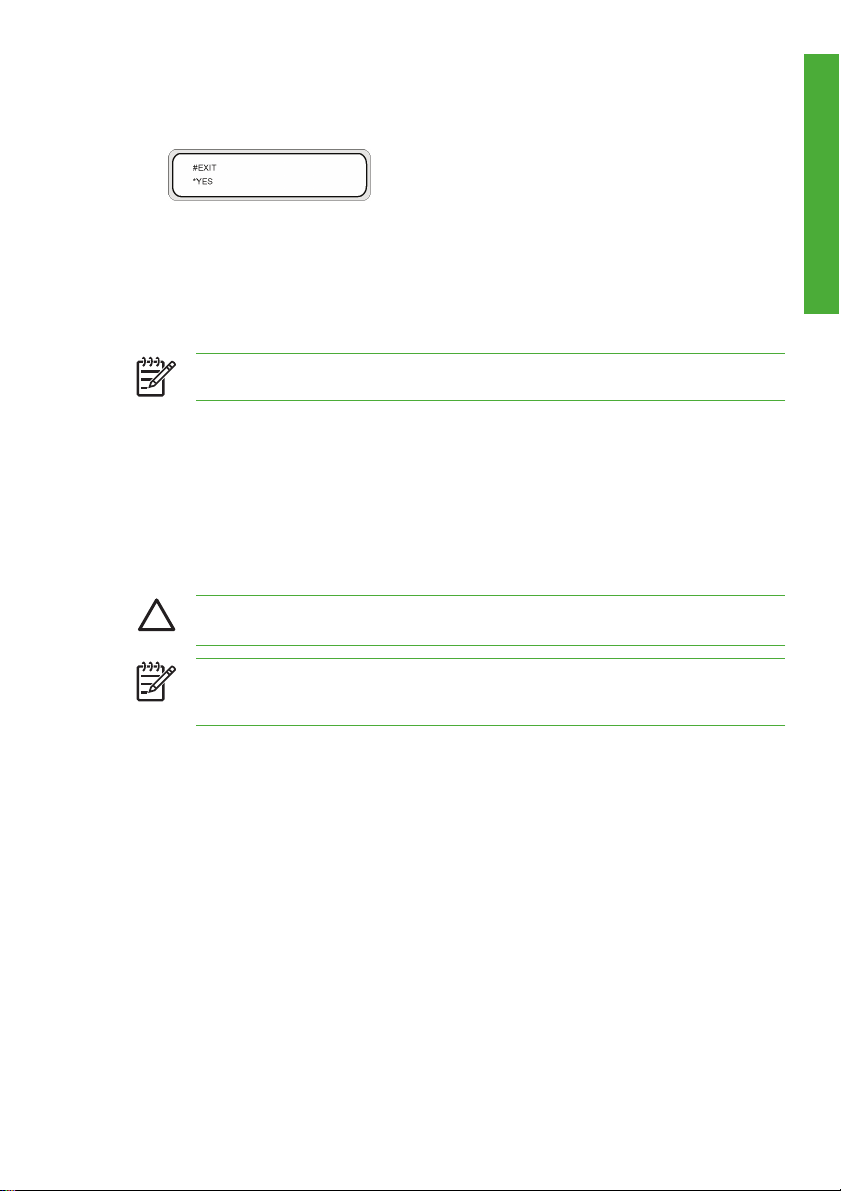
4. Wenn Sie die Parametereingabe beenden möchten, wechseln Sie zur Option EXIT (Beenden), und
drücken Sie die Taste On/Off, um YES (Ja) auszuwählen.
5. Drücken Sie zur Bestätigung die Taste On/Off.
Anschließen an einen Computer
In diesem Abschnitt finden Sie Informationen zur Systemkonfiguration und zum Anschließen des
Verbindungskabels.
Hinweis Schalten Sie den Drucker aus, bevor Sie das USB-Kabel anschließen oder abziehen.
Auswählen der Systemkonfiguration
Folgende Verbindungen sind möglich.
1. Drucker
2. USB-Anschluss
3. Druckserver (RIP)
Anschließen des Druckers
VORSICHT Achten Sie darauf, dass das USB-Kabel richtig verlegt ist und nicht mit den Medien
in Berührung kommen kann.
Hinweis Bevor Sie das USB-Kabel anschließen, muss der RIP installiert werden, damit der
Drucker vom Betriebssystem erkannt werden kann. Die entsprechenden Informationen finden
Sie in der Dokumentation zum RIP.
Einführung
DEWW Anschließen an einen Computer 13
Page 24
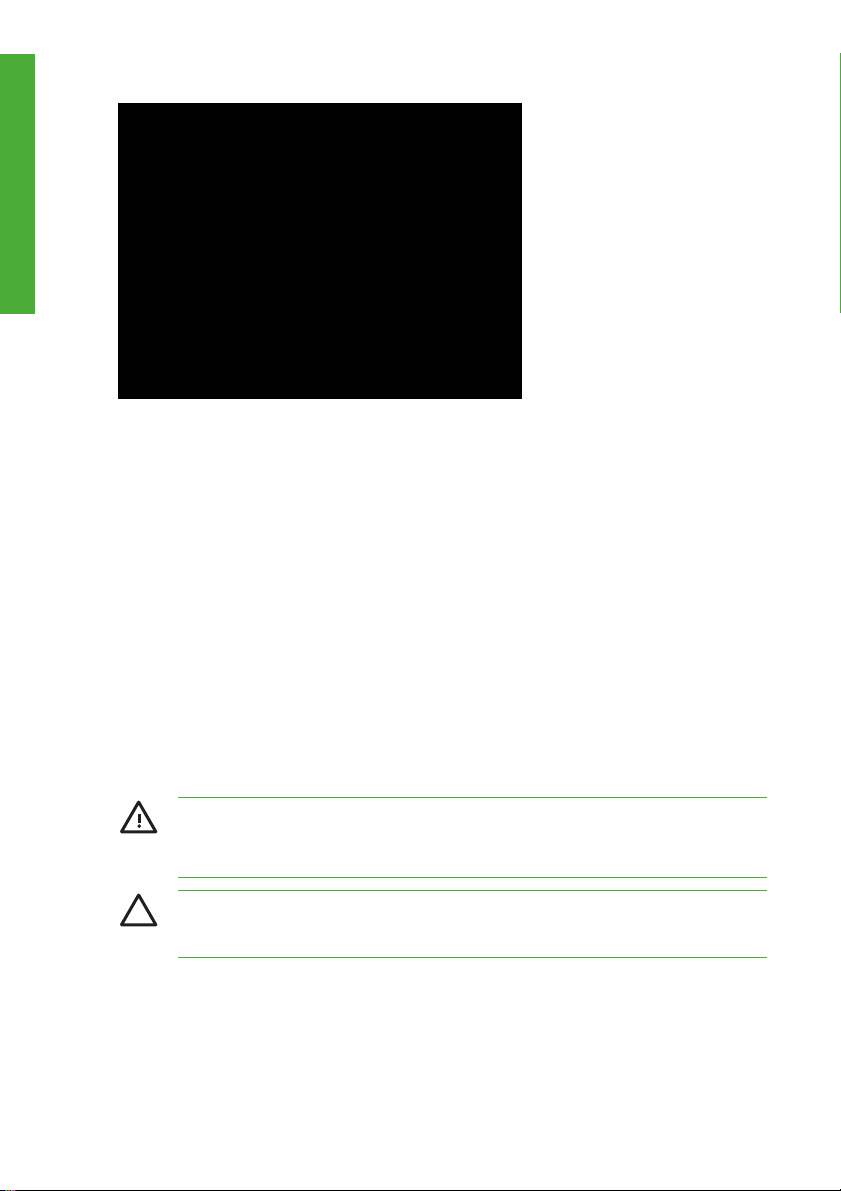
Einführung
Schließen Sie das USB-Kabel wie folgt an:
1. Ziehen Sie das USB-Kabel (2) von der Rückseite des Druckers ab, falls es bereits angeschlossen ist.
2. Schalten Sie den Drucker mit der Netztaste am Bedienfeld aus.
3. Schalten Sie den Drucker mit dem Netzschalter an der Rückseite aus.
4. Schließen Sie das USB-Kabel (2) an den USB-Anschluss (1) auf der Rückseite des Druckers an.
5. Befestigen Sie das USB-Kabel (2), entsprechend der Position des Computers, an jeder Seite mit den
vorgesehenen Kabelklemmen (4).
6. Schließen Sie das USB-Kabel an einen freien USB-Anschluss des Computers (3) an.
7. Schalten Sie den Drucker mit dem Netzschalter an der Rückseite ein.
8. Schalten Sie den Drucker mit der Netztaste am Bedienfeld ein.
9. Wählen Sie den Drucker auf dem Computer aus.
Ein- und Ausschalten
ACHTUNG! Betreiben Sie den Drucker nur mit einer Netzspannung von 200 bis 240 VAC.
Vergewissern Sie sich, dass der Drucker geerdet ist. Wenn der Drucker nicht geerdet ist, besteht
Brand- und Stromschlaggefahr. Außerdem können elektromagnetische Störungen auftreten.
VORSICHT Halten Sie das Netzkabel immer am Stecker, wenn Sie es einstecken oder
abziehen. Ziehen Sie nie direkt am Kabel, da es sonst beschädigt werden könnte. Dies kann zu
Brand- und Stromschlaggefahr führen.
14 Kapitel 1 Einführung DEWW
Page 25
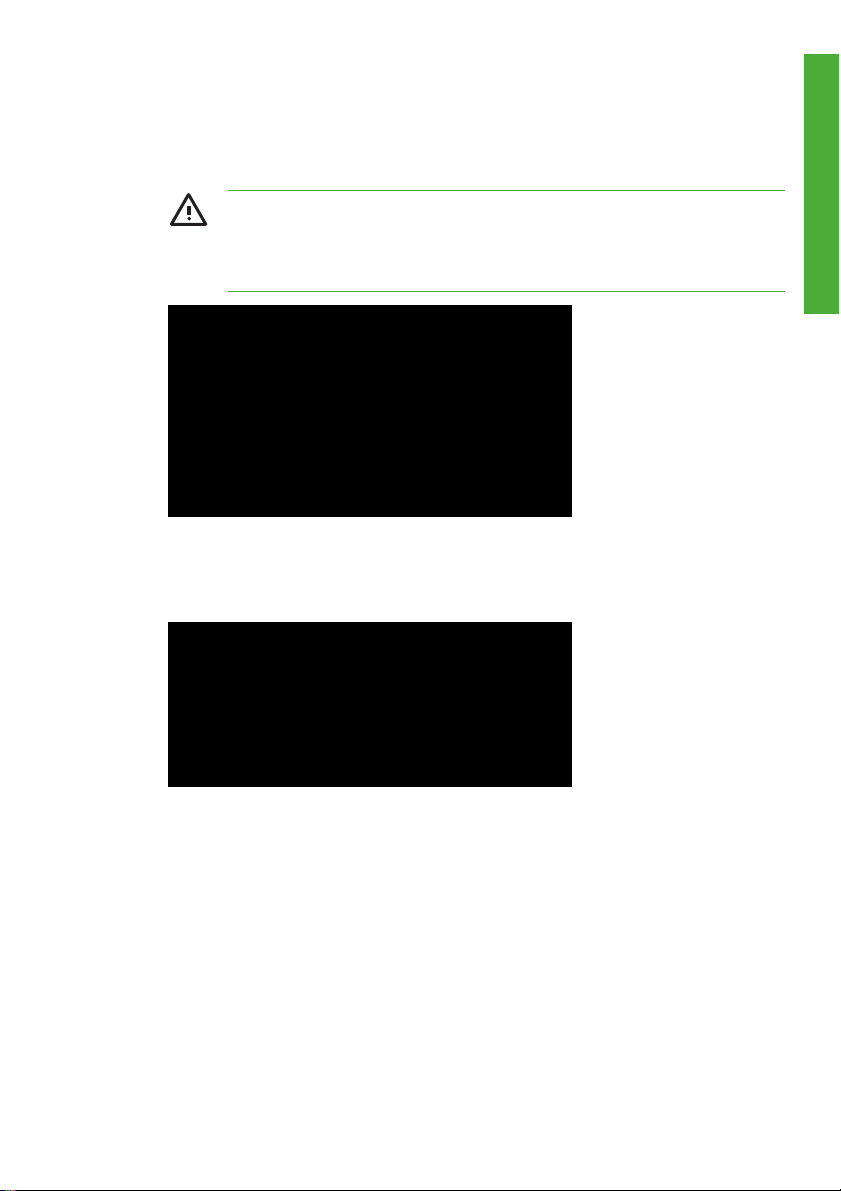
Einschalten des Druckers
1. Schalten Sie den Drucker mit dem Netzschalter (1) hinten links aus (Stellung "0"), und schließen Sie
ein Ende des mitgelieferten Netzkabels an den Netzanschluss (2) des Druckers an. Verbinden Sie
das andere Ende des Netzkabels mit einer Netzsteckdose.
ACHTUNG! Schließen Sie keine anderen Geräte an dieselbe Steckdose wie den Drucker
an. Verwenden Sie ausschließlich das mit dem Drucker gelieferte HP Netzkabel. Sie dürfen
das Netzkabel auf keinen Fall beschädigen, abschneiden oder reparieren. Durch ein
beschädigtes Netzkabel besteht Brand- und Stromschlaggefahr. Wenn das Netzkabel
beschädigt ist, ersetzen Sie es durch ein von HP zugelassenes Netzkabel.
2. Schalten Sie den Drucker mit dem Netzschalter (1) hinten links (von der Rückseite aus gesehen) ein
(Stellung "1").
3. Drücken Sie am Bedienfeld die Netztaste (1).
Einführung
DEWW Ein- und Ausschalten 15
Page 26
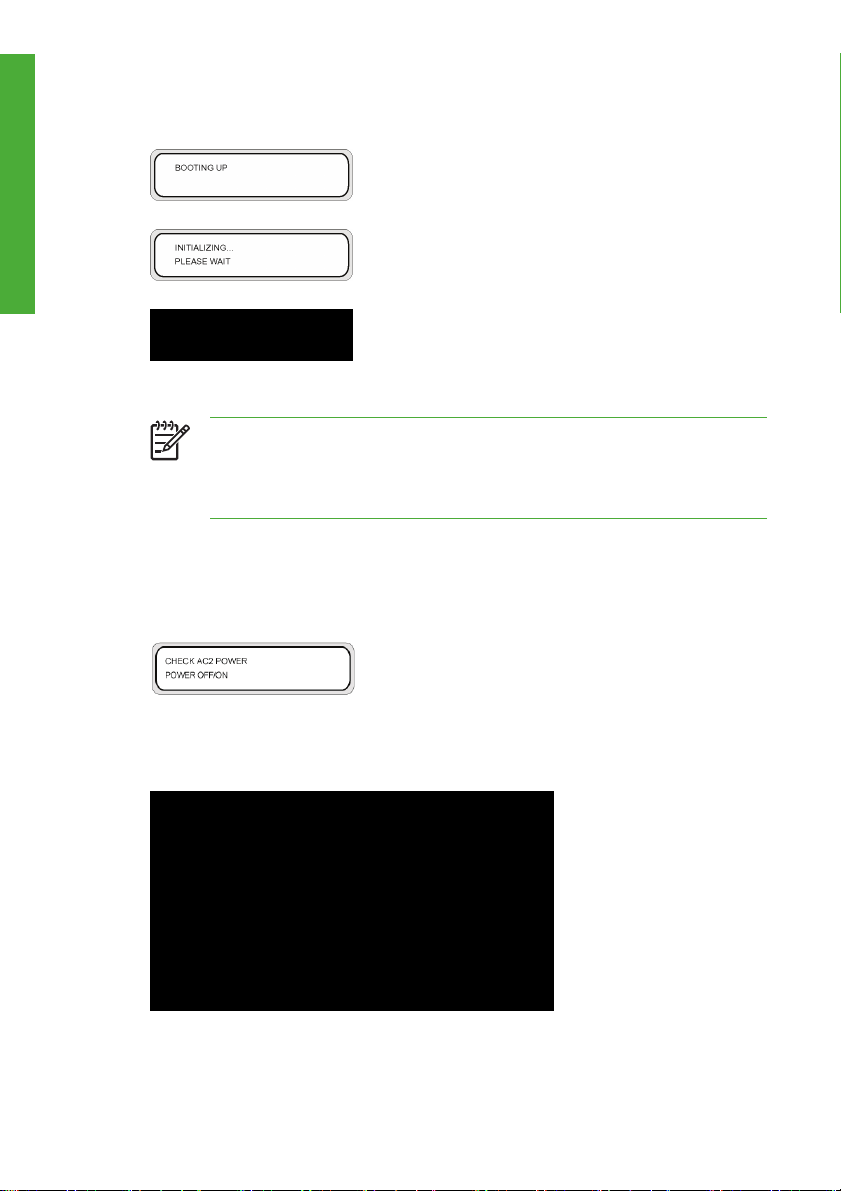
Einführung
4. Wenn Sie die Netztaste drücken, führt der Drucker einen Selbsttest durch und gibt folgende
Meldungen auf dem Bedienfeld aus.
(Wenn eine 64-Zoll-Medienrolle geladen ist).
Hinweis Schalten Sie den Drucker außer in einem Notfall nur dann aus, wenn auf dem
Bedienfeld die Meldung PRINTER READY (Drucker bereit) angezeigt wird. Schalten Sie
ihn auf keinen Fall aus, während die Meldung INITIALIZING (Initialisieren) oder PH
RECOVERY (Druckkopfregeneration) angezeigt wird, da sonst Tinte austreten und der
Druckkopf beschädigt werden könnte.
5. Wenn Sie den Drucker einschalten, wird die Bedienfeldanzeige für die Heizvorrichtungen aktiviert.
Um die Heizvorrichtungen zu verwenden, schalten Sie diese mit dem zugehörigen Netzschalter hinten
am Drucker ein.
Wenn die Heizvorrichtungen ausgeschaltet sind, wird folgende Meldung auf dem Bedienfeld
angezeigt.
Einschalten der Heizvorrichtungen
Schalten Sie die Heizvorrichtungen mit dem Netzschalter (1) hinten rechts am Drucker (von der
▲
Rückseite aus gesehen) ein.
16 Kapitel 1 Einführung DEWW
Page 27
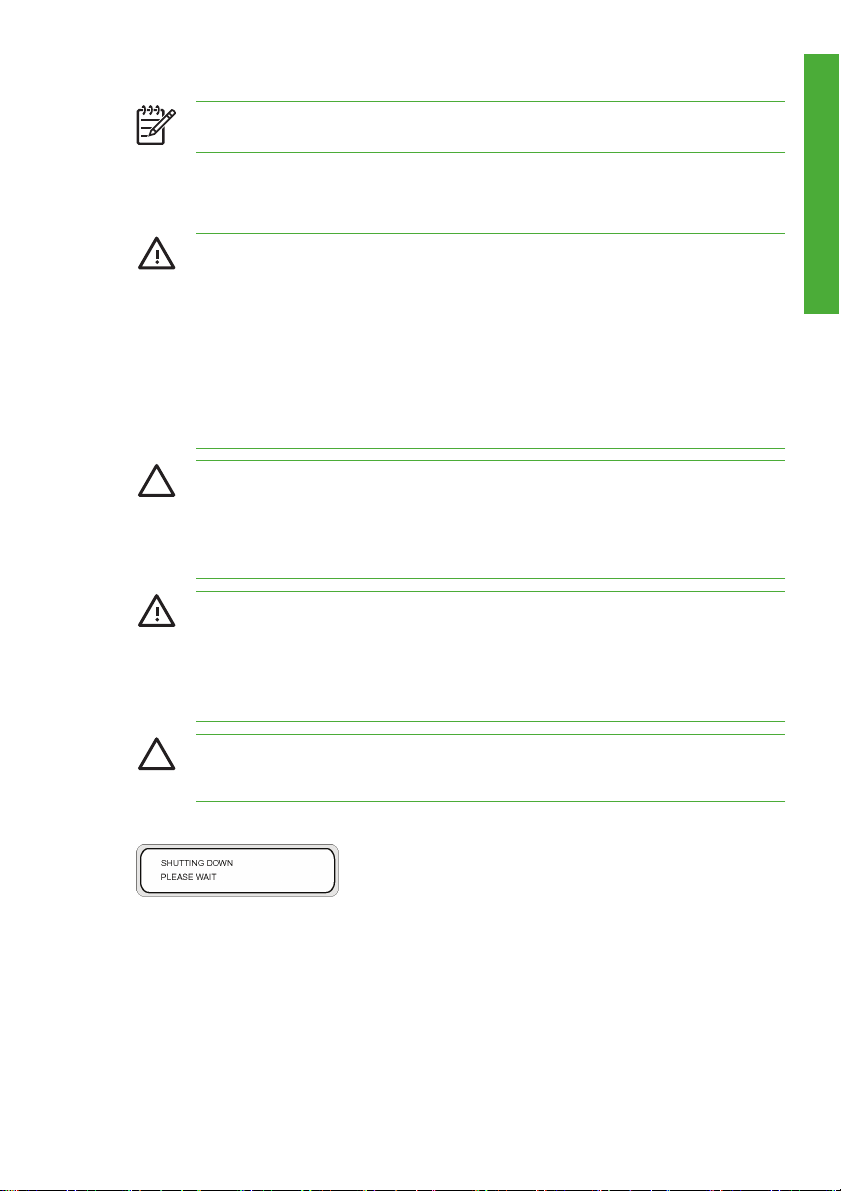
Hinweis Verwenden Sie den Netzschalter für die Heizvorrichtungen nur, wenn Sie den Drucker
zu Service- oder Wartungszwecken vollständig ausschalten.
Ausschalten
Ausschalten des Druckers
ACHTUNG! Der Drucker verfügt über eine interne Uhr, die das automatische Reinigen der
Druckköpfe ermöglicht, indem Tinte durch die Köpfe gespült wird. Dadurch bleiben die
Druckköpfe in einem guten Zustand. Dies wird nach 20 Stunden ohne Druckausgabe und alle 3
Tage durchgeführt. Wenn der Drucker für lange Zeit ausgeschaltet bleibt, kann diese Maßnahme
nicht durchgeführt werden. Falls nicht von Zeit zu Zeit Tinte durch die Druckköpfe fließt, trocknet
die Resttinte in den Düsen ein. Ab einem bestimmten Zeitpunkt ist keine Regeneration möglich,
und die Druckköpfe können nicht mehr verwendet werden. In diesem Fall muss ein teurer
Druckkopfaustausch vorgenommen werden.
Verwenden Sie den Netzschalter auf der Rückseite nur, wenn Sie den Drucker ausschalten, um
ihn zu transportieren, an einen Computer anzuschließen oder um Druckerteile zu installieren bzw.
zu warten.
VORSICHT Wenn Sie den Drucker für längere Zeit unbeaufsichtigt lassen, vergewissern Sie
sich vorher, dass der Drucker eingeschaltet ist, die Tintenpatronen voll sind und die
Abfalltintenflasche leer ist, damit die automatische Wartung (nach 20 Stunden ohne
Druckausgabe und alle 3 Tage) in dieser Zeit erfolgreich durchgeführt werden kann. Setzen Sie
ggf. neue Tintenpatronen ein. Sie können die herausgenommenen Tintenpatronen später zum
Drucken verwenden, wenn sie noch Tinte enthalten.
ACHTUNG! Schalten Sie in den folgenden Fällen den Drucker aus, und ziehen Sie das
Netzkabel aus der Steckdose: wenn Sie mit den Händen in den Drucker fassen, wenn Rauch zu
sehen oder ein ungewöhnlicher Geruch wahrzunehmen ist, wenn der Drucker ungewöhnliche
Geräusche von sich gibt (die im Normalbetrieb nicht zu hören sind), wenn Metallgegenstände
oder Flüssigkeiten (außer den zur Reinigung und Wartung verwendeten) in das Innere des
Druckers gelangt sind, während eines Gewitters und während eines Stromausfalls.
Einführung
VORSICHT Halten Sie das Netzkabel immer am Stecker, wenn Sie es einstecken oder
herausziehen. Ziehen Sie nie direkt am Kabel, da es sonst beschädigt werden könnte. Dies kann
zu Brand- und Stromschlaggefahr führen.
Schalten Sie den Drucker aus, indem Sie am Bedienfeld für mehrere Sekunden die Netztaste drücken.
▲
Auf dem Bedienfeld wird nun die obige Meldung angezeigt, die besagt, dass der Drucker heruntergefahren
wird. Wenn der Drucker heruntergefahren ist, wird er ausgeschaltet.
Wenn Sie den Drucker nur kurzzeitig ausschalten, können Sie die automatische Druckkopfreinigung
verhindern, indem Sie die Taste Cancel gedrückt halten und gleichzeitig die Netztaste drücken.
DEWW Ein- und Ausschalten 17
Page 28
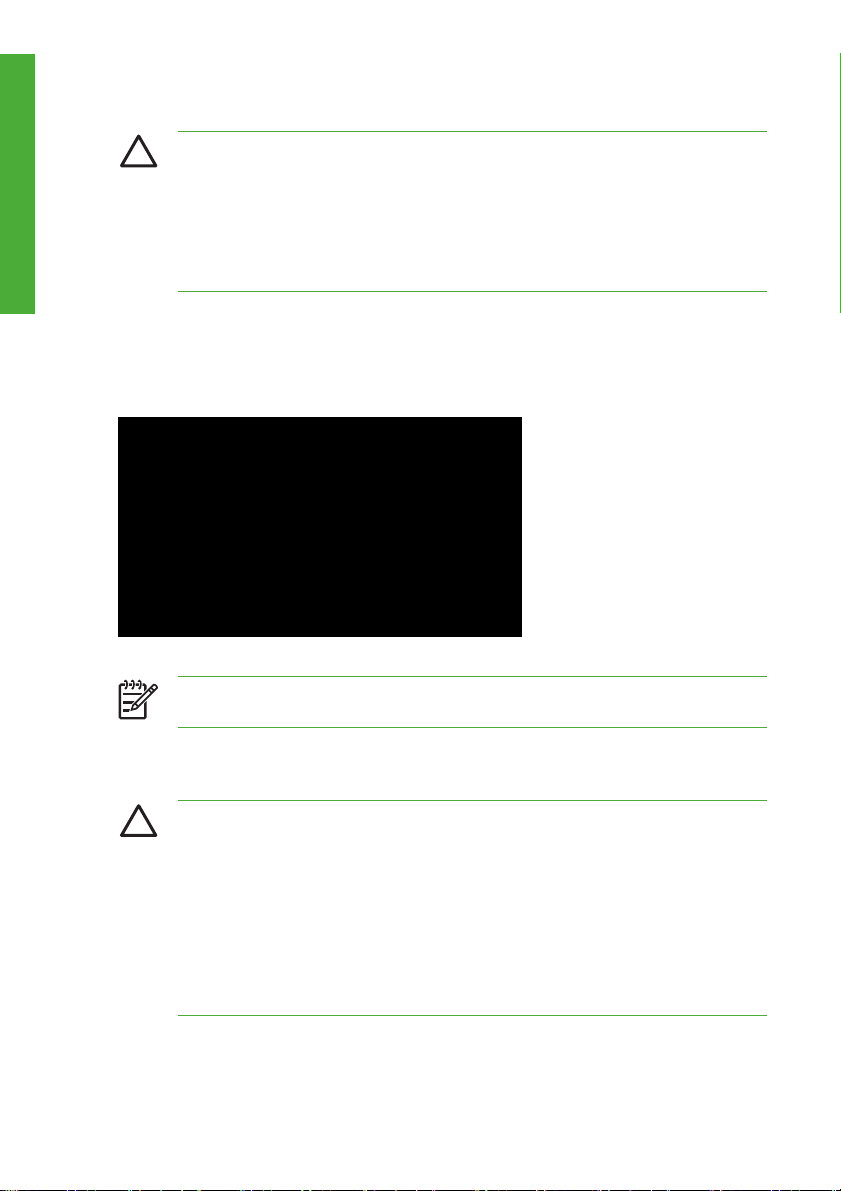
Einführung
Es ist zu empfehlen, die Druckkopfreinigung immer durchführen zu lassen.
VORSICHT Verwenden Sie den Netzschalter auf der Rückseite nur, wenn Sie den Drucker
ausschalten, um ihn zu transportieren, an einen Computer anzuschließen oder um
Druckerkomponenten zu installieren bzw. zu warten.
Schalten Sie den Drucker mit dem Netzschalter aus, warten Sie mindestens zehn Sekunden, und
schalten Sie ihn wieder ein.
Der Drucker reinigt die Druckköpfe nach 20 Stunden ohne Druckausgabe und alle 3 Tage. Wir
empfehlen, dass Sie den Drucker ständig eingeschaltet lassen.
Ausschalten der Heizvorrichtungen
Drücken Sie am Bedienfeld für die Heizvorrichtungen die Tasten On/Off.
▲
Unter normalen Betriebsbedingungen müssen Sie die Heizvorrichtungen nicht mit dem zugehörigen
Netzschalter (1) hinten am Drucker ausschalten.
Hinweis Verwenden Sie den Netzschalter für die Heizvorrichtungen nur, wenn Sie den Drucker
zu Service- oder Wartungszwecken vollständig ausschalten.
Austauschen von Tintenpatronen
VORSICHT Verwenden Sie ausschließlich HP Originaltintenpatronen. Diese wurden speziell
für hochwertige Druckausgaben und einen störungsfreien Druckerbetrieb entwickelt. Wenn Sie
nicht von HP hergestellte Tintenpatronen verwenden, kann es zu einer Verschlechterung der
Druckqualität oder einer Fehlfunktion bzw. Beschädigung des Druckers kommen. Das
Gefährdungspotential der Lösungsmittel in den verschiedenen Tinten ist höchst unterschiedlich.
Von HP wurden keine Produktsicherheitstests mit den Tinten anderer Hersteller und diesem
Drucker durchgeführt. HP übernimmt daher keine Haftung für jegliche Verluste und Schäden, die
durch die Verwendung nicht von HP hergestellter Tinten entstehen.
HP Tintenpatronen müssen vor Erreichen des aufgebrachten Installationsdatums eingesetzt
werden. Wenn die Tintenpatrone drei Monate nach diesem Datum eingesetzt wird, kann dies zu
einer schlechteren Druckqualität oder einer Fehlfunktion des Druckers führen.
18 Kapitel 1 Einführung DEWW
Page 29
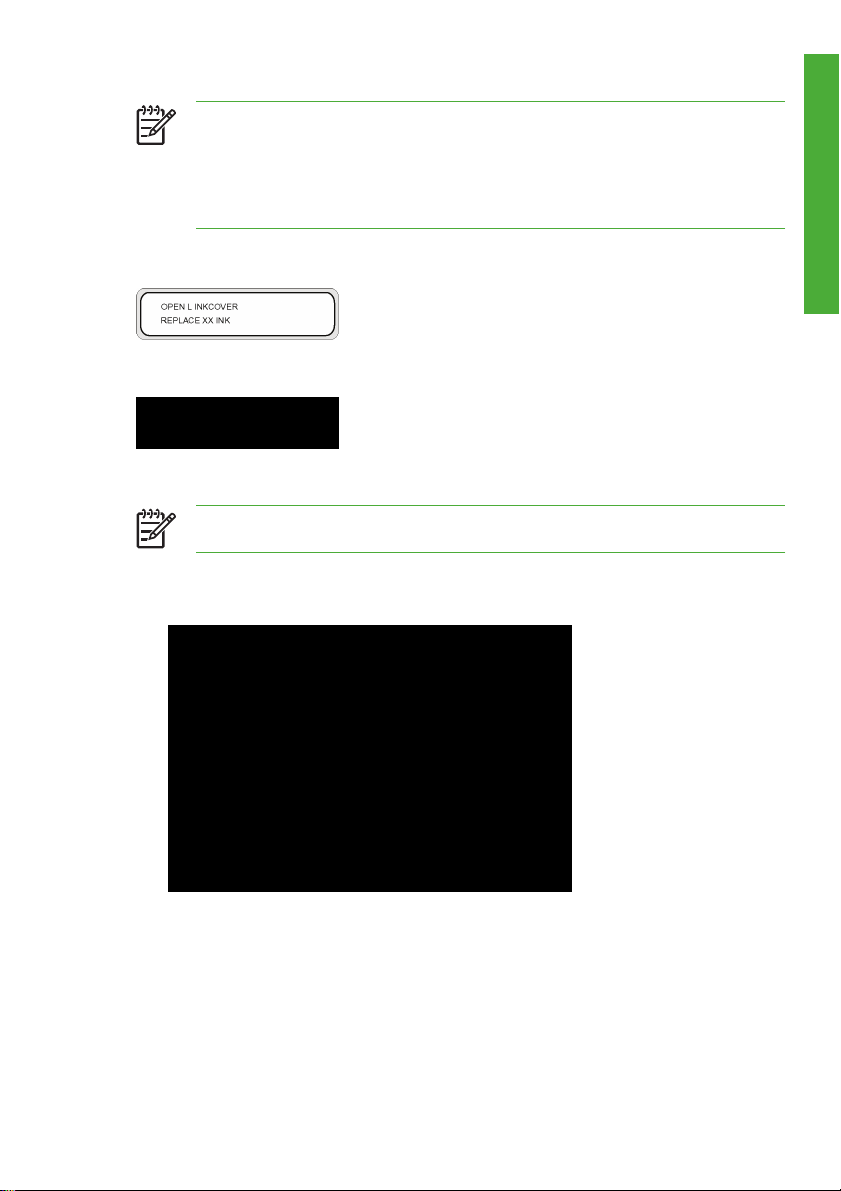
Hinweis
Wenn eine Tintenpatrone nicht eingesetzt werden kann, vergewissern Sie sich, dass ihre Farbe
mit der des Schachts übereinstimmt. Eine mechanische Sperre verhindert, dass die
Tintenpatronen in den falschen Schacht eingesetzt werden.
Schütteln Sie die Tintenpatronen vor dem Einsetzen nicht.
Auf dem Bedienfeld wird eine entsprechende Meldung angezeigt, wenn eine Tintenpatrone ausgetauscht
werden muss.
XX: Tintenname (K: Schwarz, Lm: Magenta hell, Lc: Zyan hell)
XX: Tintenname (C: Zyan M: Magenta Y: Gelb)
Hinweis Das Drucken wird fortgesetzt, während Sie die Tintenpatrone austauschen.
So tauschen Sie eine leere Tintenpatrone aus:
1. Drücken Sie auf die Arretierung (1), um die Tintenpatronenklappe (2) zu öffnen.
Einführung
DEWW Austauschen von Tintenpatronen 19
Page 30
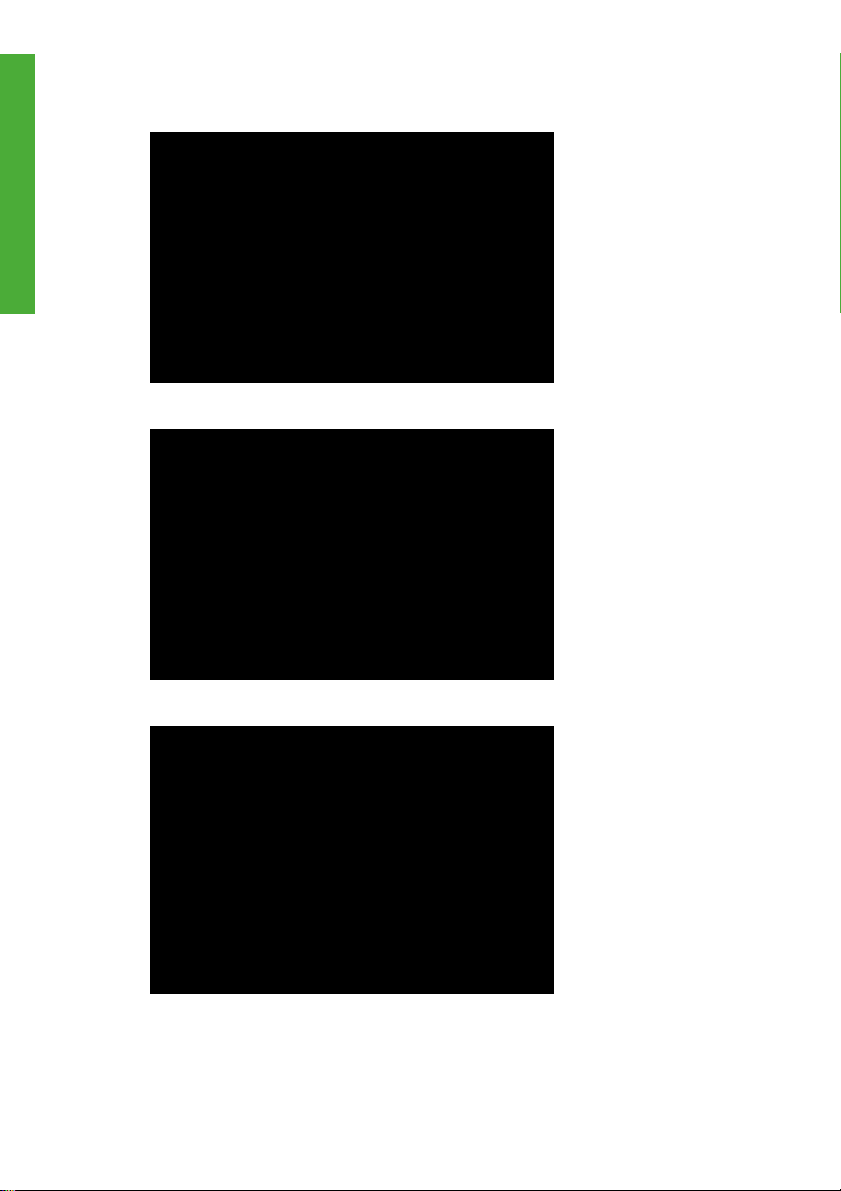
Einführung
2. Nehmen Sie die leere Tintenpatrone (1) aus dem Drucker.
3. Setzen Sie eine neue Tintenpatrone (1) in den Drucker ein.
4. Schließen Sie die Tintenpatronenklappe (1).
20 Kapitel 1 Einführung DEWW
Page 31

Druckmodi
Der Drucker bietet 14 verschiedene Druckmodi. Wählen Sie den Druckmodus anhand des Medientyps
sowie der gewünschten Druckgeschwindigkeit und Druckqualität aus.
Hinweis Der empfohlene Druckmodus für diesen Drucker ist “NORMAL”. Verwenden Sie die
anderen Modi, wenn Sie Wert auf eine hohe Druckgeschwindigkeit oder Druckqualität legen.
Verwenden Sie die schnellen Druckmodi nur, wenn der zur Verarbeitung des Druckauftrags
verwendete Computer über einen langsamen Prozessor oder wenig Arbeits- bzw.
Festplattenspeicher verfügt. Bei diesen Modi ist die Verarbeitungsgeschwindigkeit des
Computers von Bedeutung, und daher wird durch einen langsamen Computer die RIP-Leistung
verringert. Die Eingangsauflösung beträgt bei diesen Modi 360 x 360 dpi. Die Druckqualität kann
schlechter als bei den Normalmodi sein.
Die Einstellungen für Medienbreite und Schachtelungsursprung können nicht gespeichert
werden.
1. “NORMAL” (Hohe Geschwindigkeit und Qualität, 4 Durchgänge) – Dies ist der Standarddruckmodus
des Druckers und sollte normalerweise verwendet werden. Er bietet eine Druckauflösung von
720 x 720 dpi bei einer Druckgeschwindigkeit von 16 qm/h. Die Bildqualität wird bei hoher Auflösung
entwickelt.
2. “H-QUALITY” (Hohe Druckqualität, 8 Durchgänge) – Verwenden Sie diesen Druckmodus, wenn die
Druckmedien schlecht trocknen oder wenn das Druckbild im Modus NORMAL nicht gleichmäßig ist.
Die Druckauflösung ist mit der des Modus NORMAL identisch (720 x 720 dpi), die
Druckgeschwindigkeit ist jedoch nur halb so groß.
3. “H-DENSITY” (Hohe Dichte, 8 Durchgänge) – Dieser Druckmodus ist für transparente Druckmedien
(z. B. Folie oder transparentes Vinylchlorid) und andere ähnliche Medien geeignet, für die eine hohe
Dichte erforderlich ist. Wenn schlecht trocknende Medien verwendet werden, wird nur in eine Richtung
gedruckt. Ein vollständig gefülltes Bild mit einer Dichte von 100 % wird mit einer Dichte von 200 %
gedruckt. Die Druckgeschwindigkeit entspricht der des Modus H-QUALITY.
4. “3 TIMES” (Hohe Dichte, 12 Durchgänge) – Dieser Druckmodus ist für transparente Druckmedien (z.
B. Folie oder transparentes Vinylchlorid) und andere ähnliche Medien geeignet, für die eine hohe
Dichte erforderlich ist. Ein vollständig gefülltes Bild mit einer Dichte von 100 % wird mit einer Dichte
von 300 % gedruckt. Die Druckgeschwindigkeit ist dreimal langsamer als im Modus NORMAL.
5. “H-QUALITY2” (Hohe Druckqualität, 16 Durchgänge) – Verwenden Sie diesen Druckmodus, wenn
die Druckmedien schlecht trocknen oder wenn das Druckbild im Modus HOHE QUALITÄT nicht
gleichmäßig ist. Die Druckauflösung ist mit der des Modus NORMAL identisch (720 x 720 dpi), die
Druckgeschwindigkeit ist halb so groß wie im Modus H-QUALITY.
6. “H-DENSITY2” (Hohe Dichte, 16 Durchgänge) – Dieser Druckmodus ist für transparente Druckmedien
(z. B. Folie oder transparentes Vinylchlorid) und andere ähnliche Medien geeignet, für die eine hohe
Dichte erforderlich ist. Verwenden Sie ihn, wenn die Druckmedien schlecht trocknen oder wenn das
Druckbild im Modus H-DENSITY nicht gleichmäßig ist. Ein vollständig gefülltes Bild mit einer Dichte
von 100 % wird mit einer Dichte von 200 % gedruckt. Die Druckgeschwindigkeit ist halb so groß wie
im Modus H-DENSITY.
7. “DRAFT” (Entwurfsmodus, 2 Durchgänge) – Dieser Modus bietet eine Auflösung von 360 x 720 dpi
bei einer Druckgeschwindigkeit von 30 qm/h. Die Dichte ist jedoch viel geringer als im Modus
NORMAL. Daher kann es je nach Medientyp zu einem ungleichmäßigen Druckbild kommen. Ein
Einführung
DEWW Druckmodi 21
Page 32

Einführung
vollständig gefülltes Bild mit einer Dichte von 100 % wird mit 50 % der Dichte von NORMAL gedruckt.
Dieser Modus ist besonders zum Überprüfen des Layouts geeignet.
8. “FAST” (Schneller Druckmodus mit verringerter PC-Verarbeitungszeit, 4 Durchgänge) – Dieser
Modus bietet dieselbe Dichte und Druckgeschwindigkeit wie der Modus NORMAL.
9. “F-H-QUALITY” (Schneller Druckmodus mit verringerter PC-Verarbeitungszeit, 8 Durchgänge) –
Verwenden Sie diesen Druckmodus, wenn die Druckmedien schlecht trocknen oder wenn das
Druckbild im Modus FAST nicht gleichmäßig ist. Die Druckgeschwindigkeit ist halb so groß wie im
Modus FAST.
10. “F-H-DENSITY” (Schneller Druckmodus mit verringerter PC-Verarbeitungszeit und hoher Dichte, 8
Durchgänge) – Dieser Modus bietet dieselbe Dichte und Druckgeschwindigkeit wie der Modus HDENSITY.
11. “F-3 TIMES” (Schneller Druckmodus mit verringerter PC-Verarbeitungszeit und hoher Dichte, 12
Durchgänge) – Dieser Modus bietet dieselbe Dichte und Druckgeschwindigkeit wie der Modus 3–
TIMES.
12. “F-H-QUAL2” (Schneller Druckmodus mit verringerter PC-Verarbeitungszeit, 16 Durchgänge) –
Verwenden Sie diesen Druckmodus, wenn die Druckmedien schlecht trocknen oder wenn das
Druckbild im Modus F-H-QUALITY nicht gleichmäßig ist. Die Druckgeschwindigkeit ist halb so groß
wie im Modus F-H-QUALITY.
13. “F-H-DENS2” (Schneller Druckmodus mit verringerter PC-Verarbeitungszeit und hoher Dichte, 16
Durchgänge) – Dieser Modus bietet dieselbe Dichte wie der Modus H-DENSITY, jedoch ist die
Druckgeschwindigkeit nur halb so groß.
14. “FINE DRAFT” (Entwurfsmodus mit hoher Geschwindigkeit und Druckqualität, 4 Durchgänge) –
Dieser Modus bietet eine Auflösung von 540 x 720 dpi und eine um 20 % höhere Druckgeschwindigkeit
(20 qm/h) als der Modus NORMAL. Die Druckqualität von Fotos entspricht annähernd der des Modus
NORMAL, jedoch wird ein vollständig gefülltes Bild mit einer Dichte von 100 % mit 75 % der Dichte
von NORMAL gedruckt. Sie sollten daher den Modus NORMAL verwenden, wenn Sie Wert auf
kräftige Farben legen.
Sicherheitsvorkehrungen
Die folgenden Symbole werden in diesem Handbuch verwendet, um die sachgemäße Verwendung des
Druckers zu gewährleisten und um Beschädigungen oder Verletzungen zu vermeiden. Befolgen Sie
unbedingt die Anweisungen, die durch diese Symbole gekennzeichnet sind.
ACHTUNG! Mit diesem Symbol werden Anweisungen gekennzeichnet, deren Nichtbeachtung
zu schweren Verletzungen oder zum Tod führen können.
VORSICHT Mit diesem Symbol werden Anweisungen gekennzeichnet, deren Nichtbeachtung
zu Schäden am Drucker oder zu geringfügigen Verletzungen führen können.
Allgemeine Warnhinweise
Betreiben Sie den Drucker nur mit einer Netzspannung von 200 bis 240 VAC. Schließen Sie keine
●
anderen Geräte an dieselbe Steckdose wie den Drucker an.
Vergewissern Sie sich, dass der Drucker geerdet ist. Wenn der Drucker nicht geerdet ist, besteht
●
Brand- und Stromschlaggefahr. Außerdem können elektromagnetische Störungen auftreten.
22 Kapitel 1 Einführung DEWW
Page 33

Versuchen Sie nicht, den Drucker auseinander zu nehmen oder zu reparieren. Installieren Sie den
●
Drucker nicht an einem neuen Standort. Wenden Sie sich dazu an den HP Kundendienst.
Verwenden Sie ausschließlich das mit dem Drucker gelieferte HP Netzkabel. Sie dürfen das Netzkabel
●
auf keinen Fall beschädigen, abschneiden oder reparieren. Durch ein beschädigtes Netzkabel besteht
Brand- und Stromschlaggefahr. Wenn das Netzkabel beschädigt ist, ersetzen Sie es durch ein von
HP zugelassenes Netzkabel.
Achten Sie darauf, dass keine Metallgegenstände oder Flüssigkeiten (außer denen in den HP
●
Reinigungskits) in das Innere des Druckers gelangen. Sie setzen sich sonst Brand-, Stromschlagoder anderen ernsten Gefahren aus.
Schalten Sie in den folgenden Fällen den Drucker AUS, und ziehen Sie das Netzkabel aus der
●
Steckdose:
Wenn Sie mit den Händen in den Drucker fassen.
●
Wenn aus dem Drucker Rauch austritt oder ein ungewöhnlicher Geruch wahrzunehmen ist.
●
Wenn der Drucker ungewöhnliche Geräusche von sich gibt, die im Normalbetrieb nicht zu hören
●
sind.
Wenn Metallgegenstände oder Flüssigkeiten (außer den zur Reinigung und Wartung
●
verwendeten) in das Innere des Druckers gelangt sind.
Während eines Gewitters.
●
Während eines Stromausfalls.
●
Die im Drucker verwendeten Tinten und die Flüssigkeiten in den HP Reinigungskits enthalten ein
●
organisches Lösungsmittel (Ethylenglykol-Monobutyl-Etherazetat, CAS Nr. 112-07-2). Beachten Sie
unbedingt alle Vorschriften auf kommunaler, Landes- und Bundesebene zur Handhabung,
Verwendung, Lagerung und Entsorgung von organischen Lösungsmitteln.
Die Tinte sowie die Flüssigkeiten in den HP Reinigungskits können sich entzünden. Verwenden oder
●
lagern Sie sie nicht in einem Umkreis von 8 m um offenes Feuer, Flammen oder andere
Entzündungsquellen.
Betreiben Sie den Drucker nicht in einem Umkreis von 8 m um offenes Feuer, Flammen oder andere
●
Entzündungsquellen. Rauchen Sie nicht in einem Umkreis von 8 m um den Drucker.
Installieren und betreiben Sie den Drucker in einer Umgebung mit ausreichender Belüftung.
●
Die Druckerinstallation muss den Vorschriften auf kommunaler, Landes- und Bundesebene zur
●
Emission flüchtiger organischer Verbindungen am Arbeitsplatz entsprechen. Der Benutzer ist für die
Einhaltung dieser Vorschriften verantwortlich. HP empfiehlt die Verwendung eines
Tintengasabsaugsystems oder eines HP Luftreinigungssystems. Wenden Sie sich aber an die für die
Luftreinhaltung zuständige kommunale Behörde, bevor Sie ein System installieren, das die
Tintengase ins Freie leitet. Es liegt in Ihrer Verantwortung, dass alle Vorschriften bezüglich
Luftverschmutzung und die entsprechenden Bauordnungen auf kommunaler, Landes- und
Bundesebene eingehalten werden.
Einführung
DEWW Sicherheitsvorkehrungen 23
Page 34

Einführung
Achten Sie darauf, dass keine Tinte mit Haut, Augen oder Kleidung in Berührung kommt.
●
Waschen Sie die Haut sofort mit Seifenwasser ab.
●
Ziehen Sie mit Tinte durchtränkte Kleidung aus, damit diese nicht mit der Haut in Berührung
●
kommt.
Wenn Tinte in die Augen gelangt ist, verwenden Sie eine zugelassene Augenausspülstation,
●
und gehen Sie ggf. zu einem Arzt.
Wenn keine zugelassene Augenausspülstation verfügbar ist, spülen Sie die Augen mit kaltem
Wasser aus, und gehen Sie ggf. zu einem Arzt.
Schlucken Sie keine Tinte. Wenn sie geschluckt wurde, führen Sie kein Erbrechen herbei, sondern
●
suchen Sie sofort einen Arzt auf.
Bewahren Sie Tintenpatronen, Reinigungskits sowie Abfalltintenflaschen außerhalb der Reichweite
●
von Kindern auf.
Achten Sie darauf, dass das gesamte Bedienpersonal im Umgang mit den Notfallvorrichtungen (z. B.
●
Augenausspülstation und Feuerlöscher) geschult und ihnen deren Standort bekannt ist.
Allgemeine Vorsichtsmaßnahmen
Gehen Sie mit den Medienrollen sorgsam um. Sie können sehr schwer und bei beengtem Raum
●
schwierig zu tragen sein. In manchen Fällen müssen die Medienrollen von zwei Personen getragen
und eingesetzt werden. Wenn eine Medienrolle fallen gelassen wird, kann dies zur Beschädigung des
Druckers oder zu Verletzungen führen.
Sorgen Sie immer für ausreichend freien Platz um den Drucker, damit die Sicherheitsvorrichtungen,
●
wie z. B. Augenausspülstation, Feuerlöscher, Handschuh- und Schutzbrillenbehälter sowie feuerfeste
Abfallbehälter, jederzeit zugänglich sind.
Behandeln Sie Medien, benutztes Reinigungs- und Wartungsmaterial sowie mit Tinte getränkte
●
Abstreifleisten wie brennbares Material. Sie müssen diese ordnungsgemäß behandeln und
entsorgen.
Wenn ein Luftreinigungssystems installiert ist, lassen Sie genug freien Platz für die Abluftschläuche
●
vom Drucker. Platzieren Sie diese Schläuche und das Luftreinigungssystem so, dass sie sich nicht
lösen können und nicht im Weg sind, wenn am Drucker z. B. Medien eingelegt und entnommen,
Tintenpatronen ausgetauscht oder Abfalltintenflaschen überprüft oder ersetzt werden.
Halten Sie das Netzkabel immer am Stecker, wenn Sie es einstecken oder abziehen. Ziehen Sie nie
●
direkt am Kabel, da es sonst beschädigt werden könnte. Dies kann zu Brand- und Stromschlaggefahr
führen.
Berühren Sie auf keinen Fall die Oberflächen der Heizvorrichtungen im Papierpfad. Sie können sich
●
sonst verbrennen.
Halten Sie sich unbedingt an sämtliche Vorsichtsmaßnahmen und Warnhinweise in diesem Handbuch,
damit der sichere Betrieb des Druckers gewährleistet ist.
24 Kapitel 1 Einführung DEWW
Page 35

Vorsichtsmaßnahmen
Diese Vorsichtsmaßnahmen sind zu empfehlen, um Beschädigungen des Druckers und seiner
Komponenten zu vermeiden.
Netzteil
Betreiben Sie den Drucker nur mit einer Netzspannung von 200 bis 240 VAC.
●
Überprüfen Sie die Polarität der Steckdose, bevor Sie den Drucker anschließen. Verwenden Sie nur
●
eine Steckdose mit Masseleiter. Ansonsten kann es zu Bränden und Stromschlägen kommen.
Vergewissern Sie sich, dass der Drucker geerdet ist. Wenn der Drucker nicht geerdet ist, besteht
●
Brand- und Stromschlaggefahr. Außerdem können elektromagnetische Störungen auftreten.
Schließen Sie keine anderen Geräte an dieselbe Steckdose wie den Drucker an.
●
Verwenden Sie ausschließlich das mit dem Drucker gelieferte HP Netzkabel.
●
Drucker
Reinigen Sie den Drucker mit einem weichen Tuch. Sie können das Tuch auch mit einem neutralen
●
Reinigungsmittel befeuchten. Achten Sie darauf, dass keine Flüssigkeit in den Drucker gelangt. Dies
kann zu einer Fehlfunktion des Druckers sowie zu Brand- und Stromschlaggefahr führen. Reinigen
Sie den Drucker nicht mit Benzol oder Verdünnungsmittel. Dies kann den Lack beschädigen.
Berühren Sie auf keinen Fall die Tintendüsen. Diese können leicht beschädigt oder verstopft werden.
●
Regelmäßige Überprüfung und Wartung
Reinigen Sie jeden Tag die Kapselungseinheit und die Abstreifleiste.
●
Überprüfen Sie jeden Tag die Feuchtheit des Abstreifleistenschwamms.
●
Lagern Sie das Tintensystem, wenn Sie den Drucker für lange Zeit (zwei Wochen oder mehr)
●
ausgeschaltet lassen.
Reinigen und befüllen Sie das Tintensystem vor dem Drucken, wenn der Drucker lange Zeit
●
ausgeschaltet war.
Verbrauchsmaterial
Die Tinte in den Tintenpatronen kann sich entzünden. Sie dürfen die Tintenpatronen daher nicht in
●
die Nähe von offenem Feuer, Flammen oder anderen Entzündungsquellen bringen.
HP Tintenpatronen müssen vor Erreichen des aufgebrachten Installationsdatums eingesetzt werden.
●
Wenn die Tintenpatrone drei Monate nach diesem Datum eingesetzt wird, kann dies zu einer
schlechteren Druckqualität oder einer Fehlfunktion des Druckers führen.
Nehmen Sie die Tintenpatronen auf keinen Fall auseinander. Die Tintenpatronen können nicht mehr
●
verwendet werden, wenn sie leer sind.
Einführung
DEWW Vorsichtsmaßnahmen 25
Page 36

Einführung
Achten Sie darauf, dass keine Tinte mit Haut, Augen oder Kleidung in Berührung kommt.
●
Waschen Sie die Haut sofort mit Seifenwasser ab.
●
Ziehen Sie mit Tinte durchtränkte Kleidung aus, damit diese nicht mit der Haut in Berührung
●
kommt.
Wenn Tinte in die Augen gelangt ist, verwenden Sie eine zugelassene Augenausspülstation,
●
und gehen Sie ggf. zu einem Arzt.
Wenn keine zugelassene Augenausspülstation verfügbar ist, spülen Sie die Augen mit kaltem
Wasser aus, und gehen Sie ggf. zu einem Arzt.
Verwenden Sie ausschließlich eine HP Abfalltintenflasche. Die Flasche muss entsprechend den
●
Anweisungen eingesetzt werden. Andernfalls kann die Abfalltinte überlaufen. Es muss immer eine
HP Abfalltintenflasche eingesetzt sein, wenn der Drucker eingeschaltet wird. Die automatischen und
manuellen Servicezyklen führen zu Abfalltinte, die in der HP Abfalltintenflasche aufgefangen werden
muss. Lösen Sie die Verschlusskappe nicht von ihrer Halteschlaufe an der HP Abfalltintenflasche.
Die Kappe wird benötigt, um die HP Abfalltintenflasche zur Entsorgung richtig abzudichten. Die HP
Abfalltintenflasche muss immer aufrecht gehalten oder hingestellt werden. Stellen Sie sie nicht auf
einen Tisch oder ein Regal, von dem sie herunterfallen könnte. Die Abfalltinte kann sich entzünden.
Halten Sie daher HP Abfalltintenflaschen, die Abfalltinte enthalten, von offenem Feuer, Flammen oder
anderen Entzündungsquellen fern. Der Füllstand der HP Abfalltintenflasche muss visuell überprüft
werden, um Überlaufen zu vermeiden. Wenn sich der Tintenstand über der Fülllinie befindet, muss
die Flasche durch eine leere HP Abfalltintenflasche ersetzt werden.
Wenn Sie eine volle HP Abfalltintenflasche aus dem Drucker nehmen, legen Sie ein Blatt Papier unter
●
die Flasche auf den Boden. Verschüttete Tinte kann dadurch besser entfernt werden. Wenn sich auf
dem Papier Tinte befindet, behandeln Sie es wie brennbares Material und entsorgen es entsprechend.
Setzen Sie HP Tintenpatronen keiner direkten Sonneneinstrahlung aus. Bewahren Sie HP
●
Tintenpatronen an einem kühlen und trockenen Ort auf. Die Tinte bleibt dann in einem guten Zustand.
26 Kapitel 1 Einführung DEWW
Page 37

2 Vorgehensweisen (Druckmedien)
In diesem Kapitel werden die grundlegenden Operationen mit Druckmedien sowie die Schritte zum Laden
von Rollen- und Blattmedien in den Drucker beschrieben. Außerdem finden Sie hier Einzelheiten zum
Umgang mit den Medien.
Folgende Vorgehensweisen werden beschrieben:
Aufbringen einer Medienrolle auf den Hauptwickler und Einsetzen in den Drucker
●
Aufbringen einer Medienrolle auf den Nebenwickler und Einsetzen in den Drucker
●
Verwenden der Aufwickelvorrichtung
●
Verwenden der Medienkantenführungen
●
Spannstangen
●
Verwenden der Medienhülsenflansche
●
Ändern der Druckkopfhöhe
●
Entnehmen einer Medienrolle aus dem Drucker
●
Laden von Blattmedien
●
Manueller Medienvorschub
●
Manuelles Schachteln
●
Erhöhen/Verringern des Drucks auf die Medien
●
Anhalten oder Abbrechen von Druckaufträgen
●
Versetztes Laden von Medien vom Hauptwickler
●
Umgang mit Druckmedien
DEWW 27
Page 38

Aufbringen einer Medienrolle auf den Hauptwickler und
Einsetzen in den Drucker
Umgang mit Druckmedien
VORSICHT Berühren Sie auf keinen Fall die Oberflächen der Heizvorrichtungen im Papierpfad.
Sie können sich sonst verbrennen.
Gehen Sie mit den Medienrollen sorgsam um. Sie können sehr schwer und bei beengtem Raum
schwierig zu tragen sein. In manchen Fällen müssen die Medienrollen von zwei Personen
getragen und eingesetzt werden. Wenn eine Medienrolle fallen gelassen wird, kann dies zur
Beschädigung des Druckers oder zu Verletzungen führen.
Sie werden auf dem Bedienfeld durch das Laden der Medien geführt. So setzen Sie eine Medienrolle ein:
1. Legen Sie die Medienrolle (1) auf einen geeigneten Tisch oder Transportwagen (2).
2. Verschieben Sie den Rollenabstandhalter auf dem Hauptwickler an die Position, die der Mitte (halbe
Breite) der Medienrolle entspricht.
28 Kapitel 2 Vorgehensweisen (Druckmedien) DEWW
Page 39

Hinweis Der Rollenabstandhalter sorgt dafür, dass die Kernhülse der Rolle nicht durch
das Gewicht des Mediums zusammengedrückt wird.
a. Entfernen Sie die beiden Sicherungsschrauben (1) des Rollenabstandhalters.
b. Schieben Sie den Rollenabstandhalter (3) an die entsprechende Position auf dem Hauptwickler
(2). Es gibt drei Positionen, die jeweils der Mitte der verschiedenen Rollenformate entsprechen.
c. Bringen Sie die beiden Sicherungsschrauben (1) wieder an.
3. Bringen Sie die Medienrolle auf den Hauptwickler auf.
a. Vergewissern Sie sich, dass die Rolle so abgewickelt wird, wie Sie das Medium bedrucken
möchten (auf der Innenseite (1) oder Außenseite (2)).
b. Schieben Sie die Medienrolle (2) vorsichtig auf den Hauptwickler (1).
DEWW Aufbringen einer Medienrolle auf den Hauptwickler und Einsetzen in den Drucker 29
Umgang mit Druckmedien
Page 40

Umgang mit Druckmedien
c. Stellen Sie mit dem Werkzeug zur Medienpositionierung (2) den richtigen Abstand zwischen
Medienrand (3) und Hauptwicklerflansch (1) ein.
d. Drehen Sie das Handrad (1) des Hauptwicklers gegen den Uhrzeigersinn bis zum Anschlag, um
die Medienrolle auf dem Hauptwickler zu fixieren.
30 Kapitel 2 Vorgehensweisen (Druckmedien) DEWW
Page 41

e. Bringen Sie den Flanschabstandhalter (1) auf den Hauptwickler (2) auf, und schieben Sie ihn
nach innen, bis er richtig in der Rollenhülse sitzt.
f. Schieben Sie den Flanschanschlag (2) auf den Hauptwickler, bis sie ihn mit den Längsnuten im
Flanschabstandhalter (1) ausrichten und befestigen können.
g. Ziehen Sie die Sperrschraube (3) am Flanschanschlag (2) vollständig fest, um diesen auf dem
Flanschabstandhalter (1) und Hauptwickler zu fixieren.
Umgang mit Druckmedien
4. Setzen Sie den Hauptwickler in den Drucker ein.
Wenn Sie alleine arbeiten, benötigen Sie einen Transportwagen (2) für den Hauptwickler (1).
DEWW Aufbringen einer Medienrolle auf den Hauptwickler und Einsetzen in den Drucker 31
Page 42

Umgang mit Druckmedien
Wenn zwei Personen zum Einsetzen des Hauptwicklers (1) verfügbar sind, muss eine davon mit dem
Handgriff (2) den Hauptwickler (1) abstützen.
a. Setzen Sie das Ende des Hauptwicklers mit dem Rad (2) vorsichtig in die Aufnahme an der
Antriebseinheit (1) ein.
32 Kapitel 2 Vorgehensweisen (Druckmedien) DEWW
Page 43

b. Setzen Sie das andere Ende des Hauptwicklers (4) vorsichtig auf die Wickleraufnahme (3) auf.
5. Passen Sie die Position der Spannstangenführung an.
a. Lösen Sie die Sperrschraube (2).
b. Verschieben Sie die Spannstangenführung (1), bis sie mit der Positionsmarkierung (3)
ausgerichtet ist.
c. Ziehen Sie die Sperrschraube (2) fest, um die Spannstangenführung (1) zu fixieren.
Umgang mit Druckmedien
DEWW Aufbringen einer Medienrolle auf den Hauptwickler und Einsetzen in den Drucker 33
Page 44

6. Öffnen Sie die hintere Abdeckung (1).
Umgang mit Druckmedien
7. Schieben Sie die Medienkantenführungen (1) bis zu den Enden der Druckplatte nach außen, damit
sie nicht vom Medium verdeckt werden.
8. Ziehen Sie den Medienladehebel (1) nach oben.
9. Stellen Sie mit dem Zufuhrrichtungsschalter (1) ein, wie die Medien bedruckt werden (innen oder
außen).
34 Kapitel 2 Vorgehensweisen (Druckmedien) DEWW
Page 45

10. Drücken Sie vorne am Drucker den schwarzen Vorschubtaster (2) oder den Vorschubtaster auf dem
Fußschalter, um die Rolle so weit zu drehen, dass das Medium in die Medienzufuhröffnung eingeführt
werden kann.
11. Führen Sie das Medium in die Medienzufuhr ein.
VORSICHT Wenn Sie das Medium schief zuführen oder die Vorderkante verknittert ist,
kann es zu einem Medienstau oder Schräglauf kommen.
a. Führen Sie die Vorderkante des Mediums (1) in die Medienzufuhr (2) ein. Ziehen Sie dabei das
Medium an beiden Seiten nach außen, damit keine Knitterstellen entstehen können.
Umgang mit Druckmedien
DEWW Aufbringen einer Medienrolle auf den Hauptwickler und Einsetzen in den Drucker 35
Page 46

b. Wenn sich das Medium nach oben (1) oder unten (2) wellt und sich dadurch nur schwierig
zuführen lässt, legen Sie ein Blatt (3) auf oder unter den gewellten Bereich.
Umgang mit Druckmedien
c. Führen Sie mit dem schwarzen Drucktaster vorne am Drucker das Medium weiter, bis es beinahe
den Boden berührt.
d. Glätten Sie das Medium von der Mitte nach außen bis zu den Rändern der Druckplatte, damit
der mittlere Medienbereich gestrafft ist.
e. Wickeln Sie mit dem weißen Drucktaster vorne am Drucker das Medium (1) so weit auf, bis nur
noch ein kleines Stück aus der hinteren Abdeckung herausragt.
Hinweis Durch das Aufwickeln wird sichergestellt, dass kein Schräglauf entstehen
kann.
36 Kapitel 2 Vorgehensweisen (Druckmedien) DEWW
Page 47

f. Drücken Sie den Medienladehebel (1) nach unten.
g. Schieben Sie die Medienkantenführungen (1) nach innen, bis sie sich genau über den Kanten
des Mediums befinden.
12. Schließen Sie die hintere Abdeckung.
Befolgen Sie die Anweisungen auf dem Bedienfeld, um das Laden abzuschließen.
Umgang mit Druckmedien
13. Überprüfen Sie die Position der Medienführungen, und drücken Sie die Taste OK.
Die Medienbreite wird nun überprüft.
14. Wählen Sie die Medienzufuhrposition aus.
a. Wählen Sie mit der Taste oder die Option MAIN (Hauptwickler) aus.
b. Drücken Sie die Taste OK, um Ihre Auswahl zu bestätigen.
DEWW Aufbringen einer Medienrolle auf den Hauptwickler und Einsetzen in den Drucker 37
Page 48

Umgang mit Druckmedien
15. Legen Sie fest, ob die Verschachtelungsfunktion verwendet wird.
a. Wählen Sie mit der Taste oder die Option OFF (Aus) oder ON (Ein) aus.
b. Drücken Sie die Taste OK, um Ihre Auswahl zu bestätigen.
16. Wählen Sie den Medientyp aus.
a. Wählen Sie den Medientyp mit der Taste oder aus.
Sie haben die Wahl zwischen fünf vordefinierten Medientypen:
Paper (Papier)
●
Glossy
●
Matte
●
Banner
●
BLT_B (Backlit)
●
b. Drücken Sie zur Bestätigung die Taste OK.
Hinweis Wenn Sie andere Medien verwenden möchten, müssen Sie einen neuen
Medientyp erstellen.
c. Wählen Sie mit der Taste oder die Option NEW MEDIA ENTRY (Neuer Medieneintrag) aus,
und drücken Sie die Taste OK (siehe
Drücken Sie die Taste Cancel, um zum Menü SELECT MEDIA (Medium auswählen)
zurückzukehren.
17. Bringen Sie die Spannstange an. Informationen zum Vorbereiten der Spannstangen finden Sie im
Abschnitt
a. Stellen Sie die Länge der Spannstange (1) auf die halbe Medienbreite ein.
38 Kapitel 2 Vorgehensweisen (Druckmedien) DEWW
Spannstangen.
VORSICHT Bringen Sie nicht die Flansche auf der Spannstange an.
Hinweis Beim Einsatz von Vinylchloridmedien (PVC) empfiehlt sich die Verwendung einer
kurzen Spannstange (41 cm).
Verwalten von Medientypen).
Page 49

b. Führen Sie mit dem schwarzen Drucktaster vorne am Drucker das Medium weiter, bis es so weit
durchhängt, dass Sie dort die Spannstange (1) platzieren können.
Hinweis Die Spannstange (1) muss sich in der Mitte des durchhängenden
Medienbereichs befinden. Andernfalls wird das Medium nicht richtig zugeführt.
Hinweis Wenn das Medium nicht glatt geführt wird, stellen Sie die Länge der
Spannstange (1) so ein, dass sie geringfügig kürzer als die Medienbreite ist.
18. Bringen Sie eine weitere Spannstange (Fixierstange) in der Führung vorne am Drucker (Zufuhrseite)
an.
Hinweis Informationen zum Einstellen der Länge der Spannstange (Fixierstange) finden
Sie im Abschnitt
a. Stellen Sie die Länge der Spannstange (1) auf die Medienbreite ein.
b. Bringen Sie die Flansche an beiden Enden der Spannstange an.
c. Vergewissern Sie sich, dass die Spannstangenführung (2) entsprechend der Länge der
Spannstange eingestellt ist. Passen Sie sie ggf. an.
DEWW Aufbringen einer Medienrolle auf den Hauptwickler und Einsetzen in den Drucker 39
Spannstangen.
Umgang mit Druckmedien
Page 50

Umgang mit Druckmedien
d. Setzen Sie die Spannstange (1) in die Spannstangenführungen (2) ein.
VORSICHT Bringen Sie die Spannstange unbedingt mit dem Kontaktring zur
elektrostatischen Entladung auf der rechten Seite (von der Vorderseite des Druckers
aus gesehen) an.
40 Kapitel 2 Vorgehensweisen (Druckmedien) DEWW
Page 51

19. Überprüfen Sie, ob auf dem Bedienfeld die folgende Meldung angezeigt wird, und drücken Sie die
Taste OK.
Hinweis Der nächste Vorgang wird nicht gestartet, wenn das Medium zu straff ist.
Das Medium wird nun automatisch vorbereitet, und folgende Meldung wird auf dem Bedienfeld
angezeigt.
Wenn der Vorgang erfolgreich abgeschlossen ist, wechselt der Drucker wieder in den Online- bzw.
Offline-Modus.
Andernfalls wird auf dem Bedienfeld eine Fehlermeldung angezeigt. Wenn dies der Fall ist, beginnen
Sie wieder mit dem Schritt in dieser Anleitung, in dem Sie den Medienladehebel nach oben gezogen
haben.
Hinweis Die Temperatur an den Enden der Druckplatte ist geringfügig niedriger als in der
Mitte. In seltenen Fällen kann dieser Temperaturunterschied zu einer unregelmäßigen
Farbdichte an den Kanten der Medien führen, wenn diese langsam trocknen. Diese
Farbabweichung tritt am stärksten bei Vinylchloridmedien (PVC) auf. Das Problem kann
aber nicht einfach durch Erhöhen der Temperatur (siehe
behoben werden, sondern Sie müssen die Option zum versetzten Laden verwenden
(siehe
Versetztes Laden von Medien vom Hauptwickler). Das Medium wird dann aus dem
betroffenen Bereich heraus verschoben. Diese Möglichkeit steht aber nur für
Vinylchloridmedien (PVC) auf einer Rolle mit einer Breite von weniger als 2 m zur Verfügung,
die auf den Hauptwickler aufgebracht ist.
DEWW Aufbringen einer Medienrolle auf den Hauptwickler und Einsetzen in den Drucker 41
Einstellen der Heiztemperatur)
Umgang mit Druckmedien
Page 52

Aufbringen einer Medienrolle auf den Nebenwickler und
Einsetzen in den Drucker
Umgang mit Druckmedien
VORSICHT Berühren Sie auf keinen Fall die Oberflächen der Heizvorrichtungen im Papierpfad.
Sie können sich sonst verbrennen.
Gehen Sie mit den Medienrollen sorgsam um. Sie können sehr schwer und bei beengtem Raum
schwierig zu tragen sein. In manchen Fällen müssen die Medienrollen von zwei Personen
getragen und eingesetzt werden. Wenn eine Medienrolle fallen gelassen wird, kann dies zur
Beschädigung des Druckers oder zu Verletzungen führen.
Sie werden auf dem Bedienfeld durch das Laden der Medien geführt. So bringen Sie eine Medienrolle auf
den Nebenwickler auf:
1. Legen Sie die Medienrolle auf einen geeigneten Tisch.
2. Bringen Sie die Medienrolle auf den Nebenwickler auf.
a. Vergewissern Sie sich, dass die Rolle so abgewickelt wird, wie Sie das Medium bedrucken
möchten (auf der Innenseite (2) oder Außenseite (1)).
42 Kapitel 2 Vorgehensweisen (Druckmedien) DEWW
Page 53

b. Schieben Sie die Medienrolle (2) vorsichtig auf den Nebenwickler (1).
c. Befestigen Sie den Flansch (1) auf dem Nebenwickler.
3. Setzen Sie den Nebenwickler in den Drucker ein.
a. Lösen Sie die Befestigungsschraube (2), und nehmen Sie den Spannarm (3) von der
Mittelhalterung (1) des Nebenwicklers ab.
Umgang mit Druckmedien
DEWW Aufbringen einer Medienrolle auf den Nebenwickler und Einsetzen in den Drucker 43
Page 54

Umgang mit Druckmedien
b. Lösen Sie die Sperrschraube (1), und schieben Sie die Mittelhalterung (2) aus dem Medienpfad
heraus nach außen.
c. Öffnen Sie die hintere Abdeckung (1).
d. Schieben Sie die Medienkantenführungen (1) nach außen, damit sie nicht vom Medium verdeckt
werden.
44 Kapitel 2 Vorgehensweisen (Druckmedien) DEWW
Page 55

e. Ziehen Sie den Medienladehebel (1) nach oben.
f. Legen Sie den Nebenwickler (2) auf die Halterungen (1).
Umgang mit Druckmedien
4. Passen Sie die Position der Mittelhalterung des Nebenwicklers an.
a. Schieben Sie die Mittelhalterung (1) so nahe wie möglich an den Wicklerflansch heran.
b. Drücken Sie die Mittelhalterung (1) nach hinten (dadurch wird der richtige Sitz sichergestellt).
DEWW Aufbringen einer Medienrolle auf den Nebenwickler und Einsetzen in den Drucker 45
Page 56

Umgang mit Druckmedien
c. Ziehen Sie die Sperrschraube (2) der Mittelhalterung fest.
5. Laden Sie das Medium.
a. Führen Sie das Medium (1) durch die Medienzufuhr, bis es beinahe den Boden berührt.
46 Kapitel 2 Vorgehensweisen (Druckmedien) DEWW
Page 57

b. Drehen Sie den Nebenwickler (1) mit der Hand, bis das Medium (2) nur noch ein kleines Stück
aus der hinteren Abdeckung herausragt.
Hinweis Straffen Sie den mittleren Bereich des Mediums mit der Hand.
c. Drücken Sie den Medienladehebel (1) nach unten.
Umgang mit Druckmedien
DEWW Aufbringen einer Medienrolle auf den Nebenwickler und Einsetzen in den Drucker 47
Page 58

d. Schieben Sie die Medienkantenführungen (1) nach innen, bis sie sich genau über den Kanten
des Mediums befinden.
Umgang mit Druckmedien
6. Schließen Sie die hintere Abdeckung (1).
Befolgen Sie die Anweisungen auf dem Bedienfeld, um das Laden abzuschließen.
7. Wählen Sie die Medienzufuhrposition aus.
a. Wählen Sie mit der Taste oder die Option SUB (Nebenwickler) aus.
b. Drücken Sie die Taste OK, um Ihre Auswahl zu bestätigen.
8. Legen Sie fest, ob die Verschachtelungsfunktion verwendet wird.
a. Wählen Sie mit der Taste oder die Option OFF (Aus) oder ON (Ein) aus.
b. Drücken Sie die Taste OK, um Ihre Auswahl zu bestätigen.
9. Wählen Sie den Medientyp aus.
48 Kapitel 2 Vorgehensweisen (Druckmedien) DEWW
Page 59

a. Wählen Sie den Medientyp mit der Taste oder aus.
Sie haben die Wahl zwischen fünf vordefinierten Medientypen:
Paper (Papier)
●
Glossy
●
Matte
●
Banner
●
BLT_B (Backlit)
●
b. Drücken Sie zur Bestätigung die Taste OK.
Hinweis Wenn Sie andere Medien verwenden möchten, müssen Sie einen neuen
Medientyp erstellen.
c. Wählen Sie mit der Taste oder die Option NEW MEDIA ENTRY (Neuer Medieneintrag) aus,
und drücken Sie die Taste OK (siehe
Drücken Sie die Taste Cancel, um zum Menü SELECT MEDIA (Medium auswählen)
zurückzukehren.
DEWW Aufbringen einer Medienrolle auf den Nebenwickler und Einsetzen in den Drucker 49
Verwalten von Medientypen).
Umgang mit Druckmedien
Page 60

10. Das Medium wird nun automatisch vorbereitet, und folgende Meldung wird auf dem Bedienfeld
angezeigt.
Wenn der Vorgang erfolgreich abgeschlossen ist, wechselt der Drucker wieder in den Online- bzw.
Offline-Modus.
Andernfalls wird auf dem Bedienfeld eine Fehlermeldung angezeigt. Wenn dies der Fall ist, beginnen
Sie wieder mit dem Schritt in dieser Anleitung, in dem Sie den Medienladehebel nach oben gezogen
Umgang mit Druckmedien
haben.
Hinweis Die Temperatur an den Enden der Druckplatte ist geringfügig niedriger als in der
Mitte. In seltenen Fällen kann dieser Temperaturunterschied zu einer unregelmäßigen
Farbdichte an den Kanten der Medien führen, wenn diese langsam trocknen. Diese
Farbabweichung tritt am stärksten bei Vinylchloridmedien (PVC) auf. Das Problem kann
aber nicht einfach durch Erhöhen der Temperatur (siehe
behoben werden, sondern Sie müssen die Option zum versetzten Laden verwenden
(siehe
Versetztes Laden von Medien vom Hauptwickler). Das Medium wird dann aus dem
betroffenen Bereich heraus verschoben. Diese Möglichkeit steht aber nur für
Vinylchloridmedien (PVC) auf einer Rolle mit einer Breite von weniger als 2 m zur Verfügung,
die auf den Hauptwickler aufgebracht ist.
Verwenden der Aufwickelvorrichtung
Einstellen der Heiztemperatur)
1. Verschieben Sie den Rollenabstandhalter auf dem Hauptwickler an die Position, die der Mitte (halbe
Breite) der Medienhülse entspricht, die Sie aufbringen möchten. Es gibt drei Positionen für die
verschiedenen Medienbreiten.
50 Kapitel 2 Vorgehensweisen (Druckmedien) DEWW
Page 61

Hinweis Der Rollenabstandhalter sorgt dafür, dass die Kernhülse der Rolle nicht durch
das Gewicht des Mediums zusammengedrückt wird.
a. Entfernen Sie die beiden Sicherungsschrauben (1) des Rollenabstandhalters.
b. Schieben Sie den Rollenabstandhalter (3) an die entsprechende Position auf dem Hauptwickler
(2). Es gibt drei Positionen, die jeweils der Mitte der verschiedenen Rollenformate entsprechen.
c. Bringen Sie die beiden Sicherungsschrauben (1) wieder an.
2. Bringen Sie eine geeignete leere Medienhülse auf den Hauptwickler auf.
Hinweis Positionieren Sie die Spannstangenführung so, dass sie nicht im Weg ist.
▲
3. Stellen Sie mit dem Werkzeug zur Medienpositionierung (2) den richtigen Abstand zwischen der
leeren Kernhülse (3) und dem Hauptwicklerflansch (1) ein.
DEWW Verwenden der Aufwickelvorrichtung 51
Umgang mit Druckmedien
Page 62

Umgang mit Druckmedien
4. Drehen Sie das Handrad (1) des Hauptwicklers gegen den Uhrzeigersinn bis zum Anschlag, um die
Kernhülse auf dem Hauptwickler zu fixieren.
5. Bringen Sie den Flanschabstandhalter (1) auf den Hauptwickler (2) auf, und schieben Sie ihn nach
innen, bis er richtig in der Rollenhülse sitzt.
6. Schieben Sie den Flanschanschlag (2) auf den Hauptwickler, bis sie ihn mit den Längsnuten im
Flanschabstandhalter (1) ausrichten und befestigen können.
Hinweis Wenn Sie Vinylchloridmedien (PVC) (1) verwenden, sollten Sie die
Medienhülsenflansche anbringen, damit keine Probleme beim Aufwickeln auftreten können
(siehe
Verwenden der Medienhülsenflansche).
52 Kapitel 2 Vorgehensweisen (Druckmedien) DEWW
Page 63

7. Ziehen Sie die Sperrschraube (3) am Flanschanschlag (2) vollständig fest, um diesen auf dem
Flanschabstandhalter (1) und Hauptwickler zu fixieren.
8. Bringen Sie hinten am Drucker den weißen Schalter für die Wickelrichtung (1) in die Stellung OFF
(Mittelposition).
ACHTUNG! Wenn Sie den Schalter vor dem Aufbringen des Hauptwicklers nicht auf die
Position OFF einstellen, setzen Sie sich der Gefahr aus, dass Ihre Hände in den
Antriebsmechanismus gelangen.
Umgang mit Druckmedien
9. Setzen Sie den Hauptwickler (Aufwickelvorrichtung) in den Drucker ein.
a. Setzen Sie das Ende des Hauptwicklers mit dem Rad (1) vorsichtig in die Aufnahme an der
Antriebseinheit ein.
DEWW Verwenden der Aufwickelvorrichtung 53
Page 64

Umgang mit Druckmedien
b. Setzen Sie das andere Ende des Hauptwicklers (1) vorsichtig auf die Wickleraufnahme auf.
10. Führen Sie über das Bedienfeldmenü das Medium (1) durch die Medienzufuhr weiter, bis es auf den
Hauptwickler (Aufwickelvorrichtung) aufgewickelt werden kann.
11. Befestigen Sie das Medium an der Kernhülse auf dem Hauptwickler (Aufwickelvorrichtung).
a. Achten Sie auf die richtige Wickelrichtung (innen oder außen).
b. Befestigen Sie die Vorderkante des Mediums mit Klebeband (1) in der Mitte an der Kernhülse.
54 Kapitel 2 Vorgehensweisen (Druckmedien) DEWW
Page 65

c. Richten Sie das Medium absolut gerade aus, und bringen Sie außen weitere Klebestreifen (1)
an.
12. Überprüfen Sie, ob sich die Spannstangenführung (1) im Empfangsbereich des Sensors (2) befindet.
Passen Sie die Position ggf. an.
Umgang mit Druckmedien
13. Stellen Sie hinten am Drucker mit dem weißen Schalter für die Wickelrichtung (1) ein, wie das Medium
aufgewickelt werden soll (innen (A) oder außen (B)).
DEWW Verwenden der Aufwickelvorrichtung 55
Page 66

Umgang mit Druckmedien
14. Führen Sie über das Bedienfeldmenü einen Medienvorschub durch, bis zwei vollständige Lagen des
Mediums auf die Kernhülse aufgewickelt werden können (siehe
15. Bringen Sie hinten am Drucker den weißen Schalter für die Wickelrichtung (1) in die Stellung OFF
(Mittelposition).
16. Drehen Sie die Aufwickelvorrichtung von Hand (in die für das innere oder äußere Aufwickeln
erforderliche Richtung), bis zwei vollständige Lagen des Mediums auf die Kernhülse gewickelt sind.
17. Führen Sie das Medium über das Bedienfeldmenü weiter, bis es so weit durchhängt (ca. 30 cm), dass
die Spannstange angebracht werden kann (siehe
Manueller Medienvorschub).
Manueller Medienvorschub).
56 Kapitel 2 Vorgehensweisen (Druckmedien) DEWW
Page 67

18. Setzen Sie die Spannstange (1) im durchhängenden Teil des Mediums in ihre Führungen (2) ein.
VORSICHT Bringen Sie die Spannstange unbedingt mit dem Kontaktring zur
elektrostatischen Entladung auf der rechten Seite (von der Rückseite des Druckers aus
gesehen) an.
19. Stellen Sie an dem Ende der Spannstange (1), an dem sich die Abstreifleiste befindet, die Position
des Flansches (3) entsprechend der Medienbreite ein. Lassen Sie einen Zwischenraum von 2 mm,
und fixieren Sie den Flansch mit den beiden Dichtungsringen (2).
DEWW Verwenden der Aufwickelvorrichtung 57
Umgang mit Druckmedien
Page 68

Umgang mit Druckmedien
20. Stellen Sie an dem Ende der Spannstange (2), an dem sich die Kapselungseinheit befindet, die
Position des Flansches (1) so ein, dass dieser am Medium anliegt (ohne Fixierringe).
21. Stellen Sie hinten am Drucker mit dem weißen Schalter für die Wickelrichtung (1) ein, wie das Medium
aufgewickelt werden soll (innen (A) oder außen (B)).
58 Kapitel 2 Vorgehensweisen (Druckmedien) DEWW
Page 69

22. Wenn Sie Vinylchloridmedien (PVC) (1) verwenden, bringen Sie die Spannstange nicht wie zuvor
beschrieben an. Verwenden Sie stattdessen eine kurze Spannstange (41 cm), und legen Sie sie ohne
die Flansche in den durchhängenden Teil.
Hinweis Wenn Sie Vinylchloridmedien (PVC) (1) verwenden, sollten Sie die
Medienhülsenflansche anbringen, damit keine Probleme beim Aufwickeln auftreten können
(siehe
Verwenden der Medienhülsenflansche).
Verwenden der Medienkantenführungen
Stellen Sie die Medienführungen (1) auf der linken und rechten Seite des Druckpfads ein, damit es nicht
zu Druckkopfkollisionen kommen kann.
Umgang mit Druckmedien
Hinweis Wenn Sie die Medienführungen verwenden, vergrößern sich der linke und der rechte
Rand von 5 mm auf 10 mm.
DEWW Verwenden der Medienkantenführungen 59
Page 70

Wenn Sie die Verwendung der Medienführungen aktivieren oder deaktivieren müssen, führen Sie dies am
Bedienfeld über das Menü MEDIA REG (Medienregistrierung) durch:
1. Drücken Sie die Taste Online.
2. Drücken Sie die Taste , um die Optionen des Menüs MEDIA REG (Medienregistrierung) anzuzeigen.
Umgang mit Druckmedien
3. Wählen Sie das Medium aus, für das Sie die Medienkantenführungen verwenden oder nicht
4. Wählen Sie mit der Taste
5. Wählen Sie die Einstellung YES (Ja) oder NO (Nein) aus, und drücken Sie die Taste OK.
Spannstangen
Auf der Medienzufuhrseite und der Aufwickelseite des Druckers werden dieselben Spannstangen
verwendet. Zur Vermeidung elektrostatischer Ladung werden jedoch für jede Seite unterschiedliche
Flansche eingesetzt. Es gibt drei Sätze von Spannstangen, zwei mit Flanschen und einen ohne Flansche.
Die folgende Liste gibt einen Überblick über die verschiedenen Teile:
●
●
●
●
●
●
●
verwenden möchten, und drücken Sie die Taste OK.
Diese Einstellung wird nur für das ausgewählte Medium verwendet.
oder die Option USE EDGE GUARD (Kantenführung verwenden) aus,
und drücken Sie die Taste OK.
VORSICHT Wenn der Drucker für einen längeren Zeitraum nicht verwendet wird (über Nacht
oder länger), entfernen Sie alle Spannstangen, damit die Medien nicht deformiert werden.
3 lange Spannstangen (1) mit männlichen Verbindungsstücken an beiden Enden (123 cm)
3 mittellange Spannstangen (2) mit einem männlichen und einem weiblichen Verbindungsstück
(61 cm)
6 kurze Spannstangen (3) mit einem männlichen und einem weiblichen Verbindungsstück (41 cm)
6 Standardflansche (4)
2 Aufwickelflansche (5)
2 Fixierringe (6)
1 Kontaktring zur elektrostatischen Entladung für Zufuhrseite (7)
60 Kapitel 2 Vorgehensweisen (Druckmedien) DEWW
Page 71

1 Flansch zur elektrostatischen Entladung für Aufwickelseite (8)
●
Stangenzusammenbau auf Zufuhrseite
Die Spannstangen werden miteinander verschraubt. Wenn Sie alle vier verwenden, erhalten Sie eine
Gesamtlänge von 266 cm. Die lange Spannstange mit den beiden männlichen Endstücken muss immer
verwendet werden (mit oder ohne zusätzliche mittellange bzw. kurze Stangen), da nur an den männlichen
Endstücken die Flansche angebracht werden können.
Wenn die Spannstange in den durchhängenden Teil des Mediums gelegt wird, verwenden Sie eine
●
oder mehrere Spannstangen (3) für eine Gesamtlänge, die der halben Medienbreite entspricht.
Bringen Sie in diesem Fall nicht die Flansche (1) und den Kontaktring zur elektrostatischen Entladung
(2) an.
Wenn die Spannstange in die Führungen eingesetzt wird, benötigen Sie eine Gesamtlänge, die der
●
Breite des Druckers entspricht. Bringen Sie zwei Standardflansche (1) am linken Ende und den
Kontaktring (2) sowie einen weiteren Standardflansch (1) am rechten Ende an.
Umgang mit Druckmedien
▲
DEWW Spannstangen 61
Page 72

Umgang mit Druckmedien
Stangenzusammenbau auf Aufwickelweite
Die Spannstangen werden miteinander verschraubt. Wenn Sie alle vier verwenden, erhalten Sie eine
Gesamtlänge von 266 cm. Die lange Spannstange mit den beiden männlichen Endstücken muss immer
verwendet werden (mit oder ohne zusätzliche mittellange bzw. kurze Stangen), da nur an den männlichen
Endstücken die Flansche angebracht werden können.
Wenn die Spannstange in den durchhängenden Teil des Mediums gelegt wird, verwenden Sie eine
●
oder mehrere Spannstangen (3) für eine Gesamtlänge, die der halben Medienbreite entspricht.
Bringen Sie in diesem Fall nicht die Standardflansche (1), den Flansch zur elektrostatischen
Entladung (4), die Aufwickelflansche (3) und die zugehörigen Fixierringe (2) an.
Wenn die Spannstange in die Führungen eingesetzt wird, benötigen Sie eine Gesamtlänge, die der
●
Breite des Druckers entspricht. Bringen Sie am linken Ende einen Standardflansch (1) und den
Flansch zur elektrostatischen Entladung (4) an, schieben Sie die Aufwickelflansche (3) und ihre
Fixierringe (2) auf die Spannstange, und bringen Sie am rechten Ende zwei Standardflansche (1) an.
VORSICHT Reinigen Sie unbedingt die Fixierringe und die Spannstange sorgfältig mit
Alkohol. Andernfalls können die Fixierringe beim Aufwickeln verschoben werden, und die
Medien werden ungleichmäßig aufgewickelt.
Bringen Sie an beiden Enden der Spannstange Flansche an. Richten Sie dabei die Aussparungen in
●
den Flanschen mit den Schraubenköpfen in der Spannstange aus.
Hinweis Wenn Sie Vinylchloridmedien (PVC) verwenden, setzen Sie die Spannstange
auf dieselbe Weise wie für die Zufuhrseite zusammen (keine Flansche und Fixierringe).
In diesem Fall empfiehlt sich die Verwendung einer kurzen Spannstange (41 cm).
Verwenden der Medienhülsenflansche
Verwenden Sie die Medienhülsenflansche zum Aufwickeln von Vinylchlorid- (PVC) und ähnlichen Medien.
Manchmal werden spezielle Abstandhalter zum Anbringen der Medienhülsenflansche benötigt. Dies ist der
Fall, wenn der Innendurchmesser der Kernhülse zu klein ist und daher die Endflansche nicht vollständig
angebracht werden können.
Folgende Teile stehen zur Verfügung:
3 Gummiabstandhalter A (1)
●
3 Gummiabstandhalter B (2)
●
62 Kapitel 2 Vorgehensweisen (Druckmedien) DEWW
Page 73

1 Gummiabstandhalter C (3)
●
4 Medienhülsenflansche (4)
●
Anbringen der Medienhülsenflansche
In dieser Anleitung wird beschrieben, wie Sie die Medienhülsenflansche am Hauptwickler
(Aufwickelvorrichtung) anbringen.
1. Passen Sie die Position des Abstandhalters an die Medienbreite an.
2. Bereiten Sie die Kernhülse vor, und schieben Sie sie auf den Hauptwickler.
3. Bringen Sie den Gummiabstandhalter C (1) auf den Hauptwickler auf.
DEWW Verwenden der Medienhülsenflansche 63
Umgang mit Druckmedien
Page 74

Umgang mit Druckmedien
4. Bringen Sie den Gummiabstandhalter A (1) auf den Flanschabstandhalter (2) auf.
5. Bringen Sie den Flanschabstandhalter und den Gummiabstandhalter A (2) am Flanschanschlag an,
und bringen Sie beide auf den Hauptwickler (1) auf.
Wenn der Innendurchmesser der Kernhülse so klein ist, dass Flanschabstandhalter und
Gummiabstandhalter A (2) nicht vollständig aufgebracht werden können und dadurch ein größerer
Zwischenraum zwischen dem Flanschabstandhalter und dem Ende der Kernhülse entsteht, bringen
Sie zusätzlich den Gummiabstandhalter B (3) an.
6. Setzen Sie die Medienhülsenflansche (1) auf die Gummiabstandhalter auf. Die Position der Flansche
wird später an die Medienbreite angepasst.
64 Kapitel 2 Vorgehensweisen (Druckmedien) DEWW
Page 75

7. Bringen Sie hinten am Drucker den weißen Schalter für die Wickelrichtung in die Stellung OFF
(Mittelposition).
8. Setzen Sie den Hauptwickler in den Drucker ein (siehe
Hauptwickler und Einsetzen in den Drucker).
9. Führen Sie über das Bedienfeldmenü das Medium durch die Medienzufuhr weiter, bis es auf den
Hauptwickler (Aufwickelvorrichtung) aufgewickelt werden kann.
10. Befestigen Sie die Vorderkante des Mediums mit Klebeband an der Kernhülse auf dem Hauptwickler.
Bringen Sie zuerst einen Klebestreifen in Mitte des Mediums an und danach zusätzliche Streifen
weiter außen. Achten Sie darauf, dass das Medium gerade ist.
Das innere Aufwickeln wird empfohlen, da beim äußeren Aufwickeln weniger Medien aufgewickelt
werden. Wenn der Durchmesser des Mediums groß wird, kann es zum Abrieb der bedruckten
Oberfläche und somit zu einer Verschlechterung der Druckqualität kommen.
11. Passen Sie die Position der Medienhülsenflansche an die Medienbreite an.
12. Ziehen Sie die drei Sperrschrauben (1) an den Flanschen fest, damit diese fixiert werden. Achten Sie
darauf, die Schrauben gleichmäßig anzuziehen.
Aufbringen einer Medienrolle auf den
Umgang mit Druckmedien
13. Bringen Sie hinten am Drucker den weißen Schalter für die Wickelrichtung (1) in die gewünschte
Stellung (innen Aufwickeln (A) oder außen Aufwickeln (B)).
DEWW Verwenden der Medienhülsenflansche 65
Page 76

Ändern der Druckkopfhöhe
Sie können je nach der Stärke des verwendeten Mediums die Druckkopfhöhe vergrößern oder verringern.
Zum Ändern der Kopfhöhe müssen zwei Maßnahmen durchgeführt werden:
Mechanisches Einstellen der Höhe am Druckkopfwagen
●
Ändern der Höheneinstellung in der Firmware am Bedienfeld
●
So ändern Sie die Druckkopfhöhe:
1. Drücken Sie die Taste Online.
Umgang mit Druckmedien
2. Drücken Sie die Taste Shift, um das Menü PH. MAIN (Druckkopfwartung) aus.
3. Drücken Sie die Taste , um das Menü PH. MAIN (DK.WART) anzuzeigen.
4. Markieren Sie die Option PH HEIGHT ADJUST (Druckkopfhöhe justieren), und drücken Sie die
Taste OK.
Die folgende Meldung wird angezeigt.
Die folgende Meldung wird angezeigt.
66 Kapitel 2 Vorgehensweisen (Druckmedien) DEWW
Page 77

5. Öffnen Sie die Abdeckung der Kapselungseinheit (3), und lösen Sie mit dem mitgelieferten langen
Schraubendreher durch die Öffnung im Gehäuse (2) die Kopfbefestigungsschrauben (1).
6. Stellen Sie die Druckkopfhöhe mit dem Kopfhöhenhebel (1) ein. Wenn Sie den Hebel nach oben
ziehen, wird die Kopfhöhe verringert, wenn Sie ihn nach unten drücken, vergrößert sich die Kopfhöhe.
Umgang mit Druckmedien
7. Ziehen Sie die zuvor gelösten Kopfbefestigungsschrauben mit dem langen Schraubendreher fest.
Hinweis Drücken Sie beim Anziehen der Kopfbefestigungsschrauben den Druckwagen
mit der Hand leicht nach unten.
8. Schließen Sie die hintere Abdeckung.
DEWW Ändern der Druckkopfhöhe 67
Page 78

So ändern Sie die Druckkopfhöheneinstellung am Bedienfeld:
1. Drücken Sie die Taste Online.
2. Drücken Sie die Taste , um das Menü MEDIA REG (Medienregistrierung) anzuzeigen.
Umgang mit Druckmedien
3. Markieren Sie die Option PH HEIGHT VAL (Druckkopfhöhe), und drücken Sie die Taste OK.
4. Wählen Sie entsprechend der zuvor vorgenommenen mechanischen Justierung die Einstellung
NORMAL oder HIGH (Hoch) aus, und drücken Sie die Taste OK.
Parameter: NORMAL (Standardwert), HIGH (Hoch, für starke Medien)
Hinweis Wenn die Druckkopfhöhe geändert wird, kann beim bidirektionalen Drucken eine
Drucklücke entstehen. Passen Sie dann den Korrekturwert für das bidirektionale Drucken an
(siehe
Justieren der Druckkopfposition).
Entnehmen einer Medienrolle aus dem Drucker
So nehmen Sie eine Medienrolle aus dem Drucker:
1. Entfernen Sie die Spannstangen auf der Medienzufuhr- und der Aufwickelseite des Druckers.
2. Schneiden Sie das Medium ggf. ab.
VORSICHT Auf der Medienzufuhr- und der Aufwickelseite des Druckers befindet sich ein
Gitternetz, damit die Medien nicht an der Druckplatte haften bleiben. Entfernen Sie dieses
Gitternetz auf keinen Fall. Achten Sie beim Abschneiden des Mediums darauf, dass das
Gitternetz nicht beschädigt wird.
68 Kapitel 2 Vorgehensweisen (Druckmedien) DEWW
Page 79

3. Ziehen Sie den Medienladehebel (1) nach oben.
4. Wickeln Sie mit dem weißen Drucktaster auf der Medienzufuhrseite des Druckers das Medium zurück
auf den Hauptwickler.
5. Nehmen Sie den Hauptwickler aus dem Drucker, und legen Sie ihn auf einen geeigneten Tisch.
6. Lösen Sie die Sperrschraube (3), und nehmen Sie den Flanschanschlag (2) und den
Flanschabstandhalter (1) vom Hauptwickler ab.
Umgang mit Druckmedien
7. Ziehen Sie den Hauptwickler aus der Medienrolle heraus.
a. Drehen Sie das Handrad gegen den Uhrzeigersinn (1).
b. Wenn eine Lücke zwischen Handrad und Hauptwicklerschaft zu sehen ist, ziehen Sie den
Hauptwickler aus der Medienrolle heraus.
DEWW Entnehmen einer Medienrolle aus dem Drucker 69
Page 80

Umgang mit Druckmedien
Laden von Blattmedien
Sie werden auf dem Bedienfeld durch das Laden der Medien geführt. So laden Sie Blattmedien:
1. Öffnen Sie die hintere Abdeckung, und schieben Sie die Medienkantenführungen (1) bis zu den Enden
der Druckplatte zurück.
2. Schließen Sie die hintere Abdeckung.
70 Kapitel 2 Vorgehensweisen (Druckmedien) DEWW
Page 81

3. Ziehen Sie den Medienladehebel (1) nach oben.
4. Schieben Sie das Medium in den Drucker, bis aus der Medienzufuhr ein Signalton zu hören ist (nach
ca. 20 cm).
Umgang mit Druckmedien
Hinweis Wenn beim Zuführen Probleme auftreten, fassen Sie das Medium an beiden
Seiten und schieben es in den Drucker.
Passen Sie auf, dass sich die Medien nicht hinter der hinteren Abdeckung aufrollen und
dass die Medienkantenführungen nicht den Medienpfad blockieren.
DEWW Laden von Blattmedien 71
Page 82

5. Öffnen Sie die hintere Abdeckung, und stellen Sie die Medienkantenführungen (1) ein.
Umgang mit Druckmedien
6. Drücken Sie den Medienladehebel (1) nach unten.
7. Überprüfen Sie die Position der Medienführungen, und drücken Sie die Taste OK.
Befolgen Sie die Anweisungen auf dem Bedienfeld, um das Laden abzuschließen.
8. Wählen Sie das Blattmedium aus.
a. Wählen Sie mit der Taste oder die Option SHEET (Blatt) aus.
b. Drücken Sie zur Bestätigung die Taste OK.
9. Wählen Sie den Medientyp aus.
72 Kapitel 2 Vorgehensweisen (Druckmedien) DEWW
Page 83

a. Wählen Sie den Medientyp mit der Taste oder aus.
Sie haben die Wahl zwischen fünf vordefinierten Medientypen:
Paper (Papier)
●
Glossy
●
Matte
●
Banner
●
BLT_B (Backlit)
●
b. Drücken Sie zur Bestätigung die Taste OK.
Hinweis Wenn Sie andere Medien verwenden möchten, müssen Sie einen neuen
Medientyp erstellen.
c. Wählen Sie mit der Taste oder die Option NEW MEDIA ENTRY (Neuer Medieneintrag) aus,
und drücken Sie die Taste OK (siehe
Drücken Sie die Taste Cancel, um zum Menü SELECT MEDIA (Medium auswählen)
zurückzukehren.
10. Das Medium wird nun automatisch geladen.
Wenn eine Fehlermeldung angezeigt wird, ziehen Sie das Medium aus dem Drucker, und beginnen
Sie wieder von vorne.
Verwalten von Medientypen).
Manueller Medienvorschub
In diesem Abschnitt wird beschrieben, wie Sie Medien manuell über den Druckpfad zuführen können, um
z. B. Blattmedien zu verwenden, ohne dass dies zu einem Schräglauf führt.
1. Drücken Sie die Taste Online.
DEWW Manueller Medienvorschub 73
Umgang mit Druckmedien
Page 84

2. Drücken Sie die Taste Shift, um das Menü FEED (Seitenvorschub) anzuzeigen.
3. Drücken und halten Sie die Taste .
Wenn beim Drücken der Taste Rollenmedien geladen sind, werden sie weitergeführt. Blattmedien
Umgang mit Druckmedien
werden ausgeworfen.
4. Wenn Sie die Taste
Manuelles Schachteln
Wenn Sie ein kleinformatiges Bild (2), wie z. B. A4, auf einer 64 Zoll breiten Rolle drucken, bleiben große
Bereiche des Mediums (1) leer. Sie können dann die Rolle aufwickeln und den leeren Bereich mit Hilfe der
Option zum Einstellen des Schachtelungsursprungs bedrucken.
loslassen, wird der Vorschub beendet, und die Menügruppe wird angezeigt.
Hinweis Die manuelle Schachtelung ist nur bei Rollenmedien möglich.
74 Kapitel 2 Vorgehensweisen (Druckmedien) DEWW
Page 85

So führen Sie die manuelle Schachtelung durch:
1. Ziehen Sie den Medienladehebel nach oben.
2. Wickeln Sie das Medium (1) auf.
Umgang mit Druckmedien
A. Leerer Bereich
Hinweis Damit die Tinte nicht verschmiert, wickeln Sie die Medienrolle erst auf, wenn das
Druckbild trocken ist.
3. Sie werden am Bedienfeld aufgefordert, ein Medium zu laden. Laden Sie das Medium.
DEWW Manuelles Schachteln 75
Page 86

Umgang mit Druckmedien
4. Drücken Sie den Medienladehebel nach unten.
5. Wählen Sie im Menü SELECT MEDIA (Medium auswählen) die Option NEST (Schachtelung) aus,
und drücken Sie die Taste OK.
Hinweis Verwenden Sie in den nächsten Schritten die Einstellung MEDIA WIDTH
(Medienbreite), wenn Sie das zuvor gedruckte Bild vom Medium abschneiden. Verwenden
Sie die Einstellung NEST ORIGIN (Schachtelungsursprung), wenn Sie das Medium nicht
abschneiden und ab einer Stelle ohne das zuvor gedruckte Bild die Ausgabe fortsetzen
möchten.
6. Geben Sie die Medienbreite ein, und drücken Sie die Taste OK. Die zuvor erkannte Medienbreite wird
angezeigt. Sie können eine Medienbreite zwischen 290 und 1635 mm eingeben.
76 Kapitel 2 Vorgehensweisen (Druckmedien) DEWW
Page 87

7. Geben Sie den Schachtelungsursprung ein (Druckversatzwert für Medienbreite: Ursprungspunkt).
Die Einstellung für den Schachtelungsursprung wird angezeigt.
Die Startposition für die Druckausgabe wird geändert, wenn Sie die Medienbreite oder den
Schachtelungsursprung eingeben.
A. Schachtelungsursprung
B. Druckrand einschließlich Bild
C. Eingegebene Medienbreite
8. Wählen Sie YES (Ja) oder NO (Nein) aus.
Wählen Sie YES (Ja) aus, um den verfügbaren Druckbereich zu vergrößern. Wickeln Sie das
●
Medium zurück auf die Rolle, und achten Sie darauf, dass es sich zwischen dem
Medienausgabesensor und den Medienwalzen befindet. Die ersten 20 bis 30 mm ab der
Vorderkante können nicht bedruckt werden.
Umgang mit Druckmedien
Wählen Sie NO (Nein) aus, wenn der Bereich zwischen dem Medienausgabesensor und der
●
Druckstartposition (Medienwalzen) nicht bedruckt werden soll.
DEWW Manuelles Schachteln 77
Page 88

Hinweis Vergewissern Sie sich vor dem Laden, dass das Medium mit der vertikalen
Führungslinie ausgerichtet ist.
9. Wählen Sie erneut den Medientyp aus.
Shift
Umgang mit Druckmedien
Hinweis Vergewissern Sie sich beim Zurückdrehen der Rolle, dass der vordere, rechte
und linke Rand ausreichend sind.
Die Einstellungen für Medienbreite und Schachtelungsursprung können nicht gespeichert
werden.
Erhöhen/Verringern des Drucks auf die Medien
Mit dem Medienandruckhebel können Sie den Druck auf die Medien durch die Medienandruckwalze
ändern. Dadurch können bei bestimmten Medientypen Probleme durch Schräglauf behoben werden. So
erhöhen oder verringern Sie den Druck auf die Medien:
Hinweis Verwenden Sie die Hebelposition für geringen Druck für gewebeartige Medien.
Ziehen Sie den Hebel zuerst nach vorne und dann nach oben oder unten, um den Druck auf die
▲
Medien zu ändern (unten = normaler Druck, oben = geringer Druck).
78 Kapitel 2 Vorgehensweisen (Druckmedien) DEWW
Page 89

Anhalten oder Abbrechen von Druckaufträgen
Sie können an der Rückseite des Druckers Druckaufträge anhalten oder abbrechen. Diese Möglichkeit ist
hilfreich, wenn Probleme mit der Medienausgabe hinten am Drucker auftreten.
Tipp Wir empfehlen, dass Sie Druckaufträge immer über Ihren Software-RIP anhalten oder
abbrechen.
1. Tasten zum Drucken anhalten/fortsetzen (1) und Drucken abbrechen (2)
2. Wenn Sie während des Druckens die grüne Taste (1) drücken, wird der Druckauftrag angehalten oder
nach einer Unterbrechung fortgesetzt.
3. Mit der grünen Taste (1) können Sie den Druckauftrag erneut starten.
4. Mit der roten Taste (2) können Sie den Druckauftrag abbrechen.
Umgang mit Druckmedien
DEWW Anhalten oder Abbrechen von Druckaufträgen 79
Page 90

Versetztes Laden von Medien vom Hauptwickler
Die Temperatur an den Enden der Druckplatte ist geringfügig niedriger als in der Mitte. In seltenen Fällen
kann dieser Temperaturunterschied zu einer unregelmäßigen Farbdichte an den Kanten der Medien
führen, wenn diese langsam trocknen. Diese Farbabweichung tritt am stärksten bei Vinylchloridmedien
(PVC) auf. Das Problem kann aber nicht einfach durch Erhöhen der Temperatur behoben werden, sondern
Sie müssen die Option zum versetzten Laden verwenden. Das Medium wird dann aus dem betroffenen
Bereich heraus verschoben. Diese Möglichkeit steht aber nur für Vinylchloridmedien (PVC) auf einer Rolle
mit einer Breite von weniger als 2 m zur Verfügung, die auf den Hauptwickler aufgebracht ist.
VORSICHT Berühren Sie auf keinen Fall die Oberflächen der Heizvorrichtungen im Papierpfad.
Sie können sich sonst verbrennen.
Umgang mit Druckmedien
Gehen Sie mit den Medienrollen sorgsam um. Sie können sehr schwer und bei beengtem Raum
schwierig zu tragen sein. In manchen Fällen müssen die Medienrollen von zwei Personen
getragen und eingesetzt werden. Wenn eine Medienrolle fallen gelassen wird, kann dies zur
Beschädigung des Druckers oder zu Verletzungen führen.
Hinweis Durch das versetzte Laden können keine Farbabweichungen über die gesamte Breite
des Mediums verhindert werden. Verwenden Sie in diesem Fall einen Druckmodus mit mehr
Durchgängen.
Hinweis Das versetzte Laden ist nur für Vinylchloridmedien (PVC) verfügbar, die auf den
Hauptwickler aufgebracht sind. Es ist nicht bei den anderen Medienzufuhrmethoden möglich.
Sie werden auf dem Bedienfeld durch das Laden der Medien geführt. So setzen Sie eine Medienrolle ein:
1. Legen Sie die Medienrolle (1) auf einen geeigneten Tisch oder Transportwagen (2).
2. Nehmen Sie den Rollenabstandhalter vom Hauptwickler ab.
a. Entfernen Sie die beiden Sicherungsschrauben (1) des Rollenabstandhalters.
b. Nehmen Sie den Rollenabstandhalter (3) vom Hauptwickler (2) ab.
80 Kapitel 2 Vorgehensweisen (Druckmedien) DEWW
Page 91

3. Schieben Sie den Flanschanschlag (1) auf den Hauptwickler (2).
4. Schieben Sie den Flanschabstandhalter (1) auf den Hauptwickler (2).
Umgang mit Druckmedien
DEWW Versetztes Laden von Medien vom Hauptwickler 81
Page 92

Umgang mit Druckmedien
5. Verschieben Sie den Rollenabstandhalter auf dem Hauptwickler an die Position, die der Mitte (halbe
Breite) der Medienrolle entspricht.
Hinweis Der Rollenabstandhalter sorgt dafür, dass die Kernhülse der Rolle nicht durch
das Gewicht des Mediums zusammengedrückt wird.
a. Bringen Sie den Rollenabstandhalter (3) wieder auf den Hauptwickler (2) auf.
b. Schieben Sie den Rollenabstandhalter (3) an die entsprechende Position auf dem Hauptwickler
(2). Es gibt drei Positionen, die jeweils der Mitte der verschiedenen Rollenformate entsprechen.
c. Bringen Sie die beiden Sicherungsschrauben (1) wieder an.
6. Bringen Sie die Medienrolle auf den Hauptwickler auf.
a. Vergewissern Sie sich, dass die Rolle so abgewickelt wird, wie Sie das Medium bedrucken
möchten (auf der Innenseite (2) oder Außenseite (1)).
82 Kapitel 2 Vorgehensweisen (Druckmedien) DEWW
Page 93

b. Schieben Sie die Medienrolle (2) vorsichtig auf den Hauptwickler (1). Ziehen Sie die
Sperrschraube jetzt noch nicht fest.
c. Bringen Sie den Flanschabstandhalter (1) auf den Hauptwickler (2) auf, und schieben Sie ihn
nach innen, bis er richtig in der Rollenhülse sitzt.
Umgang mit Druckmedien
DEWW Versetztes Laden von Medien vom Hauptwickler 83
Page 94

Umgang mit Druckmedien
d. Schieben Sie den Flanschanschlag (2) auf den Hauptwickler, bis sie ihn mit den Längsnuten im
Flanschabstandhalter (1) ausrichten und befestigen können. Ziehen Sie die Sperrschraube jetzt
noch nicht fest.
7. Setzen Sie den Hauptwickler in den Drucker ein.
Wenn Sie alleine arbeiten, benötigen Sie einen Transportwagen (2) für den Hauptwickler (1).
Wenn zwei Personen zum Einsetzen des Hauptwicklers (1) verfügbar sind, muss eine davon mit dem
Handgriff (2) den Hauptwickler (1) abstützen.
84 Kapitel 2 Vorgehensweisen (Druckmedien) DEWW
Page 95

a. Setzen Sie das Ende des Hauptwicklers mit dem Rad (2) vorsichtig in die Aufnahme an der
Antriebseinheit (1) ein.
b. Setzen Sie das andere Ende des Hauptwicklers (4) vorsichtig auf die Wickleraufnahme (3) auf.
8. Richten Sie die Kante des Mediums (2) mit der Markierung (1) am Drucker aus.
DEWW Versetztes Laden von Medien vom Hauptwickler 85
Umgang mit Druckmedien
Page 96

Umgang mit Druckmedien
9. Richten Sie den Flanschanschlag (2) mit den Längsnuten im Flanschabstandhalter (3) aus, und
ziehen Sie die Sperrschraube (1) vollständig fest, um ihn auf dem Flanschabstandhalter (1) und dem
Hauptwickler zu fixieren.
10. Richten Sie den Flanschanschlag (2) mit den Längsnuten im Flanschabstandhalter (1) aus, und
ziehen Sie die Sperrschraube (3) vollständig fest, um ihn auf dem Flanschabstandhalter (1) und dem
Hauptwickler zu fixieren.
11. Passen Sie die Position der Spannstangenführung an.
a. Lösen Sie die Sperrschraube (2).
b. Verschieben Sie die Spannstangenführung (1), bis sie mit der Positionsmarkierung (3)
ausgerichtet ist.
c. Ziehen Sie die Sperrschraube (2) fest, um die Spannstangenführung (1) zu fixieren.
86 Kapitel 2 Vorgehensweisen (Druckmedien) DEWW
Page 97

12. Öffnen Sie die hintere Abdeckung (1).
13. Schieben Sie die Medienkantenführungen (1) bis zu den Enden der Druckplatte nach außen, damit
sie nicht vom Medium verdeckt werden.
14. Ziehen Sie den Medienladehebel (1) nach oben.
Umgang mit Druckmedien
15. Stellen Sie mit dem Zufuhrrichtungsschalter (1) ein, wie die Medien bedruckt werden (innen oder
außen).
DEWW Versetztes Laden von Medien vom Hauptwickler 87
Page 98

Umgang mit Druckmedien
16. Drücken Sie vorne am Drucker den schwarzen Vorschubtaster (2) oder den Vorschubtaster auf dem
Fußschalter, um die Rolle so weit zu drehen, dass das Medium in die Medienzufuhröffnung eingeführt
werden kann.
17. Führen Sie das Medium in die Medienzufuhr ein.
VORSICHT Wenn Sie das Medium schief zuführen oder die Vorderkante verknittert ist,
kann es zu einem Medienstau oder Schräglauf kommen.
a. Führen Sie die Vorderkante des Mediums (1) in die Medienzufuhr (2) ein. Ziehen Sie dabei das
Medium an beiden Seiten nach außen, damit keine Knitterstellen entstehen können.
b. Wenn sich das Medium nach oben (1) oder unten (2) wellt und sich dadurch nur schwierig
zuführen lässt, legen Sie ein Blatt (3) auf oder unter den gewellten Bereich.
88 Kapitel 2 Vorgehensweisen (Druckmedien) DEWW
Page 99

c. Führen Sie mit dem schwarzen Drucktaster vorne am Drucker das Medium weiter, bis es beinahe
den Boden berührt.
d. Glätten Sie das Medium von der Mitte nach außen bis zu den Rändern der Druckplatte, damit
der mittlere Medienbereich gestrafft ist.
e. Wickeln Sie mit dem weißen Drucktaster das Medium (1) so weit auf, bis nur noch ein kleines
Stück aus der hinteren Abdeckung herausragt.
f. Drücken Sie den Medienladehebel (1) nach unten.
Umgang mit Druckmedien
18. Ändern Sie den Druckmodus in die Einstellung zum versetzten Laden.
a. Wenn Sie den Medienladehebel nach unten drücken, wird auf dem Bedienfeld folgende Meldung
angezeigt.
DEWW Versetztes Laden von Medien vom Hauptwickler 89
Page 100

Umgang mit Druckmedien
b. Drücken und halten Sie die Taste Shift mehr als zwei Sekunden, um die Medienladeeinstellung
in das versetzte Laden zu ändern.
c. Drücken Sie zur Bestätigung die Taste OK.
19. Schieben Sie die Medienkantenführungen (1) nach innen, bis sie sich genau über den Kanten des
Mediums befinden.
20. Überprüfen Sie die Position der Medienführungen, und drücken Sie die Taste OK.
Die Medienbreite wird nun überprüft.
21. Wählen Sie die Medienzufuhrposition aus.
a. Wählen Sie mit der Taste oder die Option MAIN (Hauptwickler) aus.
b. Drücken Sie die Taste OK, um Ihre Auswahl zu bestätigen.
22. Wählen Sie den Medientyp aus.
a. Wählen Sie den Medientyp mit der Taste oder aus.
90 Kapitel 2 Vorgehensweisen (Druckmedien) DEWW
